Page 1
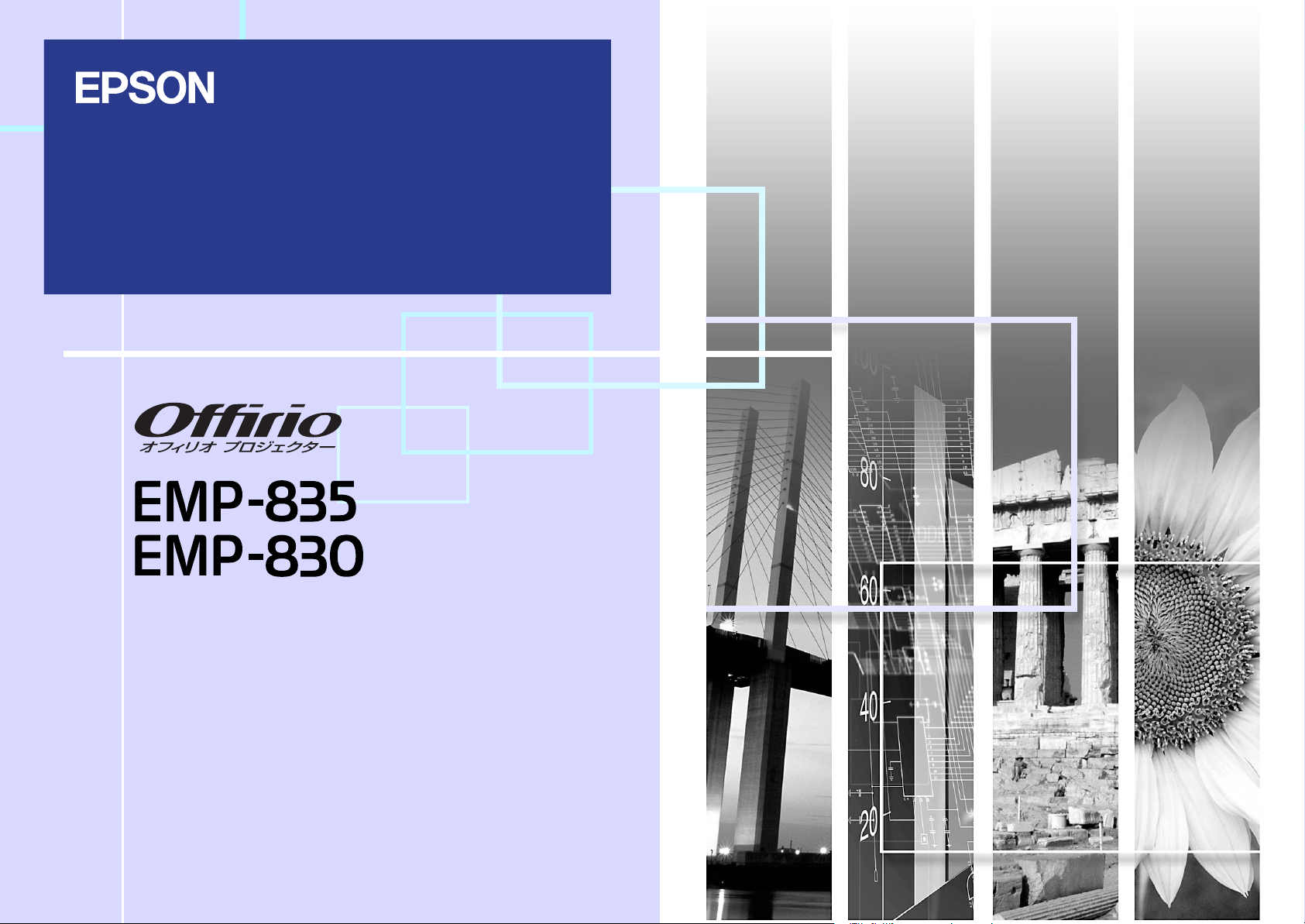
取扱説明書
Page 2
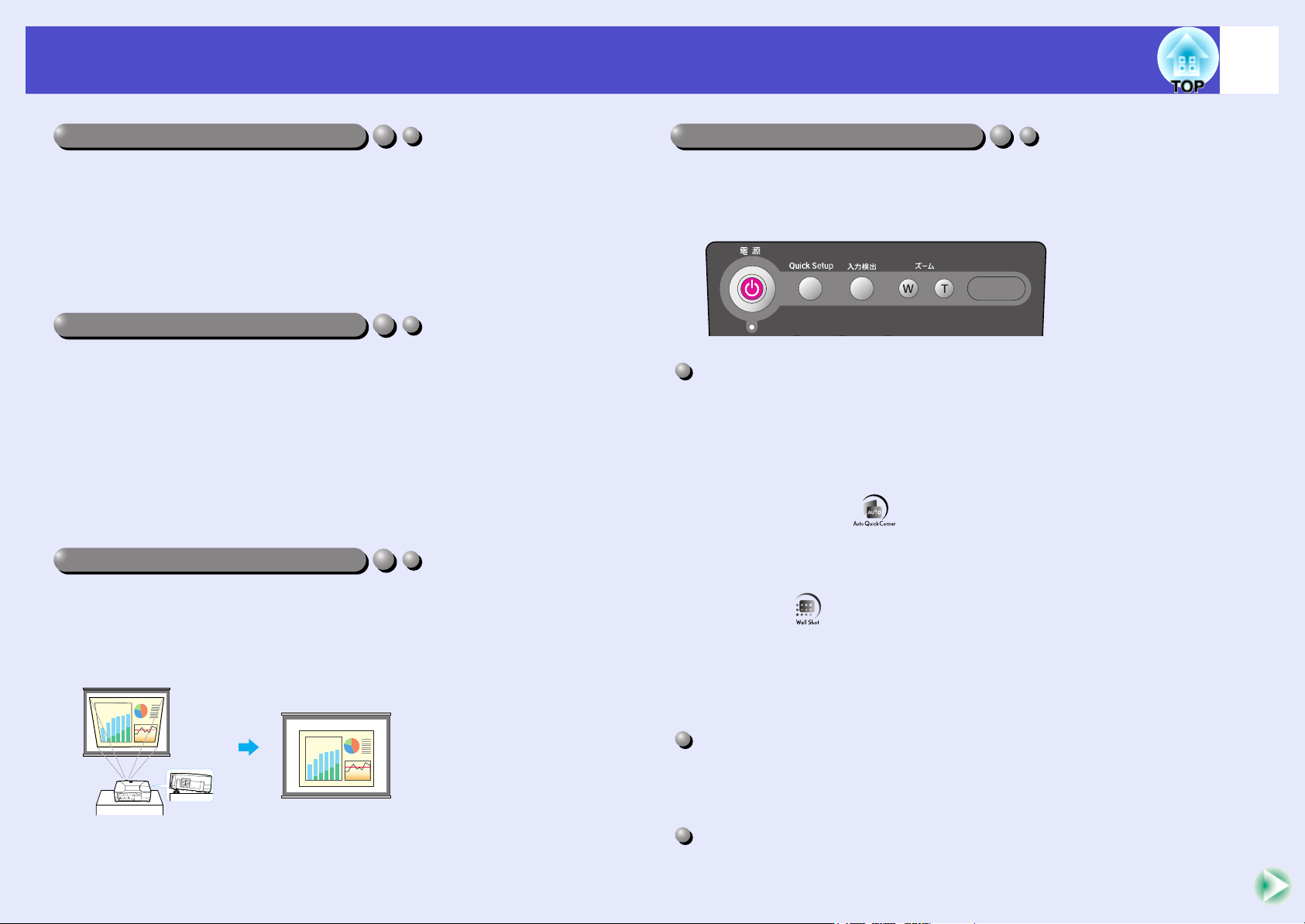
本機の特長
1
取扱説明書
ダイレクトにパワーオン
電源ケーブルを接続するだけで投写開始状態にすることができます。
会議室など、電源を集中管理している場所では、管理元の主電源を入れ
るだけで、まとめて電源を入れられます。
s環境設定メニューの「拡張設定」 p.75
ダイレクトにパワーオフ
[電源]ボタンを押さずに、電源を切ってもかまいません。例えば、会議
室など電源を集中管理している場所ではブレーカーを落として、まと
めて電源を切ることもできます。 sp.40
本機の電源を切った後は、すぐに電源ケーブルを抜いて本機を移動さ
せることができます。
また、いったん電源を切った後もすぐに再起動操作ができます。
簡単操作でクイックスタート(1)
投写が始まると即座にオートフォーカスが働き、くっきりとした映像
になります。
本機の上下方向の傾きを検知し、投写映像の台形ゆがみを自動的に補
正します。 sp.33
簡単操作でクイックスタート(2)
本体操作パネルの一番上に、次の簡単セットアップボタンを配置しま
した。これらのボタンを押すだけで、簡単に素早く最適な状態で投写で
きます。
QuickSetup -ワンタッチで投写画面を最適に- sp.38
以下の機能をまとめて実行し、最適な投写画面にします。どの機能
を実行するか設定することもできます。
• オートフォーカス
ピントが合います。
• AutoQuickCorner
サイドからのゆがんだ投写映像も長方形 (4:3 の比率 ) に整えます。
4:3のスクリーンがあるときは、スクリーンぴったりにできます。
• Wall Shot
スクリーンのない場所でも映像本来の色を損なわずに投写できま
す。黒板や壁などに投写しても、映像本来の色に自動調整できま
す。
入力検出(Search) -投写映像を簡単選択- sp.34
接続している機器の映像信号を自動検出して投写します。押すたび
に映像を切り替えることができます。
ズーム -投写サイズを簡単調整- sp.37
簡単なボタン操作で投写サイズを調整できます。
Page 3
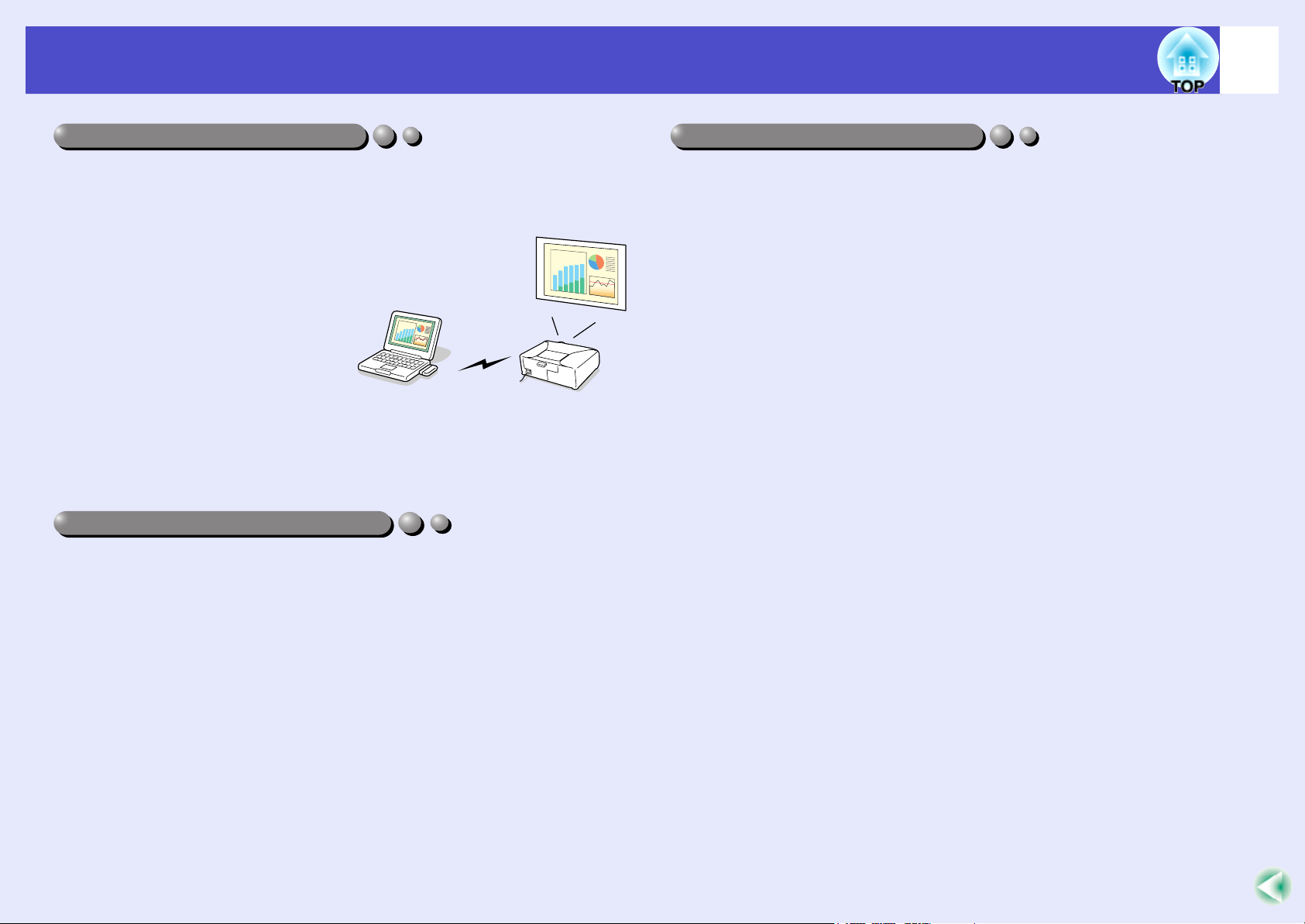
本機の特長
2
取扱説明書
ネットワークに対応
投写中のランプ切れなどプロジェクターに異常が発生した場合に、プ
ロジェクターから電子メールで状態を通知させることができます。
さらに EMP-835 をお使いの場合は、
EasyMPを使って
• 無線LANを使って簡単にコン
ピュータと接続できます。
• ネットワークに接続しているコ
ンピュータの映像を投写できま
す。
sEasyMP の使い方 『EasyMP ネットワーク設定ガイド』 『EasyMP 活用
ガイド』
大容量USBストレージに対応
USB 対応のデジタルカメラはもちろん、USB ハードディスク、USB メモ
リも使用できます。容量の大きなシナリオを使ったプレゼンテーショ
ンにも対応できます。 sp.29 、 『EasyMP 活用ガイド』 「プレゼンテー
ションの実行 (CardPlayerの使い方)」
(EMP-835のみ)
操作ボタンをロック
本体操作パネルやリモコンのボタン操作をロックできます。
イベントやショーなどで、投写のみ行い、操作はまったくできないよう
にしたり、学校などで、操作できるボタンを制限したいときに便利で
す。また、リモコンボタンをロックするとプレゼンテーション中の誤操
作を防ぐことができます。 sp.59
Page 4
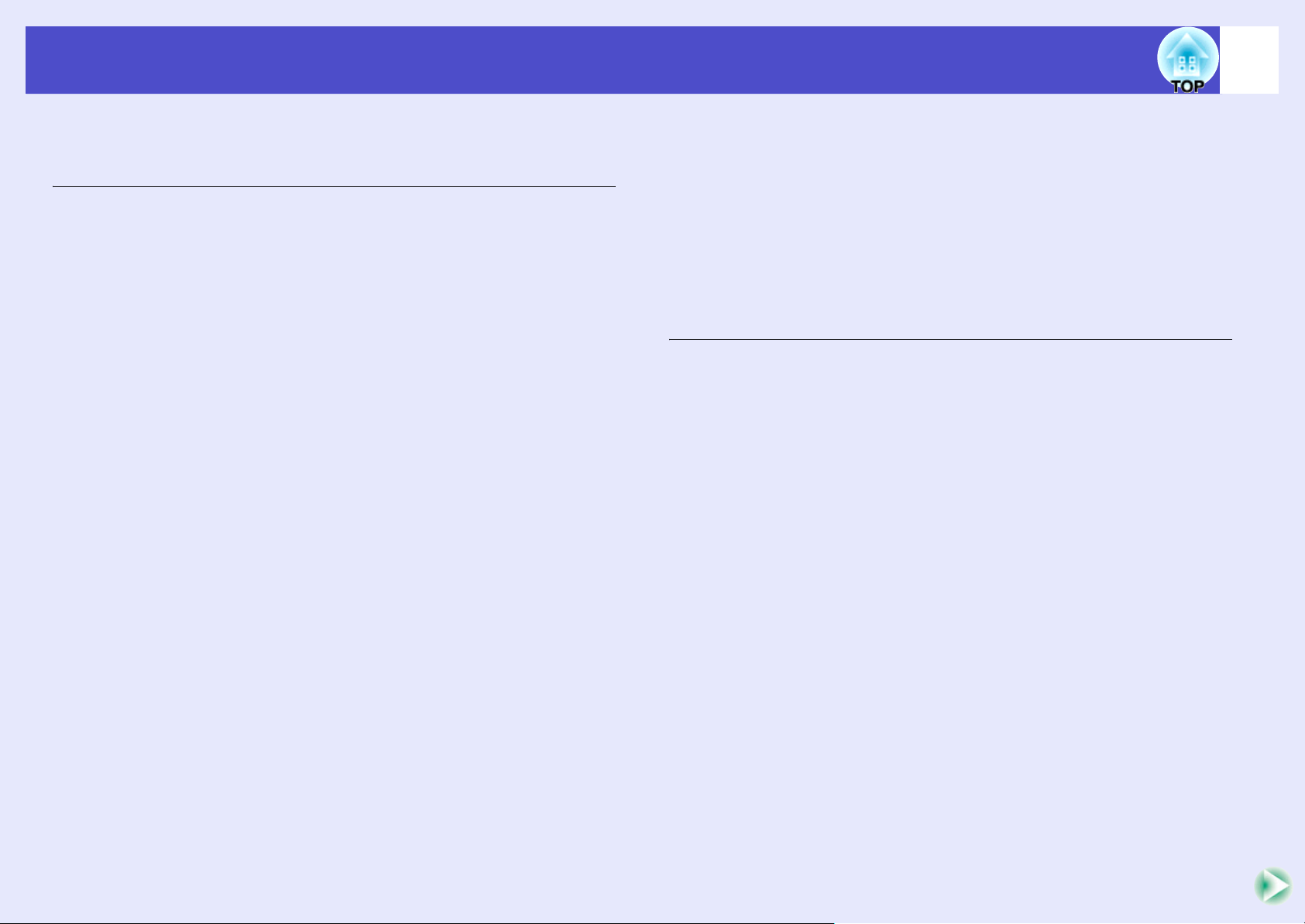
目次
3
取扱説明書
本機の特長 ...................................................................... 1
使い始めるまでの準備
各部の名称と働き ........................................................... 6
前面/上面/側面 ........................................................................... 6
底面............................................................................................ 7
背面............................................................................................ 7
リモコン .................................................................................... 8
本体操作パネル.......................................................................... 9
入出力端子............................................................................... 10
リモコンをお使いになる前に ....................................... 11
電池のセット ........................................................................... 11
リモコンの使い方と操作範囲 .................................................. 12
本機の設置 .................................................................... 13
設置方法 .................................................................................. 13
スクリーンサイズと投写距離 .................................................. 14
カードのセットと取り出し(EMP-835 のみ)................ 15
セット方法............................................................................... 15
取り出し方............................................................................... 16
アクセスランプの見方............................................................. 17
コンピュータとの接続 .................................................. 18
接続できるコンピュータ ......................................................... 18
コンピュータとの接続............................................................. 19
リモコンでマウスポインタを操作する
(ワイヤレスマウス機能)......................................................... 20
RGBビデオ映像を映す.............................................................26
接続機器の音声を出す.................................................. 27
外部スピーカから音声を出す ....................................... 28
USB 機器(デジタルカメラ、ハードディスク、メモリ)の
接続(EMP-835 のみ).................................................... 29
USB機器の接続 ........................................................................29
プロジェクターからUSB機器を取り外す ................................30
基本操作編
電源を入れ投写しよう.................................................. 32
電源ケーブルを接続しよう ......................................................32
電源ON、投写開始.....................................................................33
投写画面の位置と大きさを調整する........................................36
投写画面をワンタッチで調整する(Quick Setup)....................38
電源を切り終了しよう.................................................. 40
音量を調整しよう ......................................................... 42
利用者を管理する(パスワードプロテクト)................. 43
パスワードプロテクトを有効にしていると .............................43
リモコンでパスワードを入力するには ....................................44
パスワードプロテクトの設定方法 ...........................................45
外部モニタとの接続...................................................... 22
ネットワークケーブルの接続 ....................................... 23
ビデオ機器との接続...................................................... 24
コンポジットビデオの映像を映す........................................... 24
S-ビデオの映像を映す............................................................. 24
コンポーネントビデオの映像を映す ....................................... 25
BSデジタルチューナの映像を映す.......................................... 25
Page 5
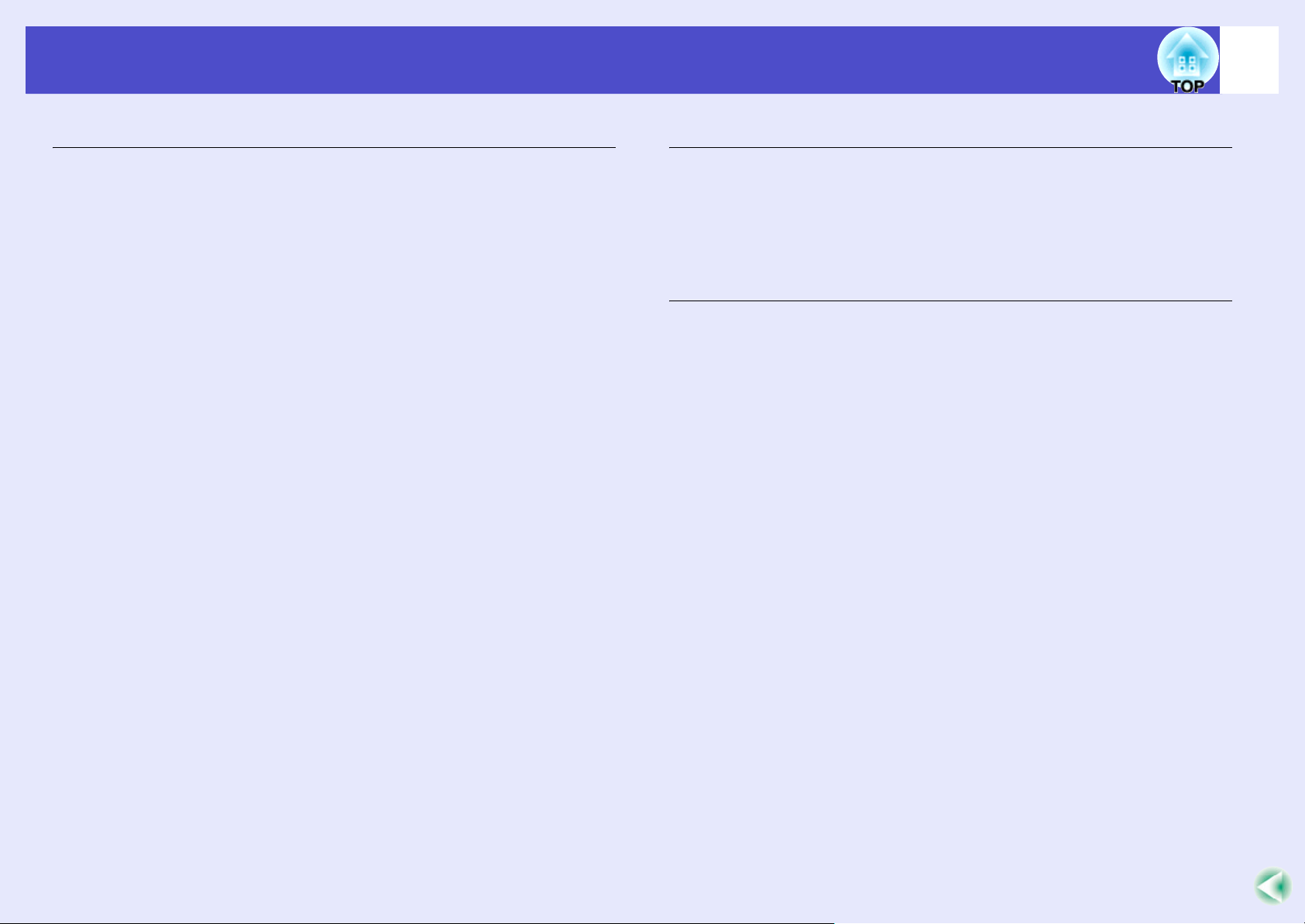
目次
4
取扱説明書
応用編
便利な機能 .................................................................... 48
映像を見ながら投写映像を選ぶ(プレビュー機能).................. 48
スクリーンがなくても見やすい映像を投写する
(Wall Shot).............................................................................. 49
A/Vミュート機能 ..................................................................... 50
静止機能 .................................................................................. 51
Eズーム機能 ............................................................................ 51
PinP(ピクチャー イン ピクチャー)機能 ................................. 52
ポインタ機能 ........................................................................... 53
プリセット機能........................................................................ 54
リサイズ/アスペクト比の切り替え.......................................... 56
プロジェクターID/リモコンID ................................................. 58
操作ボタンロック機能............................................................. 59
投写映像を手動で調整する........................................... 61
ピントを合わせる(フォーカス調整)....................................... 61
投写画面のゆがみを手動で補正する(台形補正)..................... 61
コンピュータ映像の調整 ......................................................... 65
映り具合を選ぶ(カラーモード選択)....................................... 68
環境設定メニューについて........................................... 69
環境設定メニュー一覧 .................................................. 70
環境設定メニューの操作 ......................................................... 77
ネットワークを使ったプロジェクターの監視・制御
(EMP-830 の場合)........................................................ 79
EMP-830のネットワーク機能でできること............................ 79
プロジェクターのネットワーク設定をする(EMP-830).......... 80
困ったときに
ヘルプの見方 ................................................................ 83
故障かなと思ったら ..................................................... 84
インジケータの見方 .................................................................84
インジケータを見てもわからないとき ....................................87
付 録
お手入れの方法........................................................... 104
各部の掃除 .............................................................................104
消耗品の交換..........................................................................105
ユーザーロゴの登録 ................................................... 109
オプション・消耗品一覧 .............................................. 111
オプション品.......................................................................... 111
消耗品..................................................................................... 111
用語解説 ..................................................................... 112
ESC/VP21 コマンド一覧............................................ 115
コマンドリスト ...................................................................... 115
通信プロトコル ...................................................................... 115
ケーブル配線..........................................................................115
USB通信の準備 ......................................................................116
PJLink について(EMP-835 のみ)............................... 117
対応解像度一覧........................................................... 118
仕様一覧 ..................................................................... 119
外形寸法図.................................................................. 122
お問い合わせ先........................................................... 124
Page 6
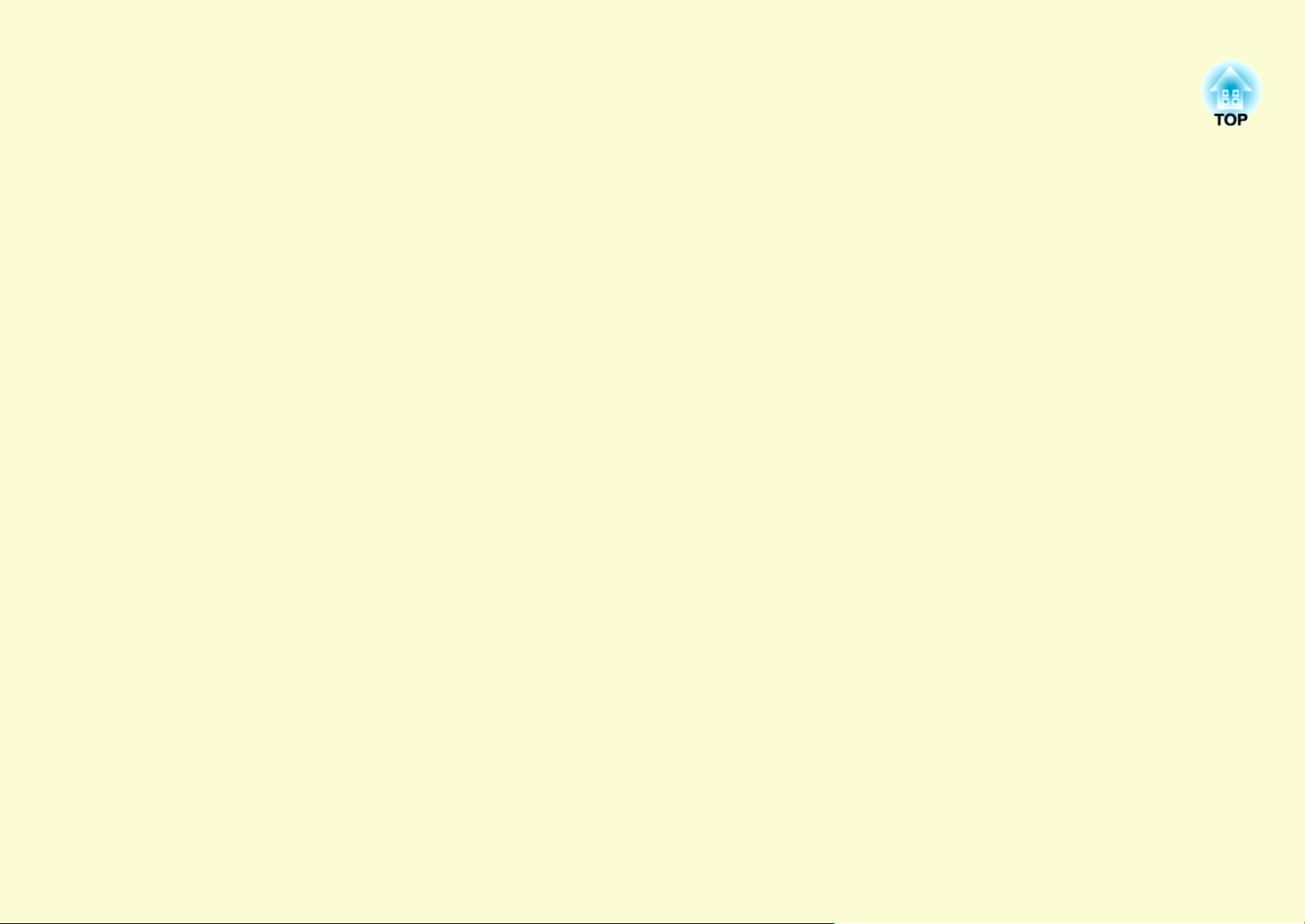
使い始めるまでの準備
この章では、開梱後、本機を設置し、使い始めるまでの作業について説明しています。
各部の名称と 働き .............................................................................. 6
• 前面 / 上面 / 側面................................................................................6
• 底面..............................................................................................................7
• 背面..............................................................................................................7
• リ モ コ ン ....................................................................................................8
• 本体操作パネル .....................................................................................9
• 入出力端子............................................................................................ 10
リ モ コ ン を お使いになる前に ...................................................11
• 電池のセ ッ ト ....................................................................................... 11
• リ モ コ ンの使い方 と 操作範囲 .................................................... 12
本機の設置...........................................................................................13
• 設置方法................................................................................................. 13
• ス ク リー ンサイズ と 投写距離 .................................................... 14
カー ド のセ ッ ト と 取 り 出 し (EMP-835のみ) ......................15
• セ ッ ト 方法............................................................................................ 15
• 取 り 出 し 方............................................................................................ 16
• ア ク セス ラ ン プの見方 ................................................................... 17
・カー ド ス ロ ッ ト ア ク セ ス ラ ンプの見方..........................17
・無線 LAN カー ド の ア ク セ ス ラ ンプの見方 .....................17
コ ン ピ ュ ー タ と の接続..................................................................18
• 接続で き る コ ン ピ ュ ー タ .............................................................. 18
• コ ン ピ ュ ー タ との接続....................................................................19
・モニ タ 端子が ミ ニ D-Sub 15pin 端子の場合(例) ............. 19
• リモコンでマウスポインタを操作する
(ワ イ ヤレ スマウス機能)................................................................20
外部モニ タ と の接続....................................................................... 22
ネ ッ ト ワー ク ケーブルの接続...................................................23
ビデオ機器 と の接続....................................................................... 24
• コ ン ポジ ッ ト ビデオの映像を映す........................................... 24
• S- ビデオの映像を映す..................................................................24
• コ ン ポーネン ト ビデオの映像を映す ......................................25
• BS デジ タ ルチ ュ ーナの映像を映す ........................................25
• RGB ビデオ映像を映す...................................................................26
・RGB 出力端子が ミ ニ D-Sub 15pin 端子の場合(例) ......... 26
接続機器の音声を出す.................................................................. 27
・コ ン ポーネ ン ト ビデオ信号を入力 し てい る場合 ............ 27
外部スピー カ から音声を出す...................................................28
USB機器(デジ タルカ メ ラ、ハー ド デ ィ ス ク 、メ モ リ )の
接続(EMP-835のみ)....................................................................... 29
• USB 機器の接続..................................................................................29
• プロジェクターから USB 機器を取り外す.......................... 30
Page 7
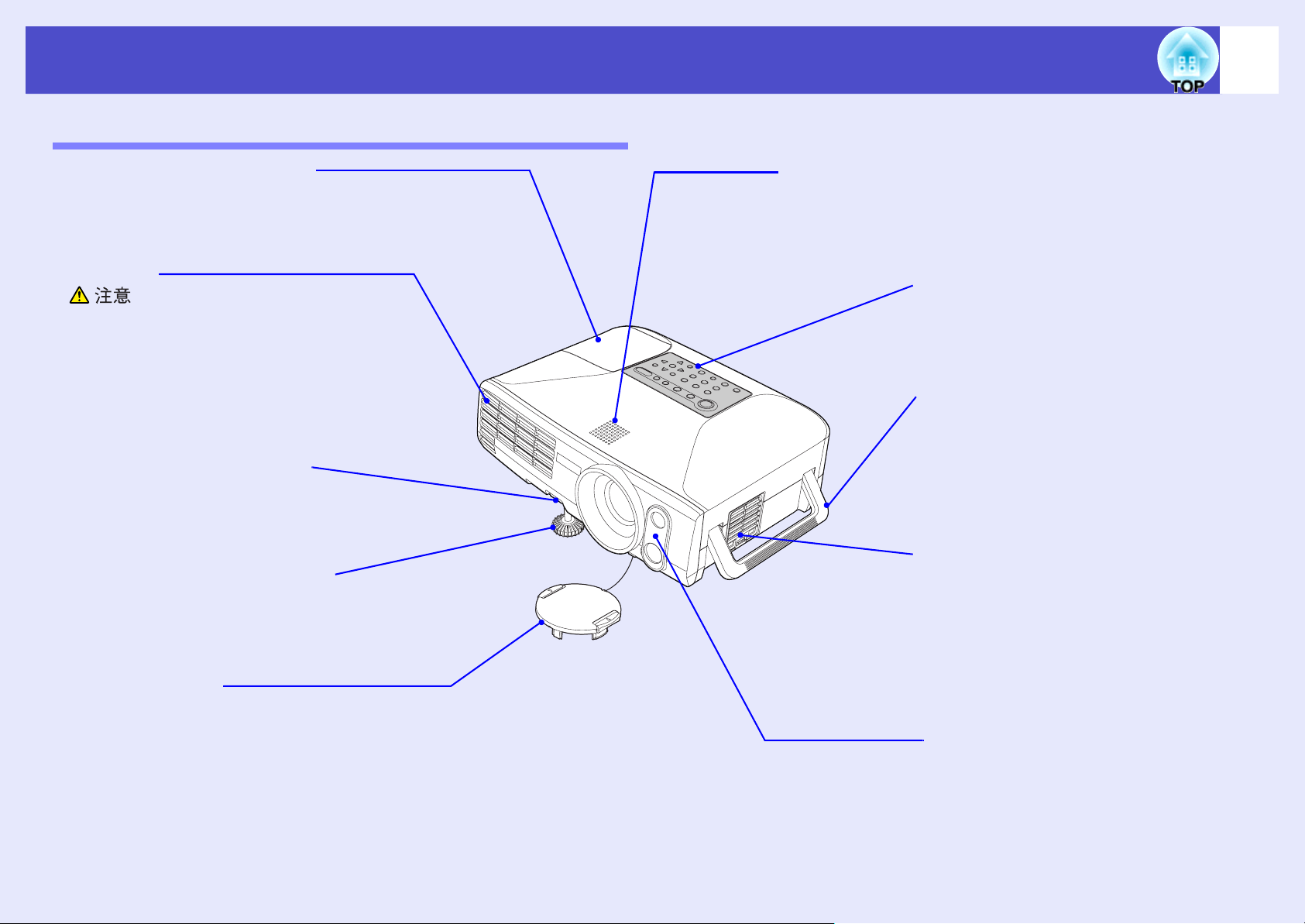
各部の名称と働き
前面/上面/側面
6
取扱説明書
•ランプカバー sp.105
ランプの交換時にこのカバーを開
けて、中のランプを交換します。
•排気口
投写中は、排気口の付近に、熱で
変形したり、悪影響を受けるもの
を置いたり、手や顔を近づけたり
しないでください。
•フットレバー sp.36
フットレバーを引いて、フロント
フットを伸縮させます。
•フロントフット sp.36
机上などに置いて使う場合に、投
写角度を調整するときに伸ばし
ます。
•スピーカ
•本体操作パネル sp.9
•ハンドル
本機を持ち運ぶ場合は、このハンドル
を持って移動します。
•エアーフィルタ(吸気口)
sp.104, 108
吸気時に、本機内部にホコリやゴミが
入るのを防ぎます。定期的に掃除して
ください。
•レンズカバー
プロジェクターを使用しないときに
装着し、レンズが傷ついたり汚れた
りするのを防ぎます。
•リモコン受光部・センサ
sp.12
リモコン信号を受信したり、Auto Quick
Corner や Wall Shot 時に投写先の状態を
検出します。
Page 8
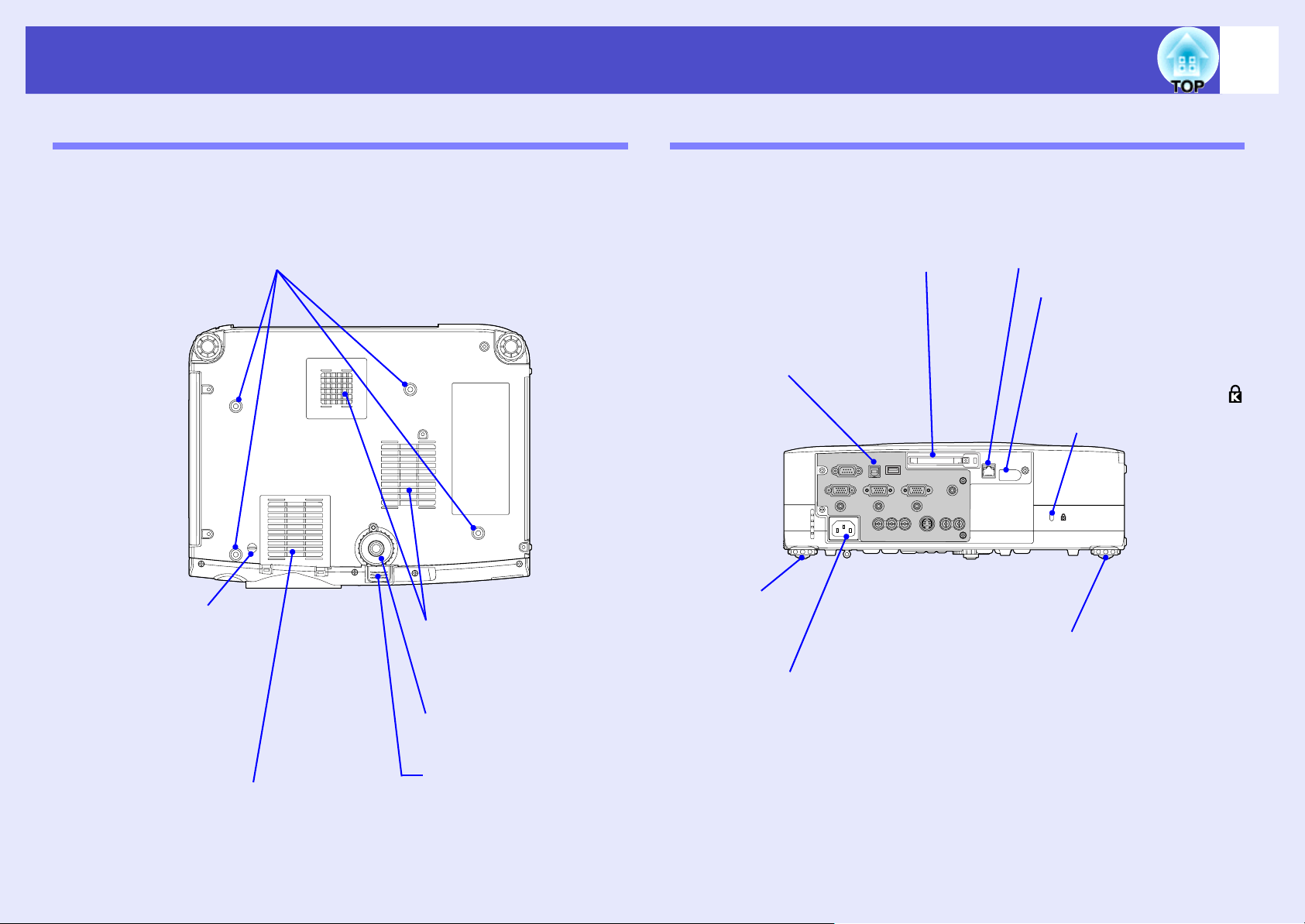
各部の名称と働き
底面 背面
7
取扱説明書
•天吊固定部(4箇所) sp.13, 111
天井から吊り下げて使うとき、オプション
の天吊り金具を取り付けます。
•レンズカバーひも
ストッパー
天吊りの場合は外して
ください。ストッパー
をつまんで引っぱると
レンズカバーを取り外
せます。
•吸気口 sp.104
定期的に掃除してくだ
さい。
•フロントフット
•カードスロット(EMP-835のみ)
sp.15
EasyMP実行時に、無線LANカードや
メモリカードをセットして使います。
•入出力端子 sp.10
コンピュータやビデオ機器
などのさまざまな機器と接
続します。
•リアフット
sp.36
•電源端子 sp.32
電源ケーブルを接続します。
•ネットワーク端子
sp.23
ネットワークケーブルを
接続します。
•リモコン受光部
sp.12
リモコン信号を受信し
ます。
•盗難防止用ロック()
sp.114
•リアフット sp.36
机上などに置いて使う場合
に、投写角度を調整すると
きに伸ばします。
•エアーフィルタ sp.104, 108
吸気時に、本機内部にホコリやゴミが
入るのを防ぎます。定期的に掃除して
ください。
•フットレバー
Page 9
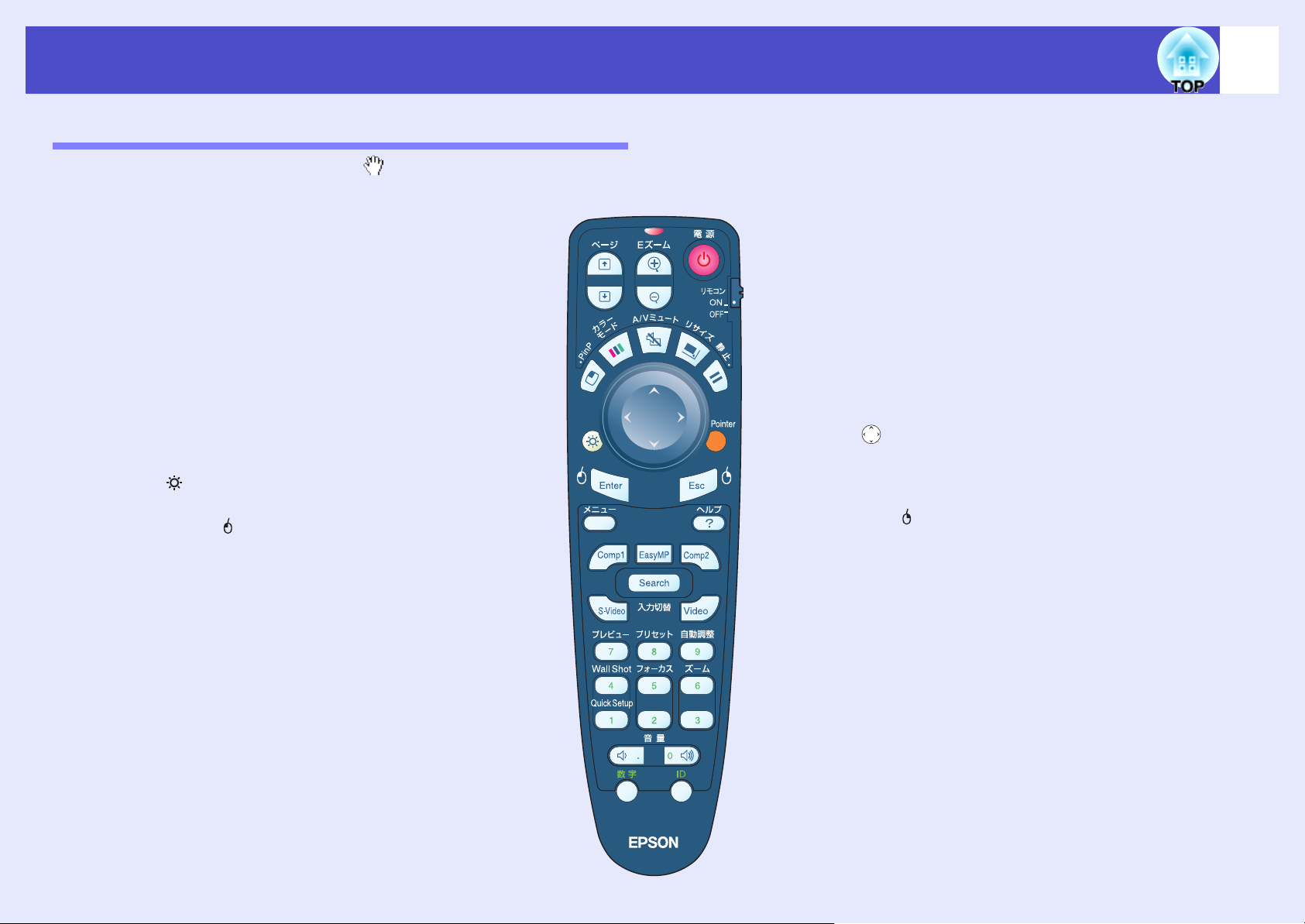
各部の名称と働き
リモコン
ボタン名またはボタンアイコンに を重ねるとボタンの説明が表示されます。
8
取扱説明書
•リモコン発光部 sp.12
•インジケータ
•[ページ]ボタン sp.20
•[Eズーム]ボタン sp.51
•[PinP]ボタン sp.52
•[カラーモード]ボタン sp.68
•[](照光)ボタン
•[Enter()]ボタン sp.21, 77, 83
•[メニュー]ボタン sp.77
•[プレビュー]ボタン sp.48
•[プリセット]ボタン sp.54
•[電源]ボタン sp.33, 40
•[リモコン]スイッチ sp.12
•[A/Vミュート] ボタン sp.50
•[リサイズ]ボタン sp.56
•[静止]ボタン sp.51
•[]ボタン sp.21, 77, 83
•[Pointer]ボタン sp.53
•[Esc()]ボタン sp.21, 78, 83
•[ヘルプ]ボタン sp.83
•入力切替ボタン sp.35
•[自動調整]ボタン sp.65
•[Wall Shot]ボタン sp.49
•[Quick Setup]ボタン sp.38
•[音量]ボタン sp.42
•[数字]ボタン sp.44
•[フォーカス]ボタン sp.61
•[ズーム]ボタン sp.37
•テンキー sp.44, 59
•[ID]ボタン sp.59
•[リモート]端子 sp.111
Page 10
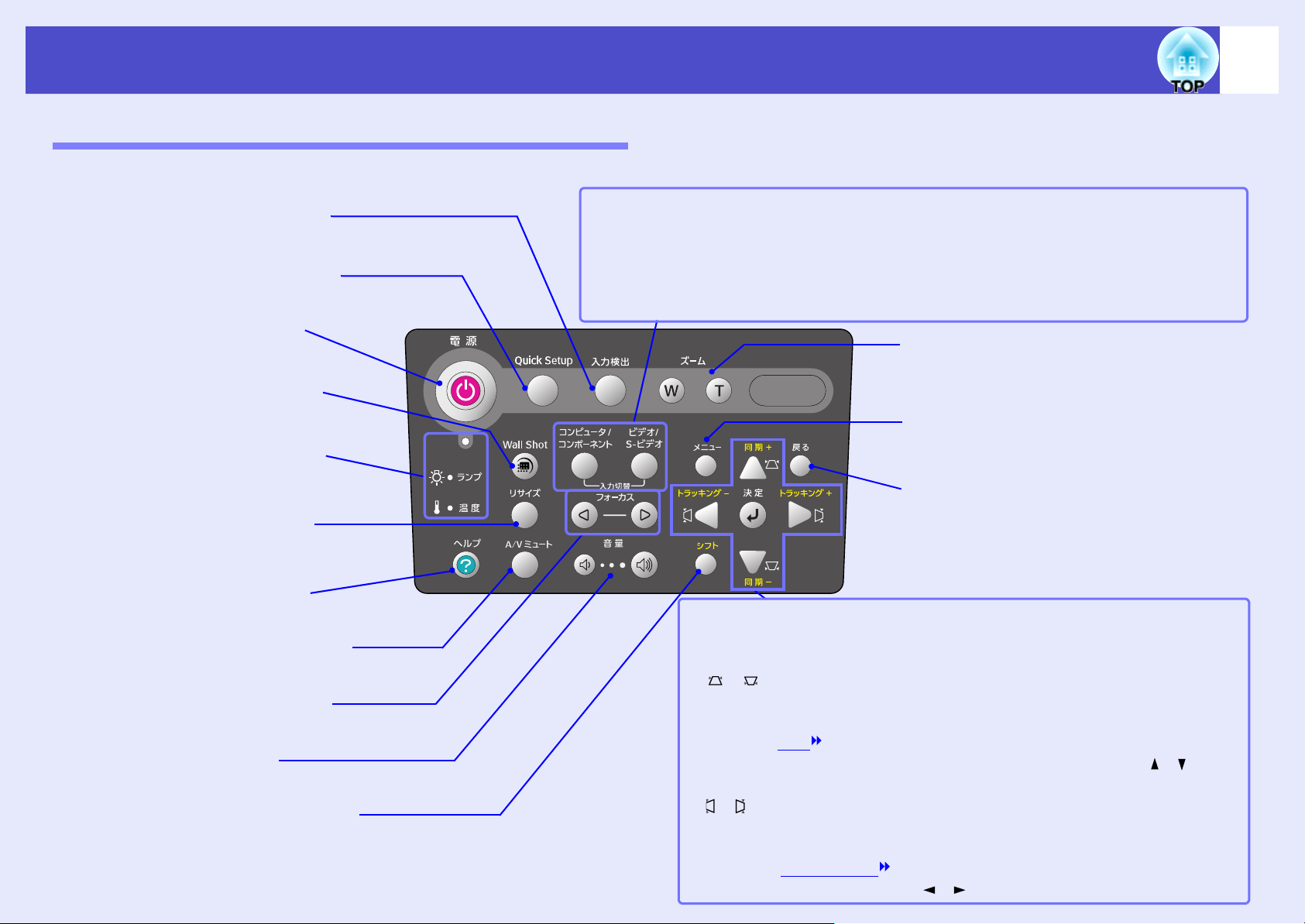
各部の名称と働き
本体操作パネル
説明のないボタンは、リモコンに同じボタンがあります。そちらをご覧ください。
9
取扱説明書
•[入力検出]ボタン sp.34
リモコンの[Search]ボタンと同じ働きをします。
•[Quick Setup]ボタン sp.38
•[電源]ボタン sp.33, 40
•[Wall Shot]ボタン sp.49
•状態インジケータ sp.84
•[リサイズ]ボタン sp.56
•[ヘルプ]ボタン sp.83
•[A/Vミュート]ボタン sp.50
•[フォーカス]ボタン sp.61
•[音量]ボタン sp.42
•[シフト]ボタン sp.57, 66, 67
このボタンは単独では機能しません。
同期、トラッキングの調整時やリサイズ機能時に使います。
•入力切替ボタン sp.35
[コンピュータ / コンポーネント]ボタン:押すたびに[コンピュータ 1/ コンポーネント]端
子→[コンピュータ2/コンポーネント]端子→EasyMP(EMP-835のみ)の順で入力ソースを
切り替えます。
[ビデオ/S- ビデオ]ボタン:押すたびに[S-ビデオ]端子→[ビデオ]端子→の順で入力ソー
スを切り替えます。
•[ズーム]ボタン sp.37
•[メニュー]ボタン sp.77
•[戻る]ボタン sp.78, 83
リモコンの[Esc]ボタンと同じ働きをし
ます。
•[決定]ボタン sp.66, 78, 83
環境設定メニューやヘルプ表示中に、リモコンの[Enter]ボタンと同じ働きを
します。
•[][]ボタン sp.62, 64, 67, 78, 83
タテ補正するときやQuick Cornerで補正するときに押します。
[シフト]ボタンを押したまま、このボタンを押すとコンピュータのアナログ
RGB映像の同期
環境設定メニューやヘルプ表示
ボタンとして使います。
を調整できます。
中
は、項目を選択するときの[][](上下)
•[][]ボタン sp.62, 64, 66, 78
ヨコ補正するときや
[シフト]ボタンを押したまま、このボタンを押すと
RGB 映像のトラッキング
中は、設定値を調整するときの[][](左右)ボタンとして使います。
Quick Corner
を調整
で補正するときに押します。
コンピュータのアナログ
でき
ます。環境設定メニューやヘルプ表示
Page 11
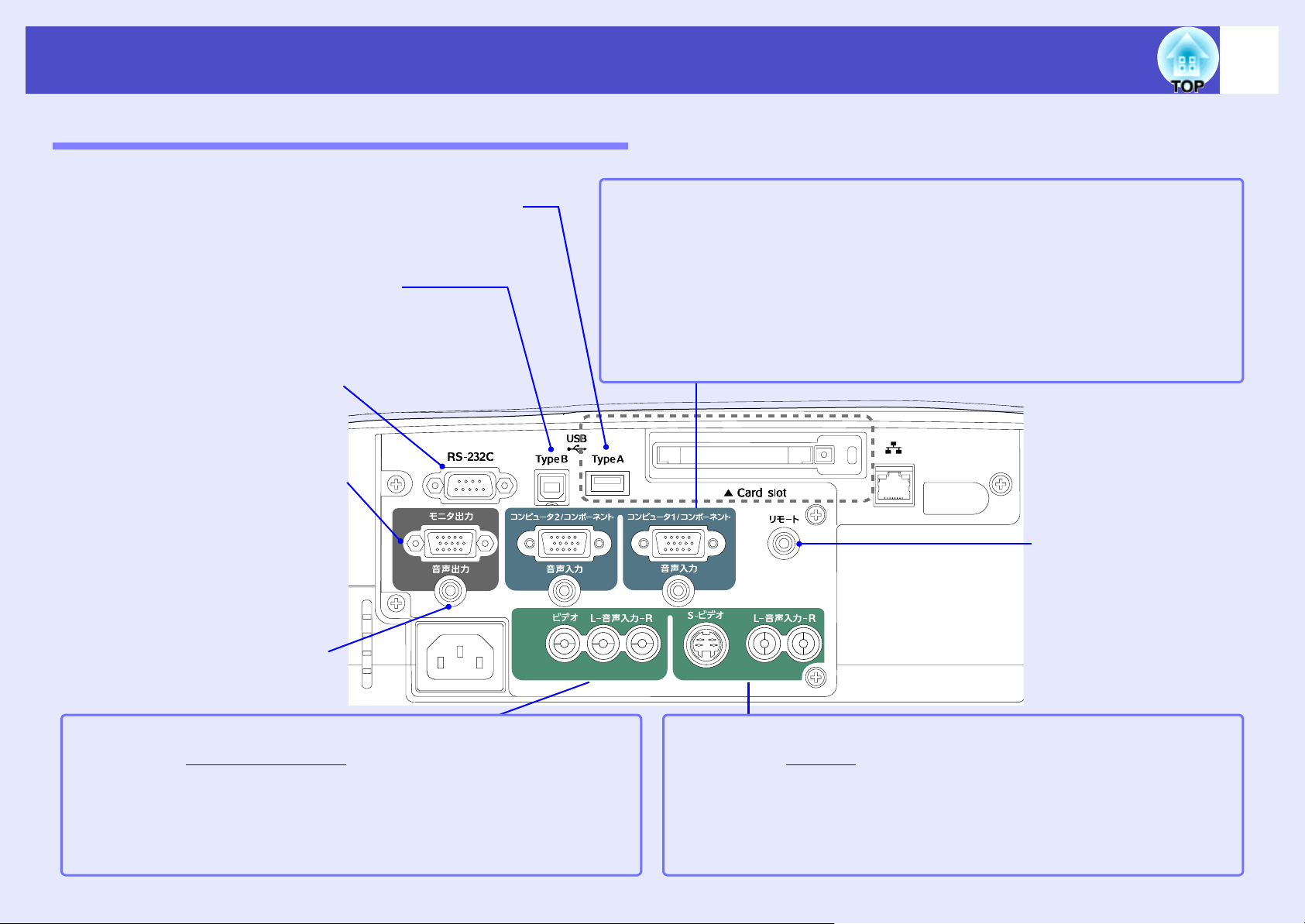
各部の名称と働き
入出力端子
10
取扱説明書
•[USB TypeA]端子(EMP-835のみ) sp.29
デジタルカメラやUSB対応のハードディスク・メモリを接続
し、EasyMPで画像・動画ファイル、シナリオを投写します。
•[USB TypeB]端子 sp.20, 116
コンピュータケーブルでコンピュータと接続中に、
ワイヤレスマウス機能を使うときに、USB ケーブル
でコンピュータと接続します。
•[RS-232C]端子 sp.115
RS-232C ケーブルでコンピュータ
と接続します。制御用の端子で通
常は使用しません。
•[モニタ出力]端子 sp.22
コンピュータケーブルで接続して
いるコンピュータのアナログRGB
映像とビデオ機器のRGBビデオ映
像を外部モニタに出力します。
ビデオ、EasyMP(EMP-835 のみ)の
映像には対応していません。
•[音声出力]端子 sp.28
現在選択している入力ソースの音
声を外部スピーカに出力します。
•[コンピュータ1/コンポーネント]端子
[コンピュータ2/コンポーネント]端子
コンピュータのアナログ RGB 映像信号やビデオ機器の RGB ビデオ信号、コン
ポーネントビデオ信号を入力します。
•
[音声入力]端子([コンピュータ1(または2)/コンポーネント]端子用)
sp.27
すぐ上の[コンピュータ 1(または 2)/コンポーネント]端子に接続した機器の音声
信号を入力します。
sp.19, 25, 26
•[リモート]端子
sp.111
オプションのリモコン
ケーブルセットを接続
し、リモコンからの信号
を入力します。
•[ビデオ]端子 sp.24
ビデオ機器のコンポジットビデオg信号を入力します。
•[音声入力]端子 ([ビデオ]端子用) sp.27
[ビデオ]端子に接続した機器の音声信号を入力します。
[コンピュータ 2/ コンポーネント]端子に接続した機器(コンポーネン
トビデオ信号の場合)の音声を入力することもできます。
•[S-ビデオ]端子 sp.24
ビデオ機器のS-ビデオg信号を入力します。
•[音声入力]端子([S-ビデオ]端子用) sp.27
[S-ビデオ]端子に接続した機器の音声信号を入力します。
[コンピュータ 1/ コンポーネント]端子に接続した機器(コンポーネン
トビデオ信号の場合)の音声を入力することもできます。
Page 12
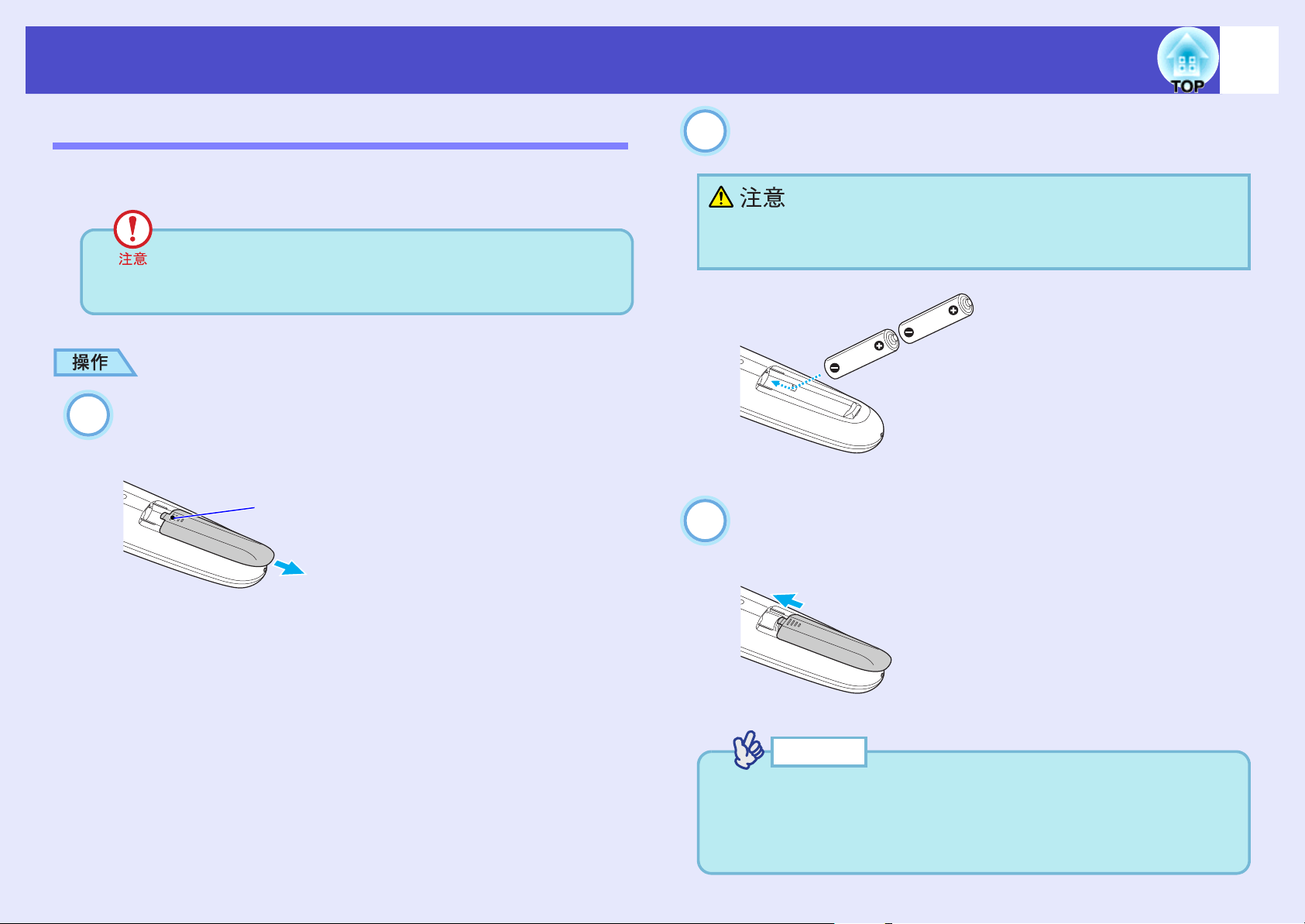
リモコンをお使いになる前に
11
取扱説明書
電池のセット
購入直後は、リモコンに電池はセットされていません。まず、同梱の
乾電池をセットします。
電池を取り扱う前に、別冊の『安全にお使いいただくために /
サポートとサービスのご案内』を必ずお読みください。
電池カバーを外します。
1
電池カバーのリブ部分を押さえながら、矢印の方向にスライド
させます。
リブ部分
電池をセットします。
2
電池ホルダ内の表示を確認し、(+)(-)を正しく入れてくださ
い。
電池カバーを取り付けます。
3
電池カバーをスライドさせて、ツメの部分をカチッと音がする
まで差し込みます。
ポイン ト
使い続けているうちに、リモコンの反応が遅くなったり、操作できな
くなった場合は電池の寿命が考えられます。新しい電池と交換して
ください。交換用の電池は単 3 形アルカリ乾電池 2 本を用意してくだ
さい。
Page 13
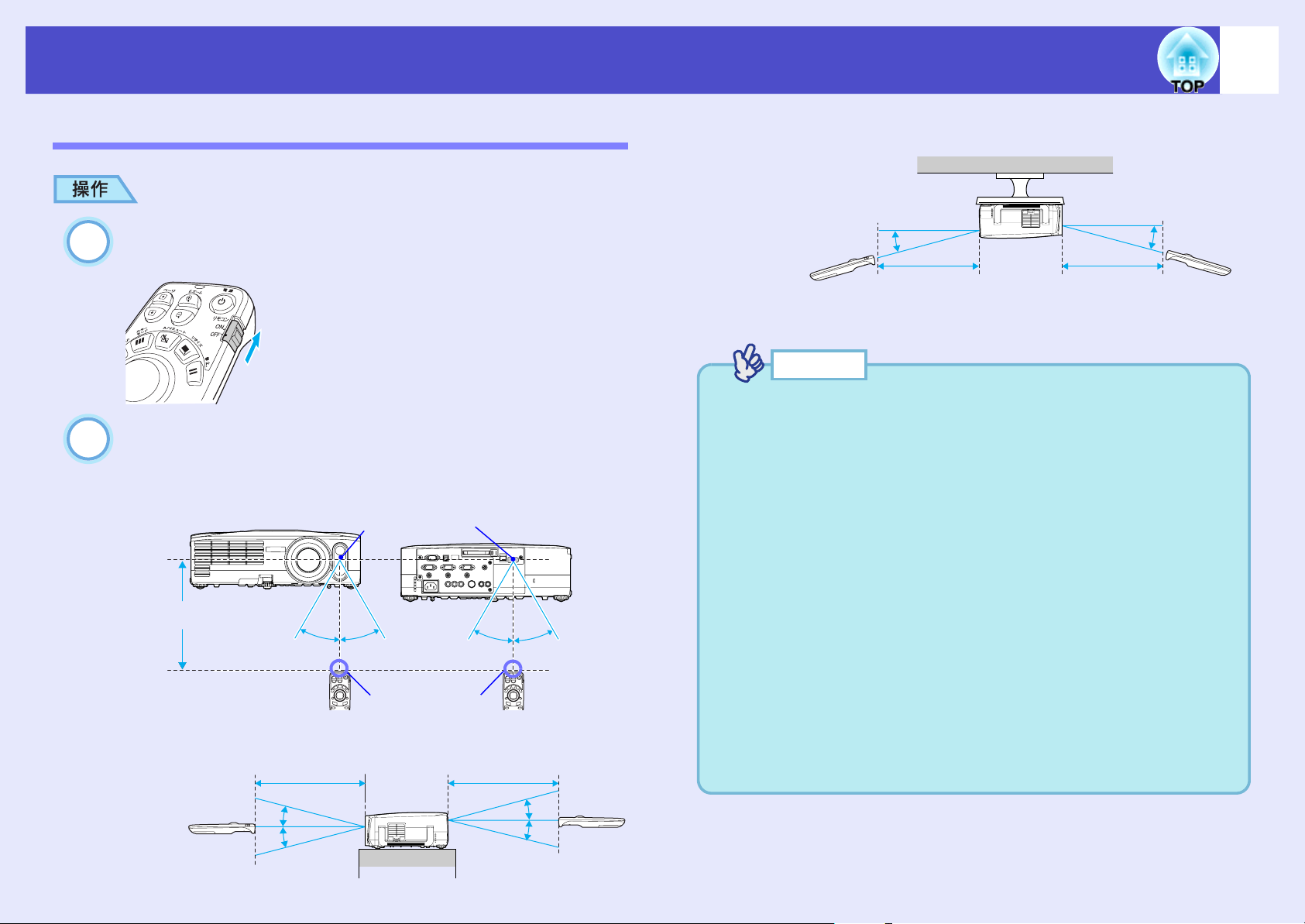
リモコンをお使いになる前に
リモコンの使い方と操作範囲
12
取扱説明書
天吊りの場合
[リモコン]スイッチをONにします。
1
リモコンの発光部をプロジェクターのリモコン受光部に
2
向けて操作します。
操作範囲(左右)
リモコン受光部
操作可能距離
約10m
約30°約30°
操作可能距離
約10m
操作範囲(上下)
約30°約30°
リモコン発光部
操作可能距離
約10m
約15°
操作可能距離
約10m
操作可能距離
約10m
約15°
ポイン ト
• プロジェクターのリモコン受光部に直射日光や蛍光灯の光などが
直接当たらないようにしてください。リモコンからの信号を受信で
きないことがあります。
• 使い終ったら、リモコンの[リモコン]スイッチをOFFにします。ON
のままだと電池が消耗します。
•[リモコン]スイッチON時にリモコンのボタンが1分間以上押され
たままの状態になっていると、ボタン操作の信号を送信しなくなり
ます(リモコンのスリープモード)。これにより、リモコンが何かの
下敷きになっている場合も電池の消耗を減らすことができます。
いったんボタンを離して再度操作してください。
• リモコンをスクリーンに向けて操作した場合、リモコンからスク
リーンまでの距離とスクリーンから本機までの距離の合計が約
10m以内であれば、リモコン信号がスクリーンに反射して本機に届
くのを利用し、リモコン操作できることもあります。ただし、スク
リーンの状態により、この距離は変ります。
• 離れた位置から確実にリモコンで操作したい場合は、オプションの
リモコンケーブルセットをお使いください。
s「付録 オプション・消耗品一覧」p.111
約15°
約15°
約15°
約15°
Page 14
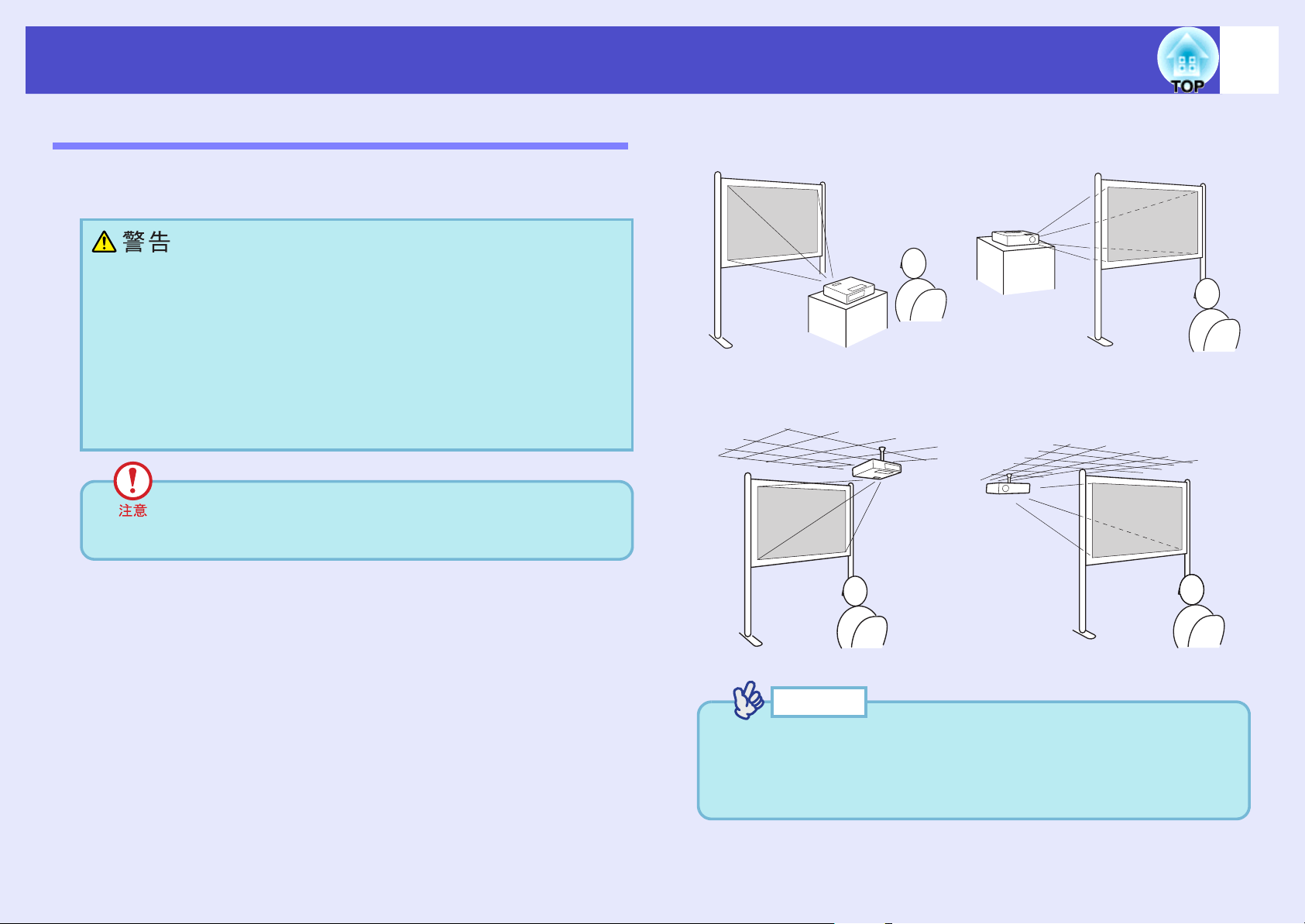
本機の設置
す
設置方法
本機の投写方法は、次の 4 種類があります。設置場所の条件に合わせ
て設置してください。
• 天井への取り付け(天吊り設置)工事は、特別な技術が必要と
なります。 正しく工事が行われないと、落下によりけがや事故
の原因となります。
• プロジェクターの天吊り固定部に、ネジゆるみ止め用接着剤・
潤滑剤・油などが付着するとケースが割れ、プロジェクターが
落下し事故やけがの原因となります。 天吊り設置や天吊り金
具の調整に際しては、ネジゆるみ止め用接着剤・潤滑剤・油な
どを使用しないでください。
• 正面から投写する
• 天吊りして正面から投写
取扱説明書
• リアスクリーンへ裏側から投写する
る
• 天吊りしてリアスクリーンへ裏側か
ら投写する
13
本機を縦置き状態にして投写しないでください。 故障の原因
となります。
ポイン ト
• 天吊りするには、オプションの天吊り金具が必要です。 sp.111
• 天吊りやスクリーンの裏側から投写するときは、環境設定メニュー
の「拡張設定」→「設置モード」で設置の状態に合わせて変更します。
sp.74
Page 15
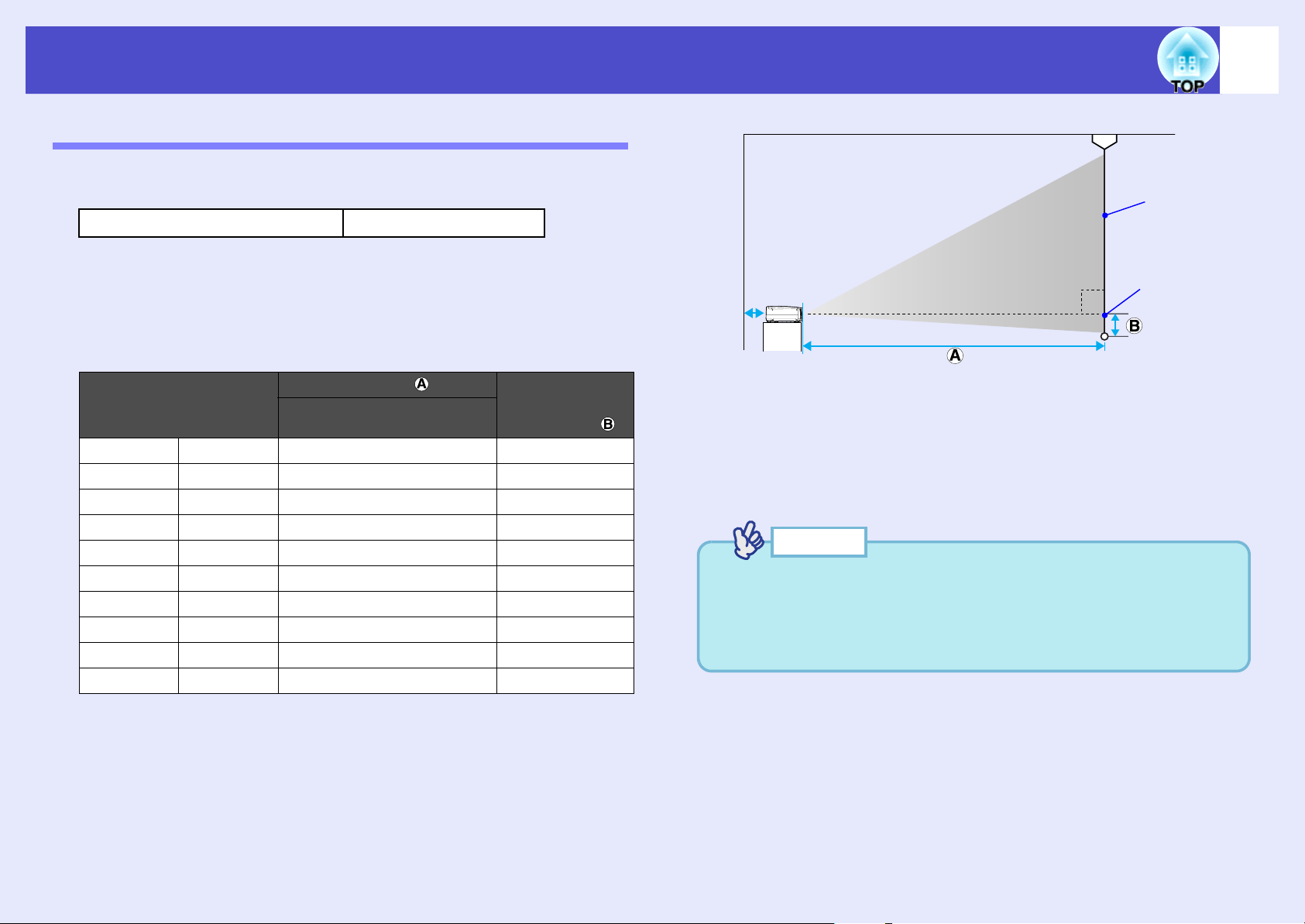
本機の設置
スクリーンサイズと投写距離
本機のレンズからスクリーンまでの距離により投写画面サイズが
異なります。
推奨距離範囲 86cm~1473cm
14
取扱説明書
スクリーン
次表を参考にして、スクリーンに映像が最適な大きさで映るように
設置してください。値は、設置の目安にしてください。投写条件や
ズームの設定により、変わります。
単位:(cm)
投写距離 レンズ中心から
4:3スクリーンサイズ
最短(ワイド)~最長(テレ)
30型 61×46 86~142 4
40型 81×61 117~192 6
50型 100×76 147~241 7
60型 120×90 178~290 8
80型 160×120 239~389 11
100型 200×150 300~487 14
150型 300×230 452~734 21
200型 410×300 604~980 28
250型 510×380 756~1226 35
300型 610×460 909~1473 42
スクリーン下端
までの高さ
※
90°
※壁際に設置する場合は、壁から20cm以上の間隔をあけてください。
レンズ中心
ポイン ト
• 本機のレンズは約1.6倍ズームです。最大拡大時は、最小時の約1.6
倍のサイズで投写できます。
• 台形補正をすると画面が小さくなります。必要に応じてズーム調整
をしてください。 sp.37
Page 16
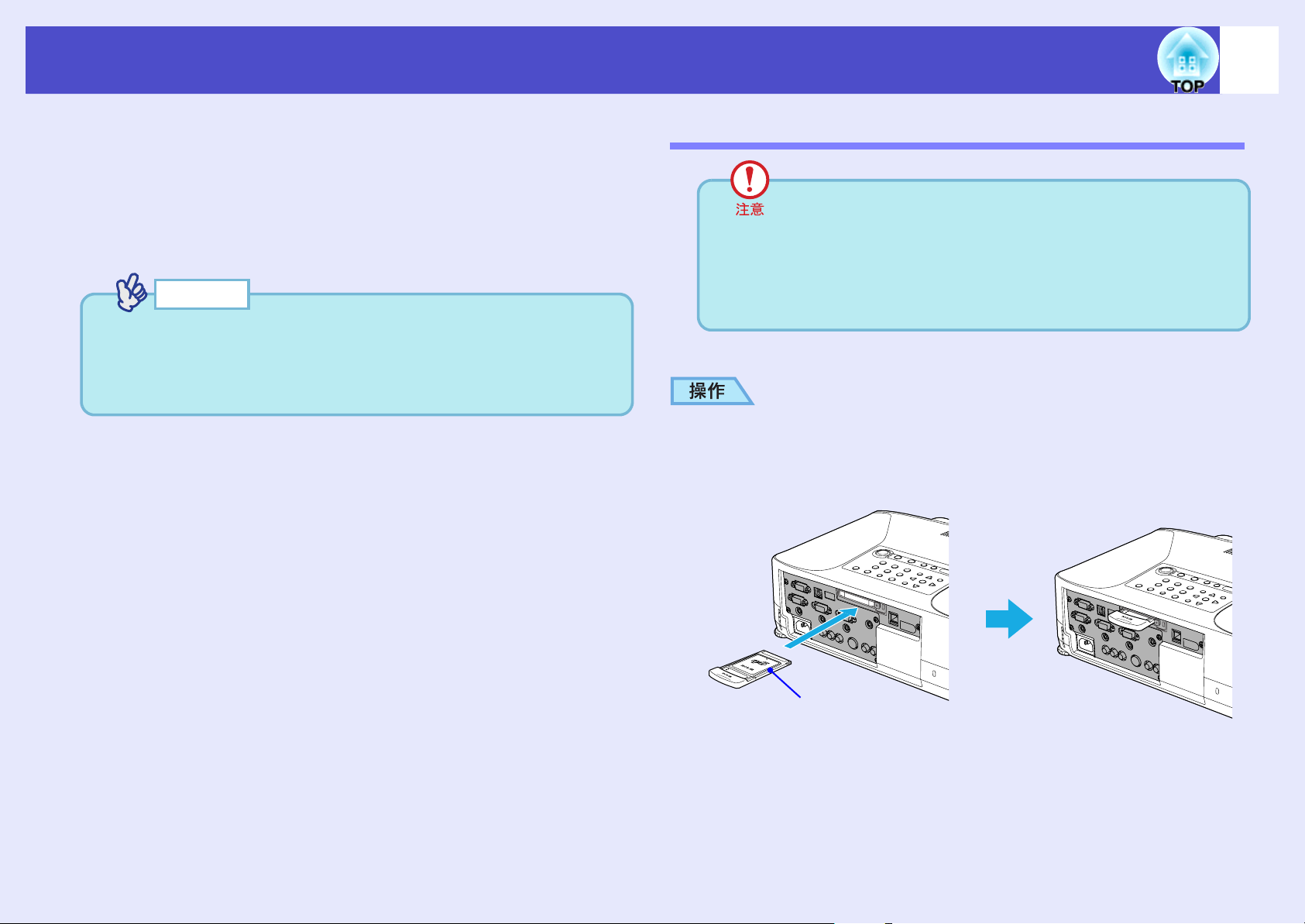
カードのセットと取り出し(EMP-835のみ)
15
取扱説明書
EMP-835 では、無線 LAN カードやメモリカードなどの PC カードを使う
ことができます。
ここでは、PC カードのセット方法、取り出し方を、同梱の無線 LAN カー
ドを例に説明します。その他のカードを使う場合や、コンピュータの PC
カードスロットへのセットや取り出し方については、使用するカード
に添付の『取扱説明書』をご覧ください。
ポイン ト
本機のカードスロットには、次の PC カードをセットして使用できま
す。
• 無線LANカード(本製品同梱品のみ対応)
• メモリカード s「仕様一覧」 p.119
セット方法
• PCカードは、正しい向きでセットしてください。逆向きや
裏返しにしてセットすると故障や機器の破損の原因となり
ます。
• 本機を持ち運ぶときは、必ず事前にPCカードを抜いてくだ
さい。
PCカードの表面を上側に向けて、カードスロットに差し込み
ます。
止まるところまでしっかり差し込んでください。
表面
Page 17
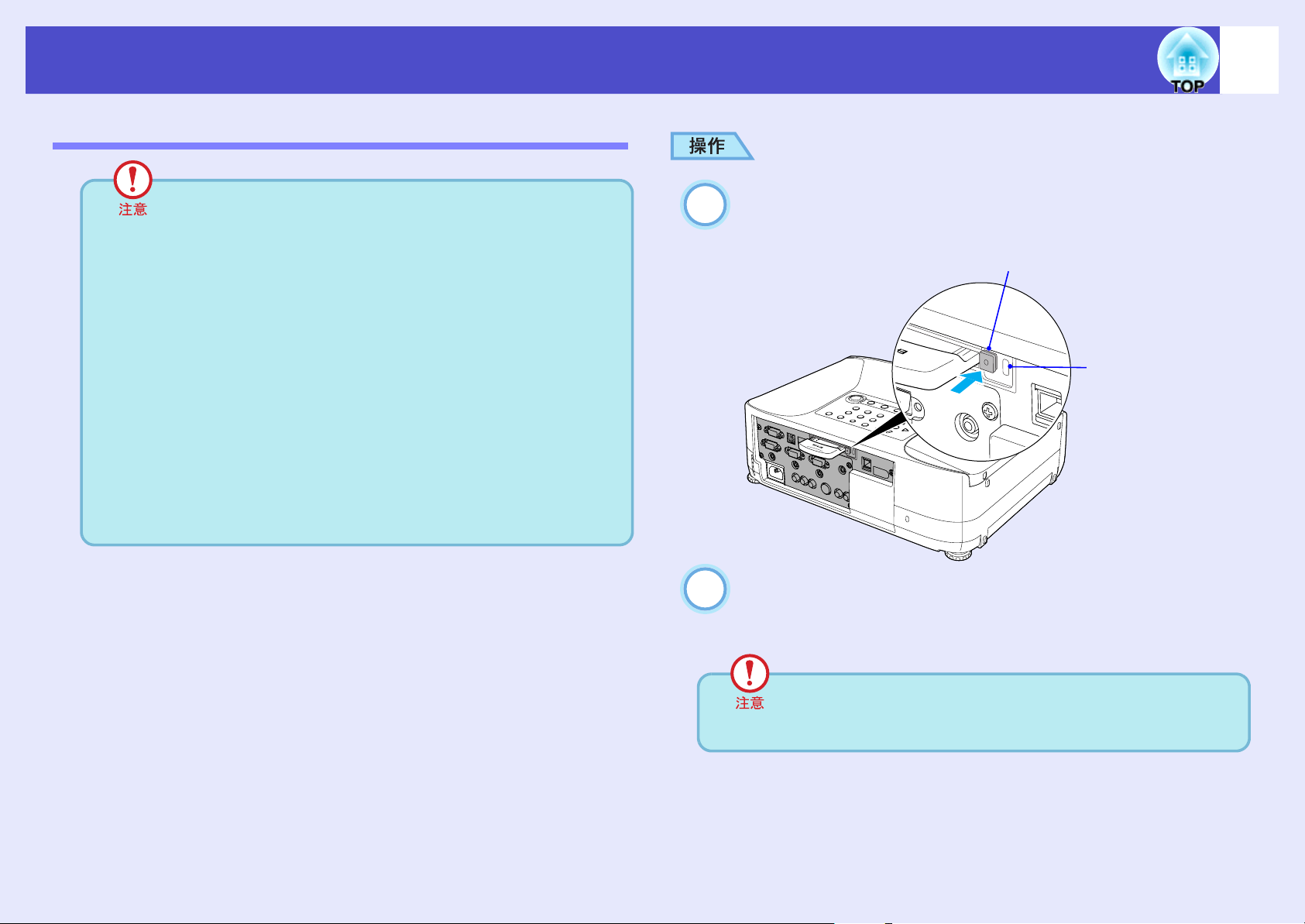
カードのセットと取り出し(EMP-835のみ)
取り出し方
• 無線LANカードのアクセスランプが緑色で点滅していると
きは、無線LANカードを取り出さないでください。無線LAN
カードが壊れることがあります。
• 本機のカードスロットアクセスランプが緑色に点灯してい
るときやシナリオ投写中は、メモリカードを取り出さない
でください。メモリカード自体やメモリカードに保存され
ているデータが壊れることがあります。
• 本機の使用中または使用直後は、PCカードが高温になって
います。取り出しの際に不用意に触らないでください。やけ
どの原因となることがあります。
• CardPlayer 使用時にメモリカードを抜く場合は、必ず
CardPlayer の終了操作を実行してから抜いてください。
CardPlayer を終了しないでメモリカードを抜くと、
CardPlayer が正しく動作しなくなる場合があります。
s『EasyMP 活用ガイド』「CardPlayerの終了方法」
取扱説明書
カードスロット右側のイジェクトボタンを押します。
1
イジェクトボタンが飛び出します。
イジェクトボタン
アクセスランプ
16
イジェクトボタンをもう一度、押し込みます。
2
PC カードが少し飛び出しますので、そのまま PC カードをまっ
すぐに引き抜きます。
イジェクトボタンが出たままになっていると、折れるなど故
障の原因となりますので、必ず押し込んでください。
Page 18
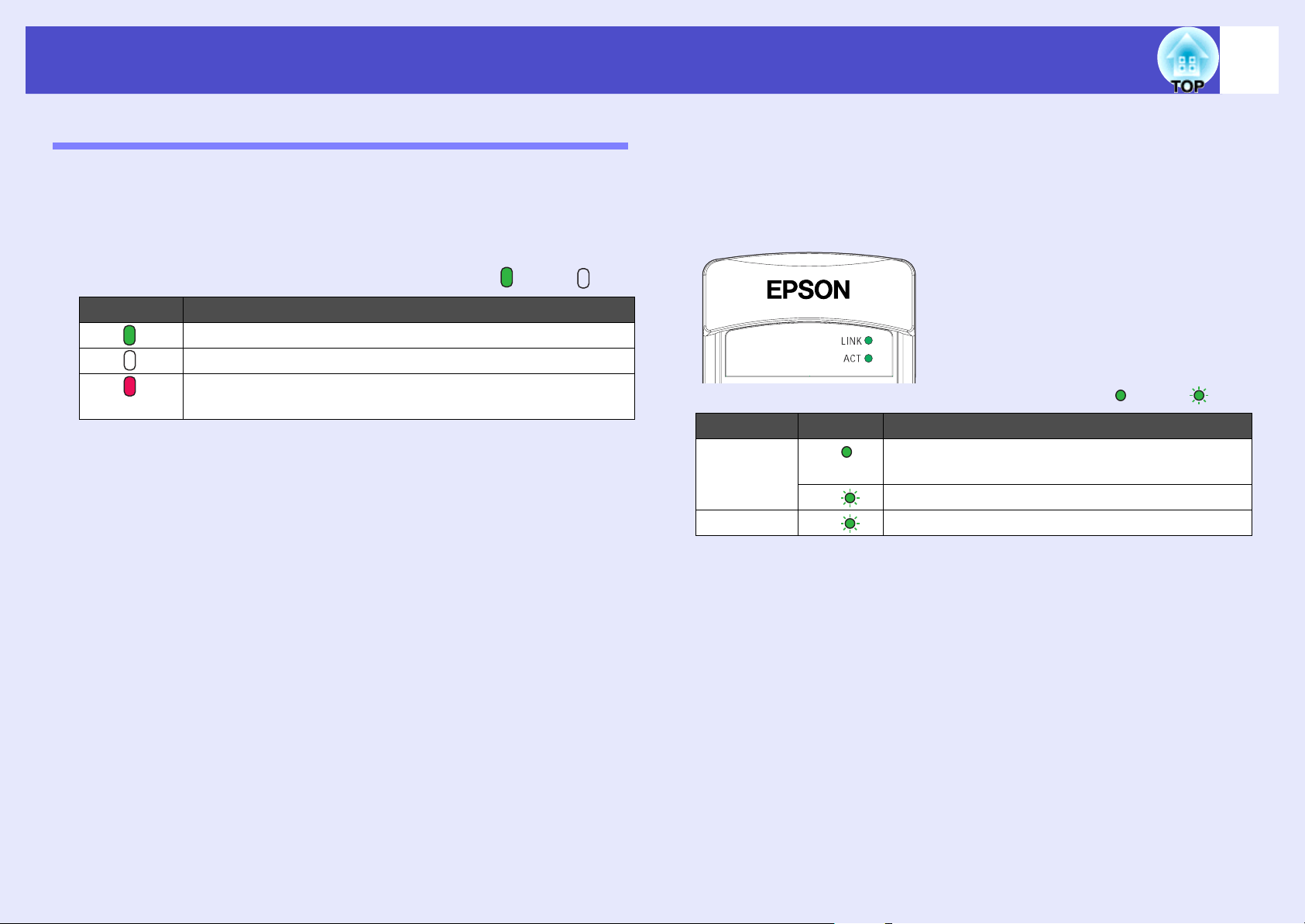
カードのセットと取り出し(EMP-835のみ)
17
取扱説明書
アクセスランプの見方
f カードスロットアクセスランプの見方
プロジェクターにメモリカードをセットしているときは、カードス
ロットアクセスランプの点灯状態と色で、次のようにメモリカード
のアクセス状態を知らせます。
:点灯 :消灯
状態 アクセス状態
緑色 メモリカードからデータを読み出しています。
消灯 メモリカードが待機状態です。
赤色 メモリカードからデータを読み出し中に、異常が発生しま
した。
f 無線 LAN カードのアクセスランプの見方
プロジェクターに無線 LAN カードをセットしているときは、カード
スロットアクセスランプは点灯しません。
ネットワークの通信状態は、次のように無線 LAN カードのアクセス
ランプで確認できます。
:点灯 :点滅
ランプ 状態 通信状態
LINK
ACT
緑色 ネットワークに接続し、通信できる状態になっ
ています。
緑色 使用できるネットワークを検索中です。
緑色 データを送信中または受信中です。
Page 19
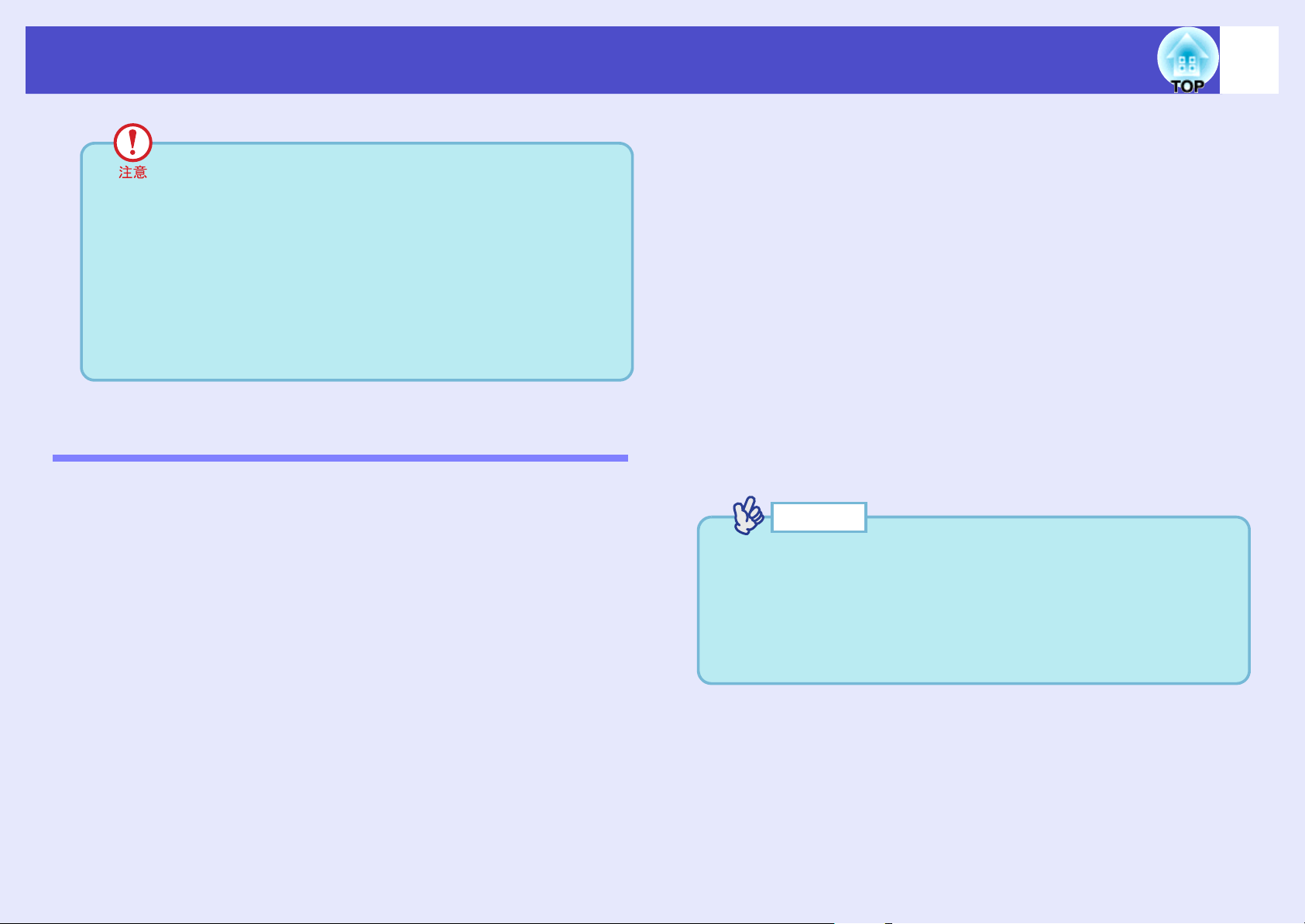
コンピュータとの接続
コンピュータと接続する際は、次の点を確認してください。
• 接続する前に本機とコンピュータの電源を切ってくださ
い。電源が入った状態で接続すると、故障の原因になりま
す。
• ケーブルのコネクタ形状と端子の形状を確認して接続して
ください。向きや形状が異なっているものを無理に押し込
むと故障や機器の破損の原因になります。
• 電源ケーブルと接続ケーブルは一緒に結束しないでくださ
い。映像にノイズが現れたり、誤動作の原因になります。
接続できるコンピュータ
ここでは、接続ケーブルを使って、本機とコンピュータを接続する
方法を説明します。
ネットワークを介してコンピュータと接続する方法は、以下をご覧
ください。
EMP-835をお使いの場合
s『EasyMPネットワーク設定ガイド』
EMP-830をお使いの場合
s「プロジェクターのネットワーク設定をする(EMP-830)」 p.80
18
取扱説明書
コンピュータによっては接続できないものや、接続できても投写で
きないものがあります。以下の、接続できるコンピュータの条件と
照らし合わせて確認してください。
• 条件1:接続するコンピュータに映像信号の出力端子があること
コンピュータに「RGB 端子」「モニタ端子」「CRT端子」などの映像信
号を出力させる端子があることを確認してください。
コンピュータとモニタが一体型のタイプやノートパソコンなどの
場合は、接続できなかったり外部出力端子を別途購入する必要が
あるものがあります。詳しくは、コンピュータの取扱説明書の「外
付けのモニタを接続する」などの項目をご覧ください。
• 条件 2:接続するコンピュータの解像度と周波数が「対応解像度一覧」
(sp.118)の範囲内であること
コンピュータによっては出力解像度を変更できますので、コン
ピュータの取扱説明書をご覧になり対応解像度一覧の範囲内の設
定に変更してください。
ポイン ト
• コンピュータの端子形状によっては、接続の際に市販のアダプタ類
などが必要になることがあります。詳しくはコンピュータの取扱説
明書をご覧ください。
• コンピュータと本機が離れて設置されており、同梱のコンピュータ
ケーブルでは届かないときは、オプションのコンピュータケーブル
をお使いください。 s「付録 オプション・消耗品一覧」p.111
Page 20
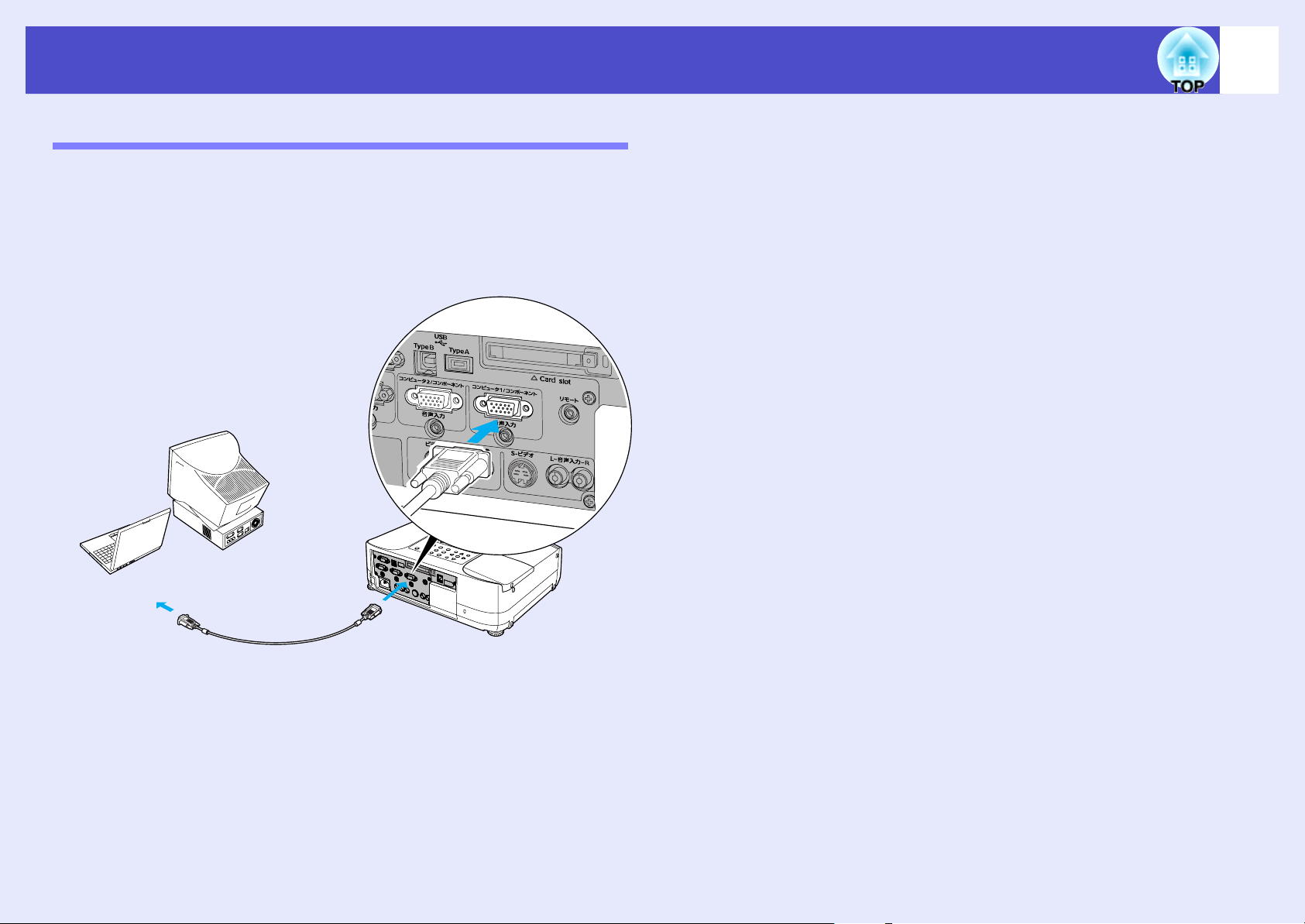
コンピュータとの接続
コンピュータとの接続
コンピュータのモニタ端子の形状や規格により、使用する接続ケー
ブルが異なります。お使いになるコンピュータに合わせて準備して
ください。
f モニタ端子がミニ D-Sub 15pin 端子の場合(例)
同梱のコンピュータケーブルで接続します。
19
取扱説明書
モニタ端子へ
コンピュータケーブル
(同梱品)
[コンピュータ1/コンポーネント]端子(青)
または
[コンピュータ2/コンポーネント]端子(青)
へ
Page 21
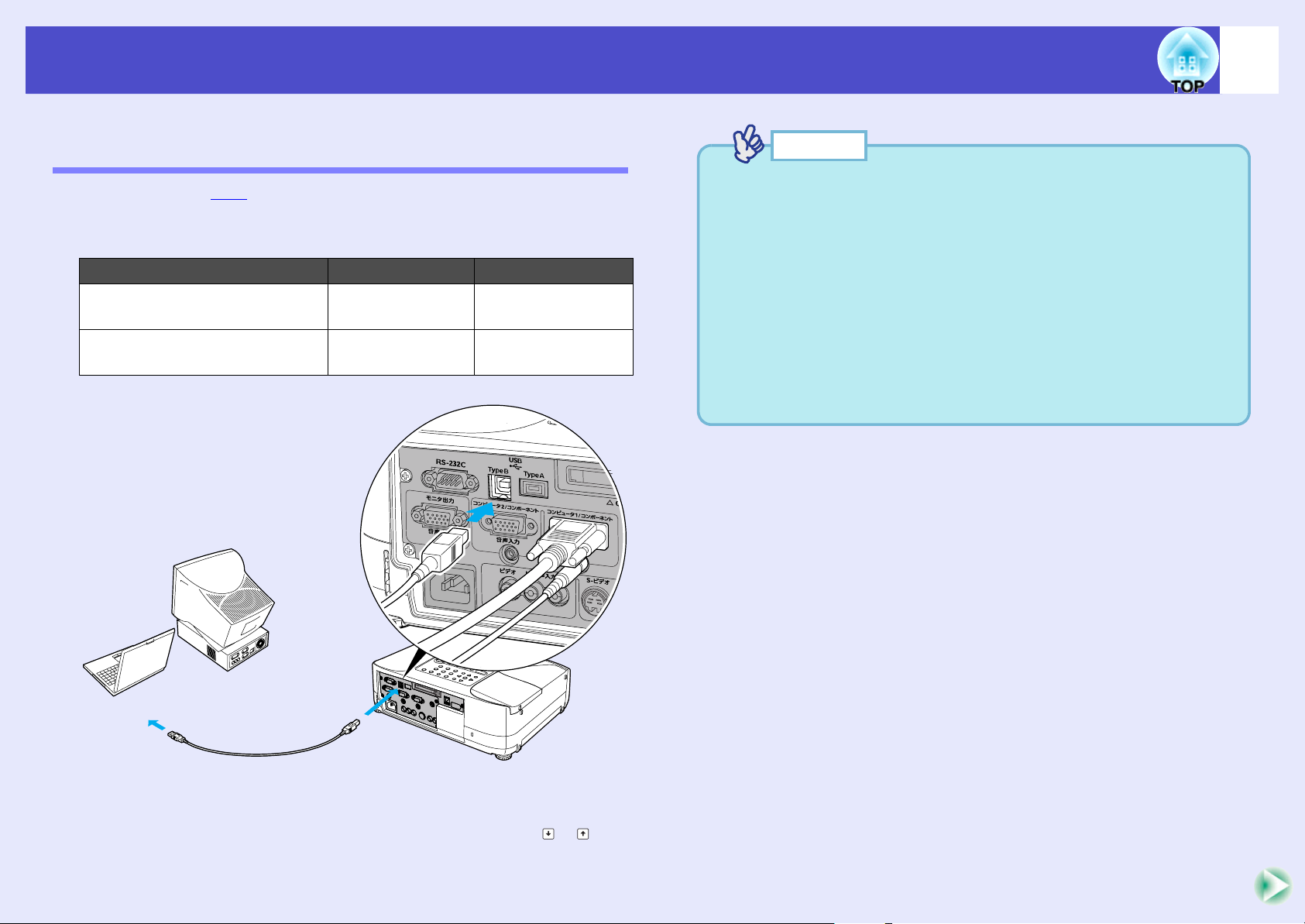
コンピュータとの接続
20
取扱説明書
リモコンでマウスポインタを操作する
(ワイヤレスマウス機能)
コンピュータのUSBg 端子と、本機背面の[USB TypeB]端子を同梱の
USB ケーブルで接続すると、ワイヤレスマウスのように、同梱のリ
モコンでコンピュータのマウスポインタを操作できます。
対応コンピュータ マウスの種類 使用するケーブル
Windows 98/2000/Me/
XP Home Edition/XP Professional
Macintosh
(OS 8.6~9.2/10.1~10.3)
USBマウス USBケーブル
(同梱品)
USBマウス USBケーブル
(同梱品)
ポイン ト
• EMP-835をお使いの場合、本機背面の[USB TypeA]端子はUSBハ
ブとしては使えません。
• USBケーブルでの接続は、USB標準搭載モデルにのみ対応していま
す。 Windowsの場合は、Windows98/2000/Me/XP Home Edition/XP
Professionalプリインストールモデルだけに対応しています。アップ
グレードしたWindows98/2000/Me/XP Home Edition/XP
Professional環境下では動作を保証いたしません。
• Windows/MacintoshともにOSのバージョンによりワイヤレスマウ
ス機能を使用できない場合があります。
• マウスを使用するために、コンピュータ側の設定が必要な場合があ
ります。詳しくはコンピュータの取扱説明書をご覧ください。
USB端子へ
USBケーブル
(同梱品)
※ワイヤレスマウスとして使用しているときは、リモコンの[][]ボタ
ンで、PowerPointのスライド送り/戻しができます。
[USB TypeB]端子へ
Page 22
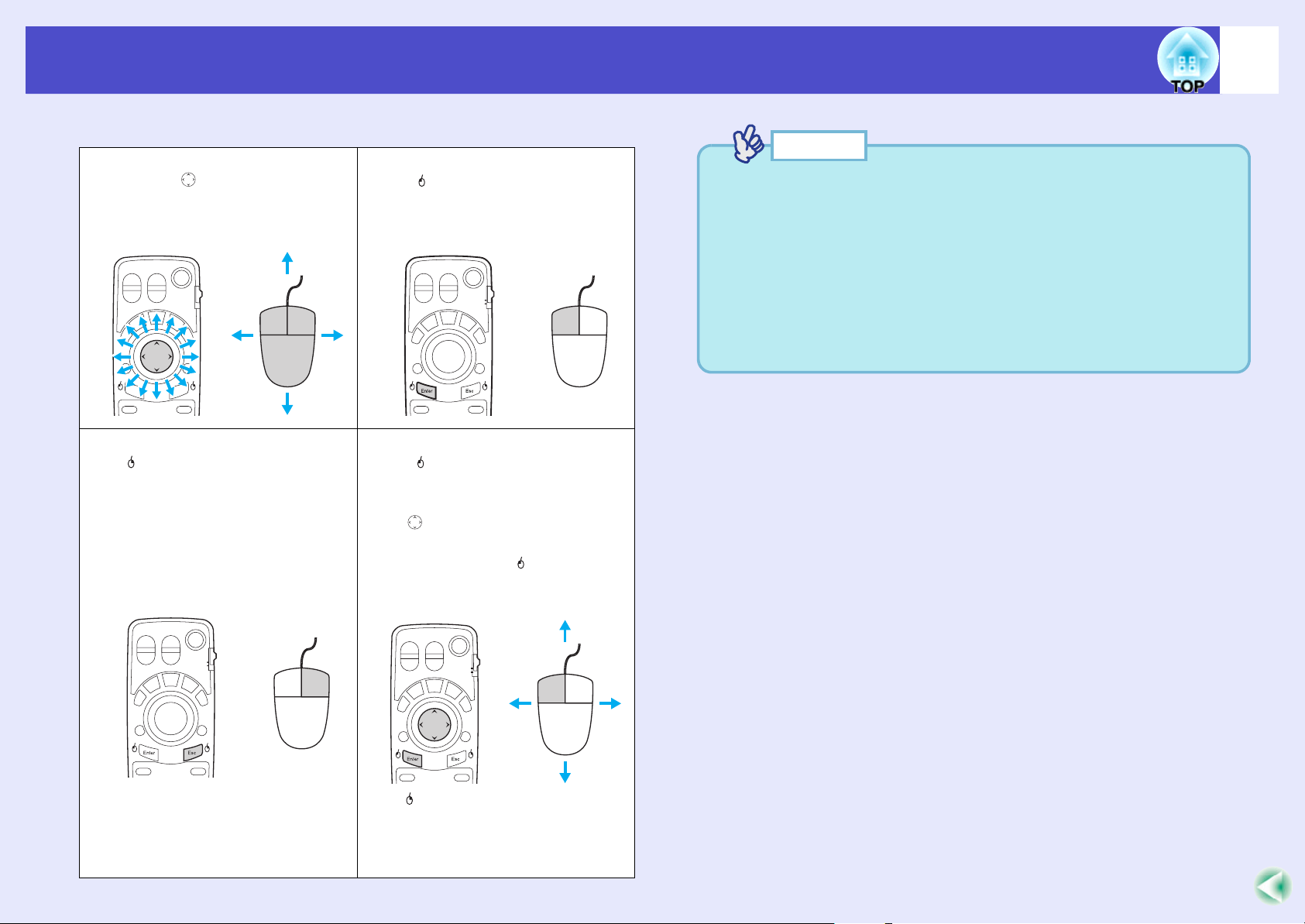
コンピュータとの接続
接続した後はマウスポインタを次のように操作できます。
マウスポインタの移動
リモコンの[]ボタンを傾けると、
傾けた方向にマウスポインタが移
動します。
左クリック
[Enter()]ボタンを押します。
すばやく2回続けて押すと、ダブル
クリックになります。
21
取扱説明書
ポイン ト
• コンピュータでマウスボタンの左右を逆に設定している場合は、リ
モコンでの操作も逆になります。
• 以下の機能を使用しているときや、警告メッセージが表示されてい
るときは、リモコンでワイヤレスマウス機能は行えません。
・Quick Setup実行中 ・パスワードプロテクト設定中
・環境設定メニュー表示中 ・ヘルプ表示中 ・ポインタ機能中
・PinP機能の子画面設定中 ・Eズーム機能中 ・Quick Corner設定中
・リサイズ機能のリアル表示中 ・プレビュー機能中
・ユーザーロゴのキャプチャ中 ・Wall Shotの設定中
右クリック
[Esc()]ボタンを押します。
ドラッグ&ドロップ
[
Enter
()]ボタンを約
続けると、押したボタンが点灯し、
ドラッグモードになります。この状
態で[]ボタンを傾けると、ドラッ
グ動作になります。
任意の場所で[
すと、ドロップします。
[Esc()]
押し続けるとドラッグモードにな
ります。この操作で右クリックのド
ラッグ&ドロップができます。
Enter
ボタンも同様に約
1.5
秒間押し
()]ボタンを押
1.5
秒間
Page 23
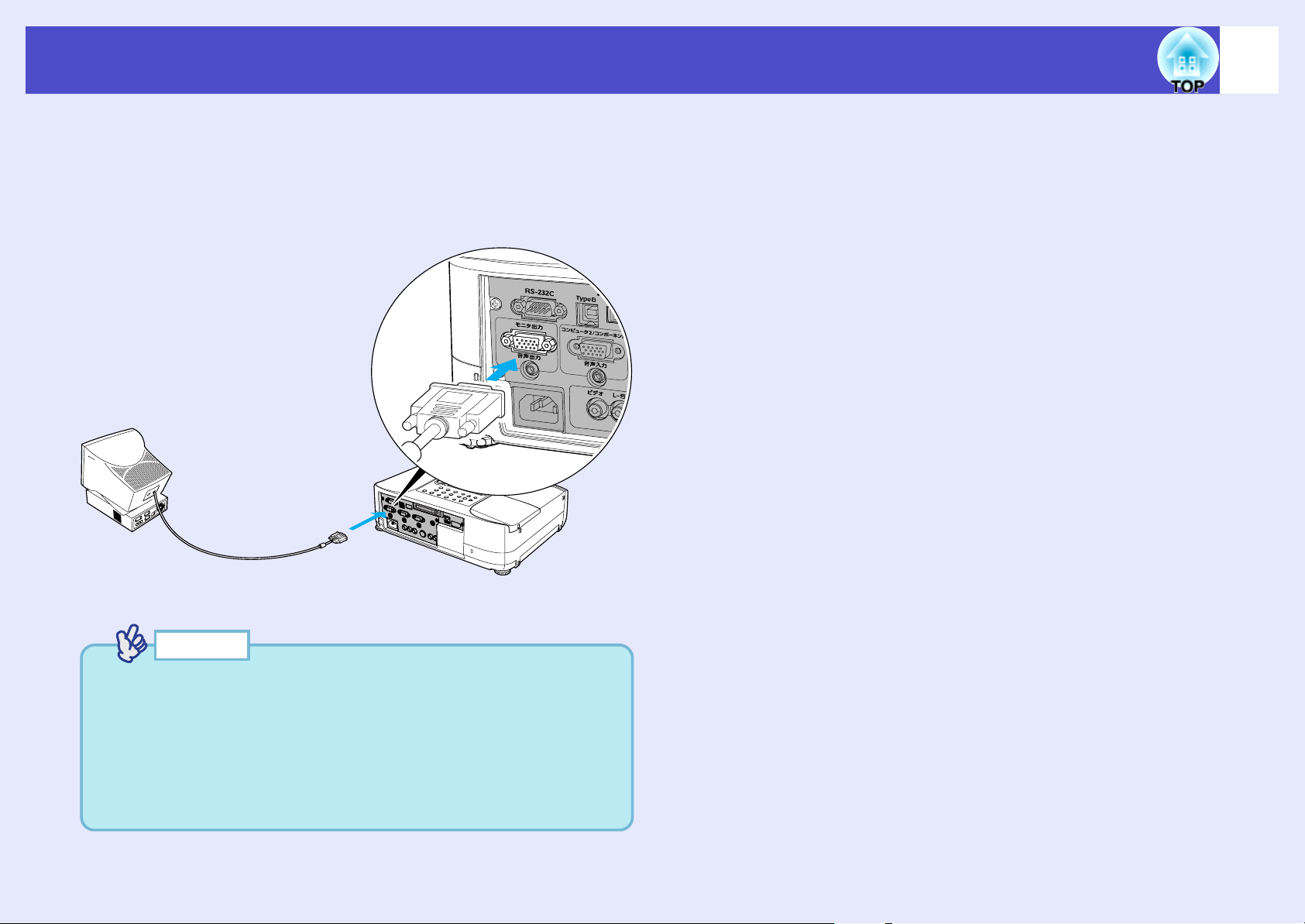
外部モニタとの接続
コンピュータケーブルで接続しているコンピュータのアナログ RGB映
像、ビデオ機器の RGB ビデオ映像を投写中は、本機に外部モニタを接続
して外部モニタで確認しながらプレゼンテーションなどを行うことが
できます。
外部モニタは、モニタに付属のケーブルで接続します。
22
取扱説明書
モニタ端子へ
モニタ付属ケーブル
[モニタ出力]端子(黒)へ
ポイン ト
• コンポジットビデオ、S-ビデオ、EasyMP(EMP-835のみ)の映像は
外部モニタに出力できません。
• タテ補正などの設定ゲージや環境設定メニュー、ヘルプの表示は外
部モニタに出力されません。
• コンポーネントビデオを投写中も外部モニタに出力できますが、色
が正しく表示されません。故障ではありませんので、ご了承くださ
い。
Page 24
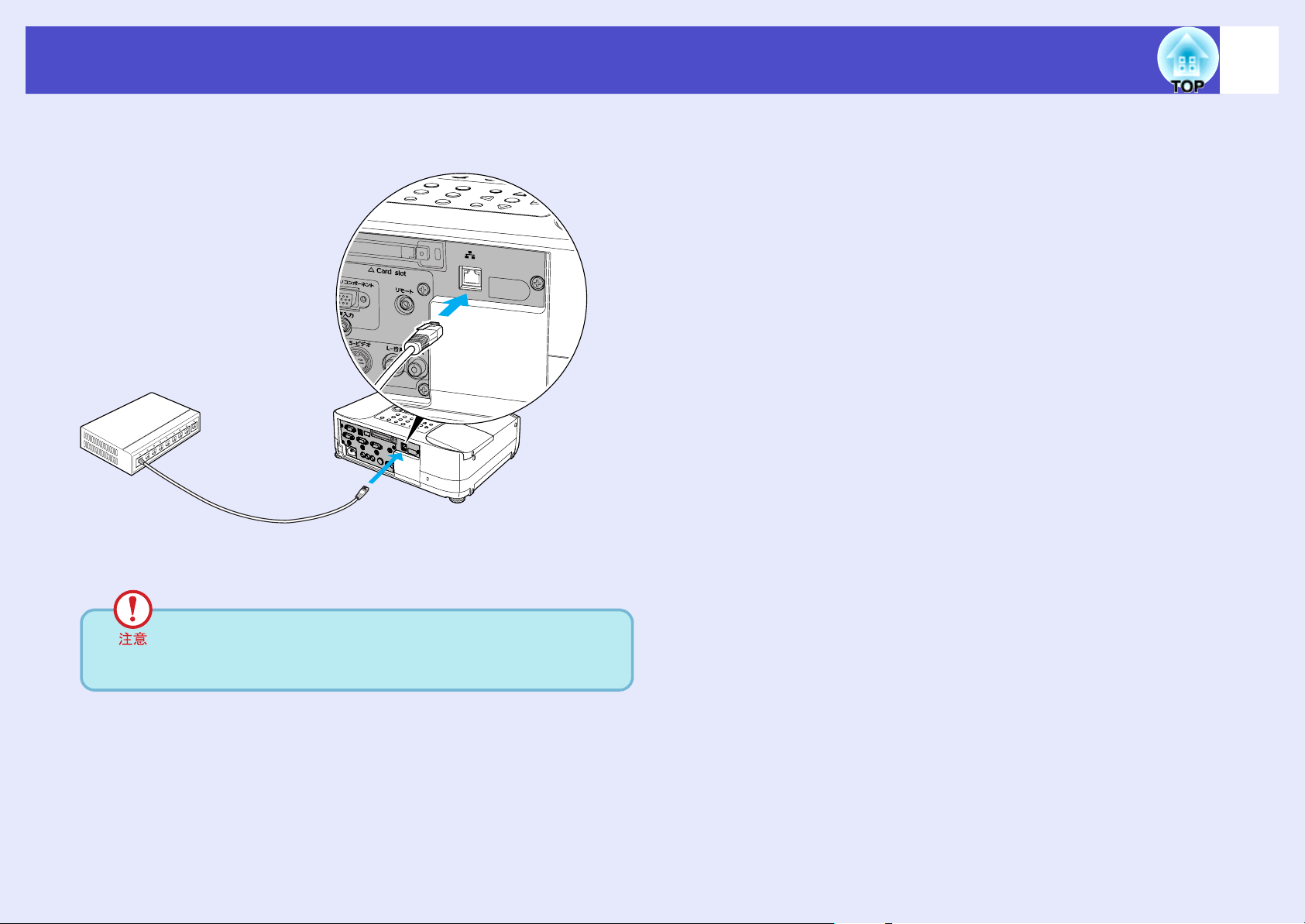
ネットワークケーブルの接続
市販の 100baseTX、または 10baseT、ネットワークケーブルを接続できま
す。
ネットワーク端子へ
23
取扱説明書
[ネットワーク]端子へ
ネットワークケーブル
(市販品)
ネットワークケーブルは誤動作防止のために、カテゴリ 5 の
シールド付を使用してください。
Page 25
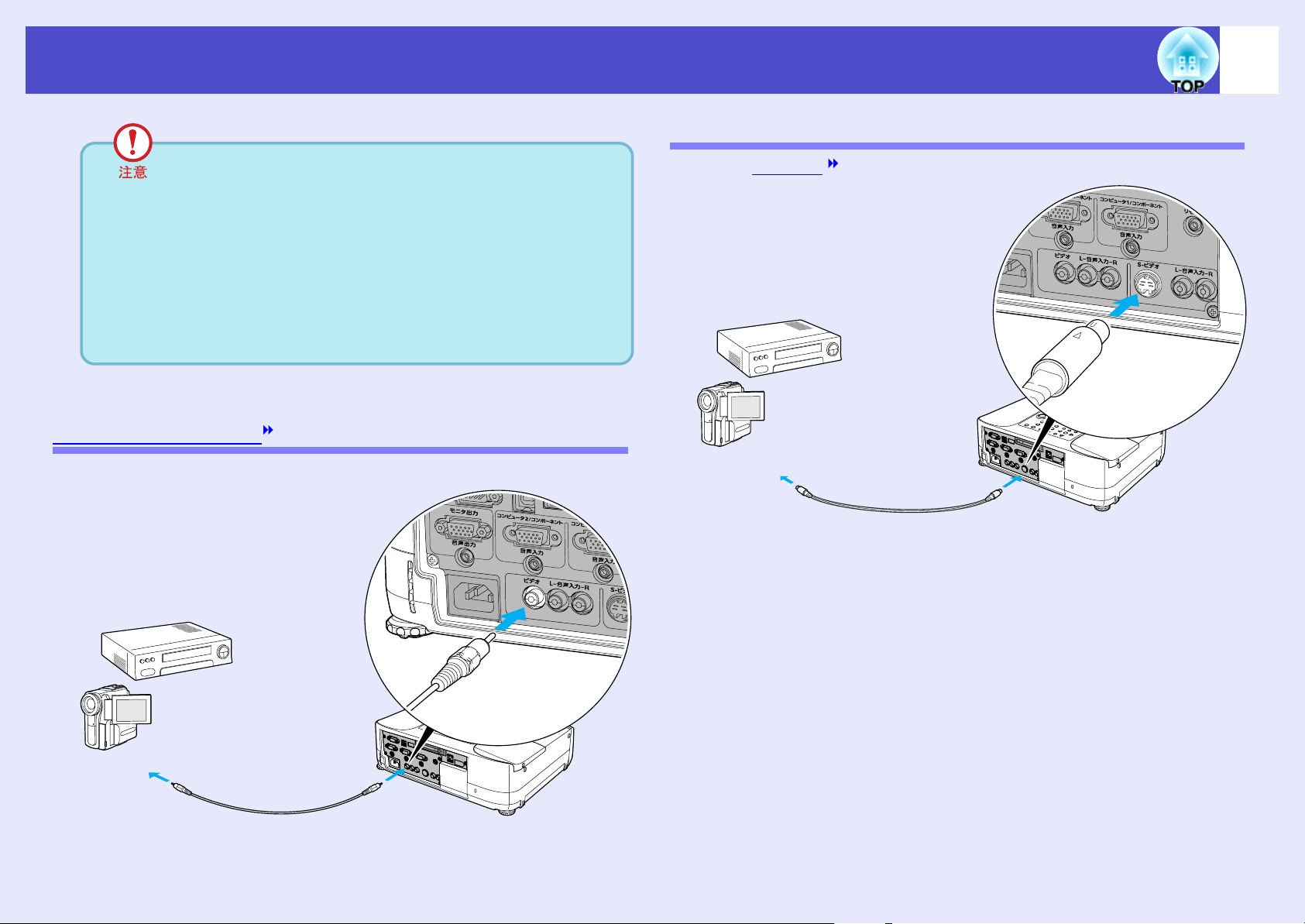
ビデオ機器との接続
24
取扱説明書
S-ビデオの映像を映す
ビデオ機器を接続する際は、次の点に注意してください。
• 接続する前に本機とビデオ機器の電源を切ってください。
電源が入った状態で接続すると、故障の原因になります。
• ケーブルのコネクタ形状と端子の形状を確認して接続して
ください。向きや形状が異なっているものを無理に押し込
むと故障や機器の破損の原因になります。
• 電源ケーブルと接続ケーブルは一緒に結束しないでくださ
い。映像にノイズが現れたり、誤動作の原因になります。
コンポジットビデオ の映像を映す
市販のRCAビデオケーブルを使って接続します。
市販のS-ビデオ ケーブルを使って接続します。
S-ビデオ出力端子へ
S-ビデオケーブル
(市販品)
[S-ビデオ]端子へ
ビデオ出力端子(黄)へ
(市販品)
[ビデオ]端子(黄)へRCAビデオケーブル
Page 26
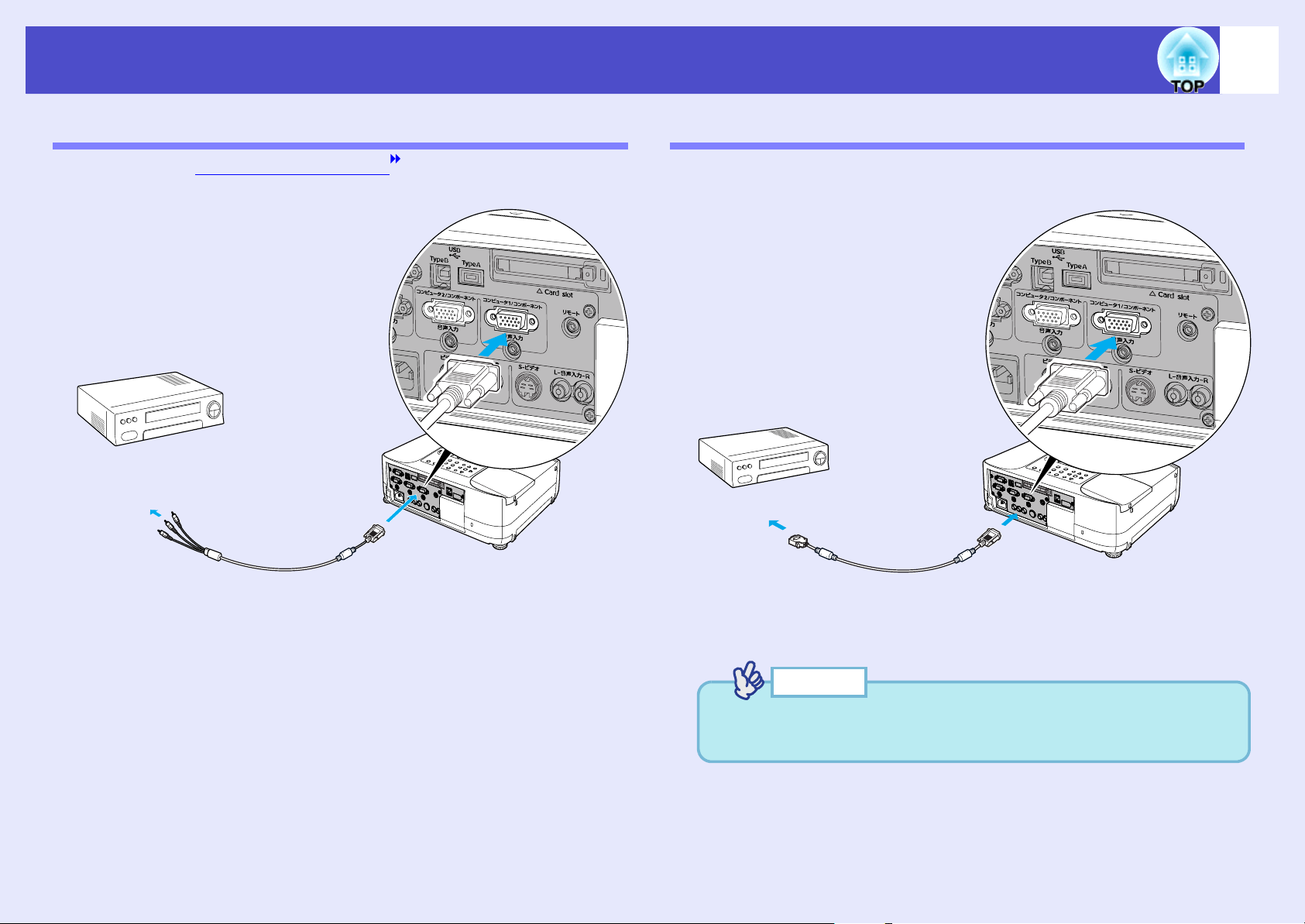
ビデオ機器との接続
25
取扱説明書
コンポーネントビデオの映像を映す
オプションのコンポーネントビデオ ケーブルを使って接続しま
す。 s「付録 オプション・消耗品一覧」 p.111
コンポーネント
ビデオ出力端子へ
コンポーネントビデオ
ケーブル
(オプション品)
[コンピュータ1/コンポーネント]端子(青)
または
[コンピュータ2/コンポーネント]端子(青)
へ
BSデジタルチューナの映像を映す
オプションのD端子ケーブルを使って接続します。
s「付録 オプション・消耗品一覧」 p.111
D出力端子へ
D端子ケーブル
(オプション)
[コンピュータ1/コンポーネント]端子(青)
または
[コンピュータ2/コンポーネント]端子(青)
へ
ポイン ト
• BSデジタルチューナへの接続は、日本国内でのみ可能です。
• D4規格までのBSデジタルチューナに対応しています。
Page 27

ビデオ機器との接続
RGBビデオ映像を映す
RGBビデオは、コンピュータ以外の RGB信号を出力するビデオ機器
のことです。
f RGB 出力端子がミニ D-Sub 15pin 端子の場合(例)
同梱のコンピュータケーブルを使って接続します。
26
取扱説明書
RGB出力端子へ
コンピュータケーブル
(同梱品)
[コンピュータ1/コンポーネント]端子(青)
または
[コンピュータ2/コンポーネント]端子(青)
へ
Page 28
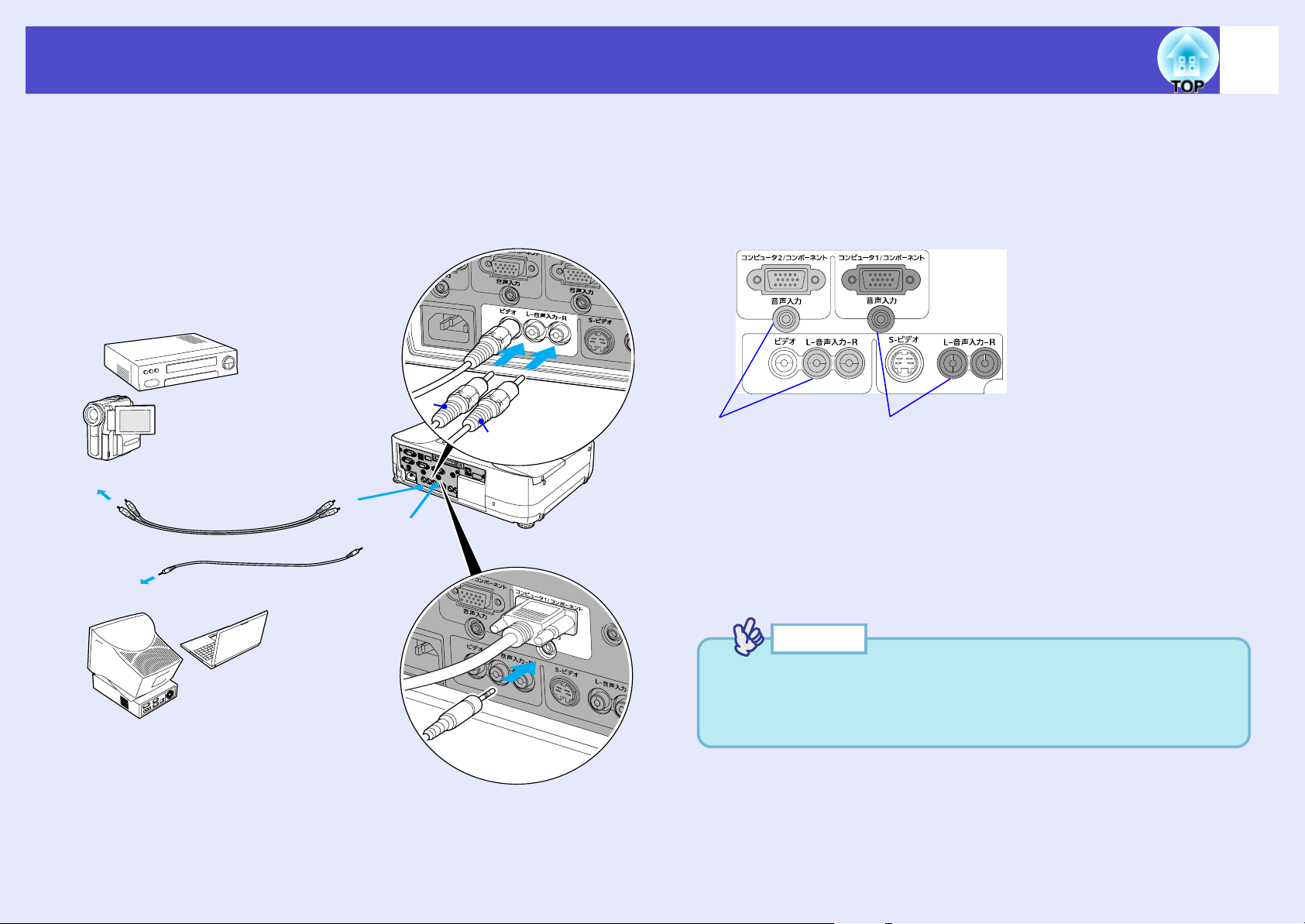
接続機器の音声を出す
27
取扱説明書
本機には、最大5W のスピーカが1個内蔵されています。音声出力端子を
持つ接続機器(コンピュータやビデオ機器)の音声を本機の内蔵スピー
カから出力することができます。
コンポーネントビデオ信号を入力している場合を除き、同じ枠内の映
像入力端子と[音声入力]端子は、1対1で対応しています。
[ビデオ]端子から映像信号を入力して
いる場合
白
赤
音声出力端子へ
RCAオーディオケーブル
音声出力端子へ
[音声入力]
端子へ
(市販品)
[音声入力]
端子へ
オーディオケーブル
(市販品)
f コンポーネントビデオ信号を入力している場合
[コンピュータ1(または 2)/ コンポーネント]端子に DVD などを接続
し、コンポーネントビデオの映像を投写するときは、接続に使う
オーディオケーブルに合わせて、次のどちらに接続してもかまいま
せん。
[コンピュータ2/コン
ポーネント]端子に
接続している場合
コンポーネントビデオの映像を投写すると、どちらの[音声入力]端
子に接続していても自動的に接続端子を認識して音声を内蔵ス
ピーカから出力します。
[コンピュータ1/コン
ポーネント]端子に
接続している場合
[コンピュータ1(または2)/コンポー
ネント]端子から映像信号を入力し
ている場合
ポイン ト
• 投写開始後、音量を調整することができます。 sp.42
• 市販の2RCA(L•R)/ステレオミニピンオーディオケーブルを使う
場合は「抵抗なし」と表記されているものをお使いください。
Page 29
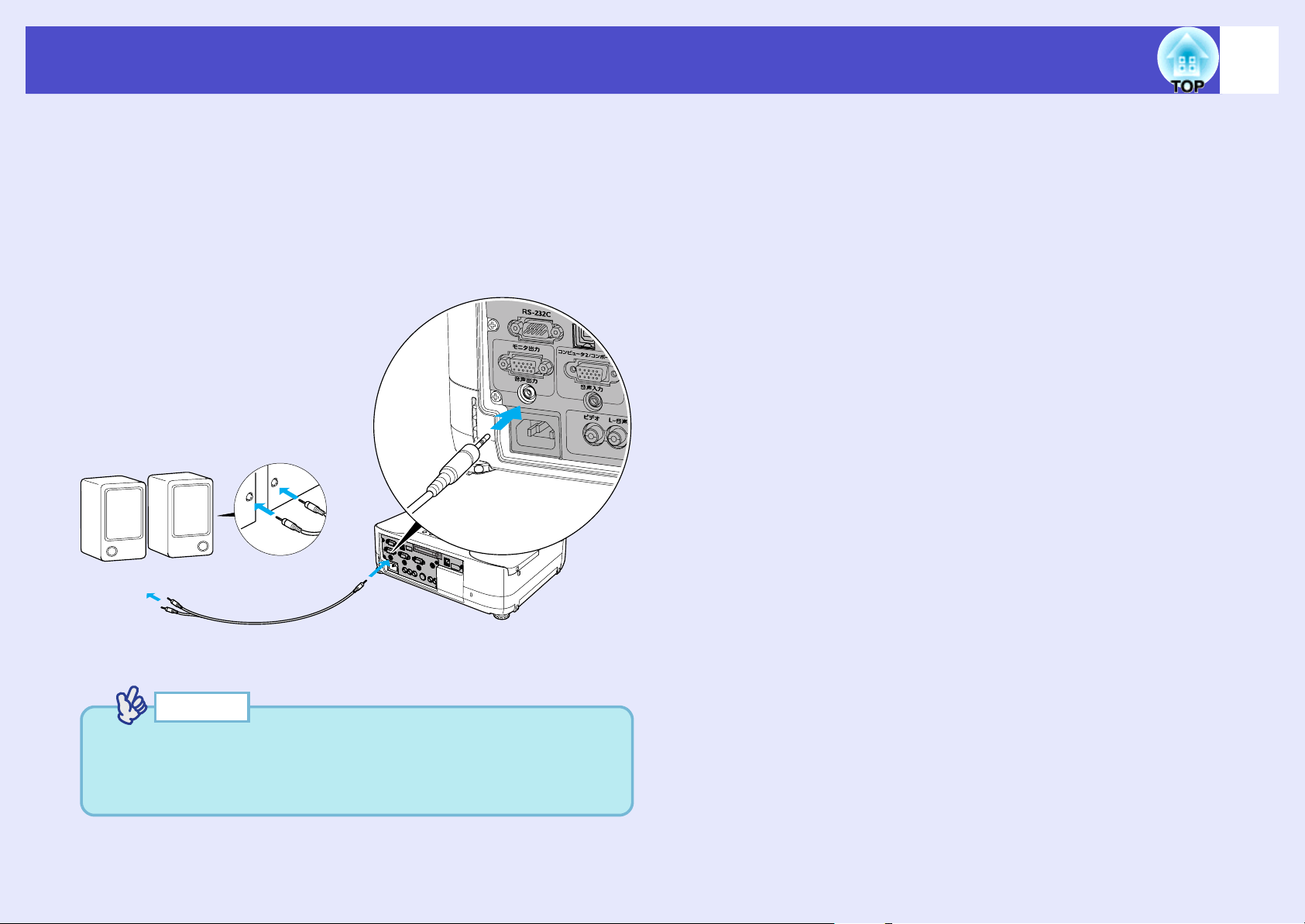
外部スピーカから音声を出す
現在投写している入力ソースの音声を外部スピーカに出力できます。
入力ソースを切り替えると自動的に音声も切り替わります。
本機の[音声出力]端子と、外付けのアンプ内蔵スピーカを接続すると、
迫力あるサウンドが楽しめます。
市販のオーディオ接続ケーブル(ピンプラグ)⇔ 3.5mm(ステレオミニ
ジャック)などを使用します。オーディオ接続ケーブルは、外部オー
ディオ機器の接続部の形状に合わせて購入してください。
28
取扱説明書
外部オーディオ機器へ
オーディオ接続ケーブル
(市販品)
[音声出力]端子へ
ポイン ト
[音声出力]端子へステレオミニジャックを差し込むと、音声は外部
出力に切り替わります。このとき、本機の内蔵スピーカから音声は出
力されません。
Page 30
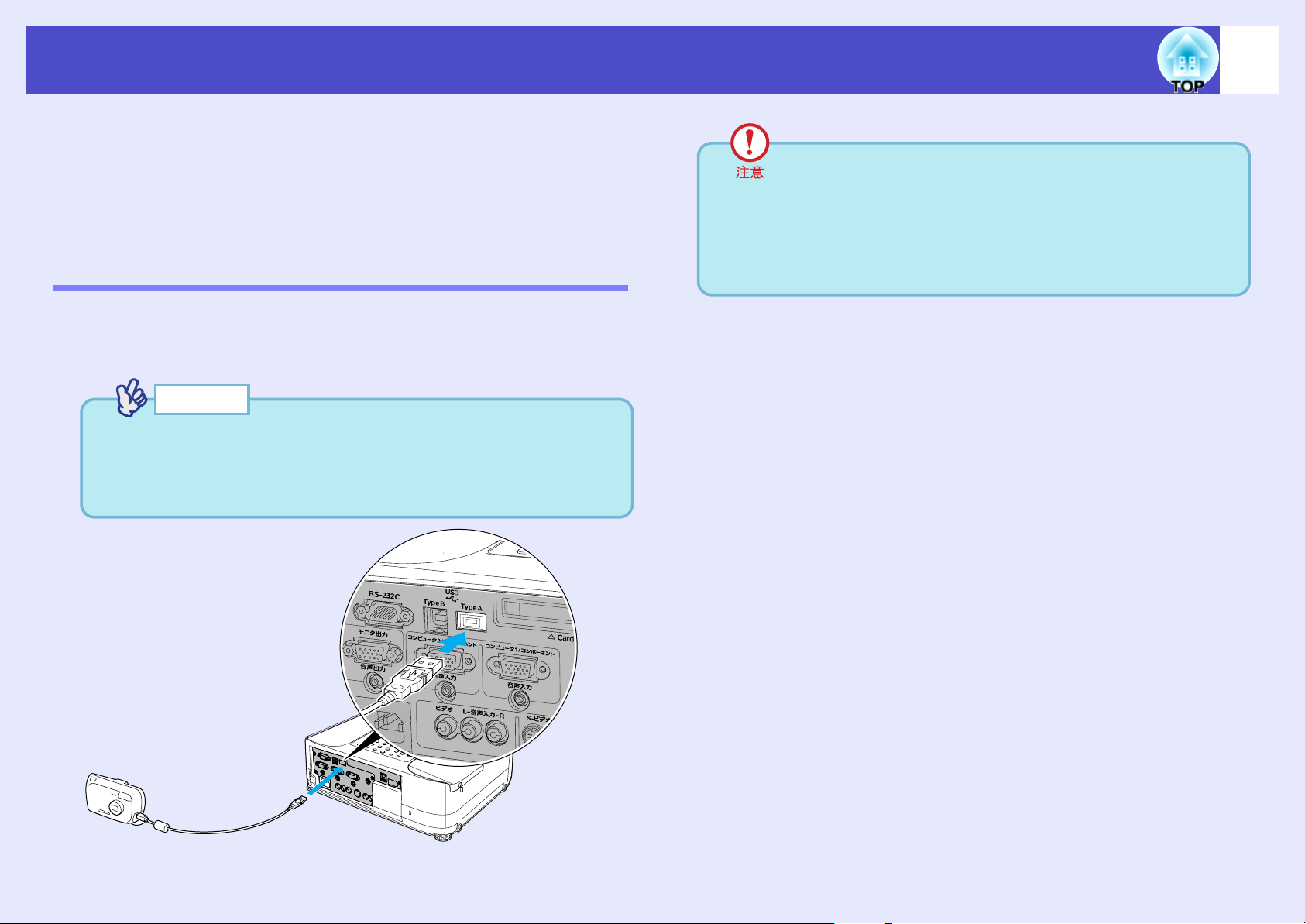
USB
機器(デジタルカメラ、ハードディスク、メモリ)の接続(
EMP-835
のみ)
29
取扱説明書
USB1.1
続できます。接続したデジタルカメラ内の画像ファイルや
ジ内のシナリオ・画 像・動画ファイルは、
す。 s『EasyMP
使い方)」
に対応したデジタルカメラやハードディスク、
EasyMPのCardPlayer
活用ガイド』「プレゼンテーションの実行 (
USB
USB
CardPlayer
メモリを接
ストレー
で再生しま
USB機器の接続
ここではデジタルカメラを例に、
デジタルカメラに同梱、あるいは指定の USB ケーブルを使って、接
続します。
ポイン ト
• 長さが3m以下のUSBケーブルをお使いください。3mを超えると、
CardPlayerが正しく動作しなくなる場合があります。
• プロジェクターのカードスロットに、無線LANカードやメモリカー
ドがセットされていないことを確認してから接続します。
USB
機器の接続方法を説明します。
の
• USBハブを使用すると、正しく動作しないことがありま
す。デジタルカメラやUSBストレージを直接プロジェク
ターに接続してください。
• USB対応のハードディスクを使用する場合は、必ずハード
ディスクに付属のACアダプタを接続してください。
• セキュリティ対応のUSBメモリは使用できません。
USBケーブル
デジタルカメラのUSB端子へ [USB TypeA]端子へ
Page 31

USB機器(デジタルカメラ、ハードディスク、メモリ)の接続(EMP-835のみ)
プロジェクターからUSB機器を取り外す
投写終了後は、以下の手順でプロジェクターから USB 機器を取り外
します。
CardPlayer の画面上で「EJECT」ボタンにカーソルを合わ
1
せてリモコンの[Enter]ボタンを押し、CardPlayer を終了
します。 s『EasyMP 活用ガイド』「プレゼンテーション
の実行 (CardPlayerの使い方)」
必ずCardPlayerを終了させてから、USBケーブルやUSBメモリ
をプロジェクターから取り外してください。CardPlayer を終了
しないでUSB機器を取り外すと、CardPlayer が正しく動作しな
くなる場合があります。
30
取扱説明書
プロジェクターの[USB TypeA]端子からUSB ケーブルや
2
USBストレージを取り外します。
USB対応のハードディスクを接続しているときは、ハードディ
スクを取り外すか、ハードディスクの電源を切ってからプロ
ジェクターの電源を切ってください。
プロジェクターが故障する恐れがあります。
Page 32

基本操作編
ここでは、投写開始と終了、投写映像の調整など基本的な機能について説明しています。
電源を入れ投写 し よ う ..................................................................32
• 電源ケーブルを接続 し よ う ......................................................... 32
• 電源 ON、 投写開始 .......................................................................... 33
• 投写画面の位置 と 大き さ を調整す る ...................................... 36
・投写する 位置を上下に調整する (フ ッ ト 調整) ................ 36
・投写する 位置を左右に調整する .................................... 37
・投写画面のサ イ ズ調整(ズーム調整) ............................. 37
• 投写画面を ワン タ ッ チ で調整す る (Quick Setup).......... 38
電源を切 り 終了 し よ う ..................................................................40
音量を調整 し よ う ............................................................................42
利用者を管理する(パスワー ド プ ロ テ ク ト ) ..................... 43
• パスワー ド プロテ ク ト を有効にし ている と .......................43
・「電源投入時」を有効(オン)に し てい る 場合................... 43
・「時間設定」で 1 時間以上に設定し た場合 ...................... 43
・「ユーザー ロ ゴ保護」を有効(オ ン)に し てい る場合 ......... 44
• リ モ コ ン でパスワー ド を入力するには ................................. 44
• パス ワー ド プ ロ テ ク ト の設定方法...........................................45
Page 33

電源を入れ投写しよう
32
取扱説明書
電源を入れ、投写を行います。
投写する前に、別冊の『安全にお使いいただくために / サポー
トとサービスのご案内』を必ずお読みください。
電源ケーブルを接続しよう
本機と本機に接続するすべての機器の電源が切ってある
1
ことを確認します。
必要に応じて、本機とコンピュータあるいはビデオ機器
2
を接続します。 sp.18, 24
本機に、同梱の電源ケーブルを取り付けます。
4
本機の電源端子と、電源コネクタの形状を確認し、しっかりと
奥まで差し込みます。
電源プラグをコンセントに差し込みます。
5
ポイン ト
環境設定メニューで「ダイレクトパワーオン」を「オン」に設定してい
る場合は、電源ケーブルを接続するだけで電源が入ります。
初期設定値:「オフ」 s「拡張設定」→「動作設定」 p.75
レンズカバーを外します。
3
レンズカバーの[]と[]に指をあてて、外側から抑え込んだ
まま手前に引いて外します。
Page 34

電源を入れ投写しよう
電源ON、投写開始
電源インジケータがオレンジ色で点灯しているのを確認
1
します。
リモコンを使用する場合は、[リモコン]スイッチを ON に
2
します。
取扱説明書
電源インジケータが緑色で点滅しているときは、電源ケーブ
ルを抜いたり、ブレーカーを落としてダイレクトパワーオフ
を行わないでください。ランプの早期劣化の原因となりま
す。また、この間は同様の理由でリモコンや本体の[電源]ボ
タンを押しても無効となります。
本機に接続されている機器の電源を入れます。
4
ビデオ機器の場合は、さらにビデオ機器の[再生]や[プレイ]ボ
タンを押します。
投写がはじまると「オートフォーカス」機能が働き、ピントの調
整が始まります。
調整中は、以下のような調整用の画面が表示されますが、故障
ではありません。
33
リモコン、または本体の[電源]ボタンを押して電源を入
3
れます。
「ピッ」と鳴り、電源インジケータが緑色の点滅に変わります。
リモコン
緑色で点滅します。
ポイン ト
• パスワードプロテクトを有効にしている場合は、電源を入れたとき
にパスワード入力画面が表示されます。
パスワードを入力してください。 sp.44
•「オートフォーカス」を中断したいときは、リモコンの[Esc]ボタン
を押します。
• 環境設定メニューの「起動時設定」で起動時に実行する機能を設定
できます。Quick Setupを実行するように切り替えることもできま
す。初期設定:オートフォーカスのみ実行 s「設定」→「Quick
Setup」→「起動時設定」 p.72
Page 35

電源を入れ投写しよう
映像が投写されない場合は、[Search]ボタン、または[入
5
力検出]ボタンを押します。
入力されている映像信号を自動的に検出し、映像を投写しま
す。
リモコン 本体
画面右上に、入力ソースの種類が表示されます。
複数の機器を接続しているために目的の映像が投写されな
かったときは、目的の映像が投写されるまで繰り返し[Search]
ボタン、または[入力検出]ボタンを押します。
34
取扱説明書
• 万一、入力検出が正しく行なわれないときは、違う場面の映像で、も
う一度実行してみてください。
•「映像信号が入力されていません。」と表示されたままの場合は、接
続をもう一度確認してください。
• サポートしていない映像信号を検出した場合は、メッセージが表示
され、入力検出は終了します。
• ノートタイプや液晶一体型のコンピュータをコンピュータケーブ
ルで接続したときに、映像が投写されない場合は、投写開始後にコ
ンピュータの映像信号を外部に出力させる設定をコンピュータ側で
行ってください。
次表は、出力切り替えの一例です。詳しくはコンピュータの取扱説
明書の「外部出力のしかた」や「外部モニタへの出力」などの項をご
覧ください。
エプソン NEC製 Panasonic製 東芝製
[Fn]+[F8] [Fn]+[F3] [Fn]+[F3] [Fn]+[F5]
ポイン ト
•[Search]ボタン、または[入力検出]ボタンを押すと、現在選択され
ている入力ソースから以下の順で映像信号が入力されているか検
出し、映像信号が入力されていればその映像を投写します。
映像信号が検出されなかった入力ソースは飛び越して次を検出し
ます。ビデオ機器を接続している場合は、再生状態にしてから
[Search]ボタン、または[入力検出]ボタンを押してください。
• EMP-835をお使いの場合、[Search]ボタン、または[入力検出]ボタ
ンを押したときにEasyMPが検出されるのは、メモリカードがセッ
トされているかUSB機器が接続されていてCardPlayerが動作中の
とき、またはNetwork Screen実行中のときです。EasyMPの待機画
面や設定画面になっている場合は、[Search]ボタン、または[入力
検出]ボタンを押してもEasyMPの画面は表示されません。この場
合は、リモコンの[EasyMP]ボタンか、本体の[コンピュータ/コン
ポーネント]ボタンを押して、EasyMPに切り替えてください。
IBM製 SONY製 富士通
[Fn]+[F7] [Fn]+[F7] [Fn]+[F10]
Macintosh
ミラーリングの設定、または
ディスプレイの検出を行う。
• 同一の静止映像を長時間投写していると、投写映像に残像が残るこ
とがあります。静止映像は長時間投写しないでください。
次の表のボタンを使って、目的の入力ソースに直接切り替える
こともできます。
プレビュー機能を使って、入力されている映像を確認しながら
選択することもできます。 sp.48
リモコン 本体
Page 36

電源を入れ投写しよう
35
取扱説明書
選択するボタン
EasyMP
コンピュータ1 (オート)
コンピュータ1(RGB)
EasyMP
入力ソース
※1
リモコン 本体
[EasyMP]
コンピュータ1/コンポーネント [Comp1]
[コンピュータ/コンポーネント]を押すたびに、次の順で切り替
わります。
※2
コンピュータ1(コンポーネント)
コンピュータ2(オート)
コンピュータ2/コンポーネント [Comp2]
※ 1
コンピュータ2 (RGB)
コンピュータ2(コンポーネント)
S-ビデオ [S-Video][ビデオ/S-ビデオ]を押すたびに、交互に切り替わります。
※2
S-ビデオ
ビデオ [Vid eo] ビデオ
※1 EMP-835をお使いの場合のみ切り替わります。
EasyMPについて s『EasyMP ネットワーク設定ガイド』および『EasyMP活用ガイド』
※2 画面上に入力ソース名が表示されている間にボタンを押さないと、次の入力ソースに切り替わりません。
※3 環境設定メニューの「映像」→「コンピュータ1(または2)入力」で設定された状態が( )内に表示されます。
画面上の表示
※3
※3
Page 37

電源を入れ投写しよう
投写画面の位置と大きさを調整する
f 投写する位置を上下に調整する(フット調整)
高い位置にあるスクリーンに投写するときは、フロントフットを伸
ばして本機を傾けます。
36
取扱説明書
前面のフットレバーを引いたまま、本機前面を持ち上げると、
フロントフットが伸びます。
投写したい角度になるまでフロントフットを伸ばし、フットレバー
を離します。
フロントフットやリアフットを伸縮
させて、上方向に最大 12°、下方向に
最大 4°までの範囲で本機を傾ける
ことができます。
本機を上方向 12°、下方向 4°よりも傾けて設置しないでくだ
さい。落ちたり、倒れたりして、けがの原因となることがあり
ます。
ポイン ト
本機を上下方向に傾けると、自動タテ補正が働き、自動的にゆがみを
補正して映像を投写します。
自動タテ補正は、本機を設置して投写を開始してから約 1 秒後に行わ
れます。自動調整中はタテ補正ゲージが表示されます。
ただし、以下の場合は自動タテ補正は働きません。
•
環境設定メニューの「設置モード」を「フロント」以外に設定している。
•
Auto Quick Corner、Quick Corner
合。
で枠に合わせて、ゆがみ補正をした場
フロントフットを収納するには、フットレバーを引いたまま、本機
をゆっくり降ろします。
フットレバー(前面)
ポイン ト
本機を下方向に傾ける場合や、水平方向に傾いているときは、左右の
リアフットの接地部を回して、高さを微調整してください。本機が水
平方向に傾いていると、正しく自動タテ補正が行われない場合があ
ります。
リアフット
伸ばす 縮む
Page 38

電源を入れ投写しよう
37
取扱説明書
f 投写する位置を左右に調整する
スクリーンの正面から投写できないときは、サイドから投写できま
す。
25°
投写面に対する左右の傾きが最大 25°の範囲であれば、ヨコ補正や
Quick Cornerで映像のゆがみを補正することができます。
ポイン ト
スクリーンのサイドからの投写で、投写画面が台形にゆがんだ場合
でも[Quick Setup]ボタンを押すと「Auto Quick Corner」が働き、自動
的にゆがみのない映像に補正されます。
s「投写画面をワンタッチで調整する(Quick Setup)」 p.38
sp.62, 64 タテヨコ補正やQuick Cornerで手動で補正する
f 投写画面のサイズ調整(ズーム調整)
基本的に投写サイズは、スクリーンから本機の設置位置までの距離
で合わせます。 sp.14
ここでは、その後に行う調整の方法を説明します。
ポイン ト
一部分を拡大するEズーム機能もあります。 sp.51
[ズーム]ボタンを押して、大きさを調整します。
ボタンを押している間、ズームの倍率が変わります。
1.6倍まで拡大できます。
さらに拡大したいときは、投写距離で調整します。
本体リモコン
拡大できます。
縮小できます。
Page 39

電源を入れ投写しよう
投写画面をワンタッチで調整する(Quick Setup)
プロジェクターを持ち運んで使う場合には、投写のたびにフォーカ
ス・ズーム・台形補正などの調整が必要でした。本機では[Quick
Setup]ボタンを押すだけで、自動的に次の調整が行なわれ、最適な状
態になります。
• 投写映像のピント調整(オートフォーカス)
• 投写映像のゆがみ補正(Auto Quick Corner)
投写する面に対して本機を傾けて設置したときに起こる投写画面
の横方向のゆがみを自動的に補正し、4:3 の比率で投写します。ス
クリーン(縦横が 4:3 の比率になっている場合)があるときは投写
映像がスクリーン内ぴったりに収まるように補正されます。
• 投写映像の色補正(Wall Shot)
映像を映す面が白くなくても(黒板や壁)、映像本来の色に見える
ように補正します。また、部屋の明るさに応じて階調補正します。
取扱説明書
リモコン、または本体の[Quick Setup]ボタンを押しま
1
す。
「Quick Setup 準備中です。」というメッセージが表示され、自動
的にズームがワイドに調整されます。
スクリーンやホワイトボード、黒板に投写する場合は、枠 (縁取
りの部分)が投写エリアに入るように調整します。
枠
投写エリア
38
ポイン ト
• 環境設定メニューの「Quick Setup設定」で[Quick Setup]ボタンを
押したときに実行される機能を設定できます。
初期設定:オートフォーカスとAuto Quick Cornerを実行します。
Wall Shotは実行されません。
s「設定」→「Quick Setup」→「Quick Setup設定」 p.72
• Wall Shot は、リモコンまたは本体の[Wall Shot]ボタンを押して単
独で行うこともできます。 sp.49
• Quick Setupで調整した状態は、本機の電源を切っても記憶されま
す。本機を固定の位置に設置してお使いの場合は、最初に1回Quick
Setupを行えば、以降は画面の調整をする必要はありません。
• 環境設定メニューの「設置モード」を「リア」、または「リア・天吊り」
に設定している場合はQuick Setupを実行できません。
スクリーンやホワイトボード、黒板を使わず壁面に投写する場
合は、投写エリアを投写したい位置、大きさにします。
Page 40

電源を入れ投写しよう
再度[Quick Setup]ボタンを押します。
2
画面の調整が始まります。
調整中は、以下のような調整用の画面が表示されますが、故障
ではありません。
39
取扱説明書
(オートフォーカス実行中)(AutoQuickCorner 実行中)
ポイン ト
• Quick Setupを途中で止めるには[Esc]ボタン、または[戻る]ボタ
ンを押します。
• Auto Quick Cornerは投写エリア内に枠(3辺以上か、上下または隣
り合う2辺)を検知すると、4:3の比率でその枠内に納まるように自
動的に補正します。枠とは、スクリーンやホワイトボード、黒板など
の縁取りです。枠が横長の場合は、枠の上下に収まるように4:3の比
率で投写します。
枠が3辺以上あるとき
※1
上下または隣り合う2辺の枠があるとき
※2
枠が横長のとき枠がないとき
• Auto Quick Cornerは、黒縁のスクリーンのように投写面と枠のコ
ントラストがはっきりしているものを使うと適切に補正できます。
コントラストがはっきりしていないと正しく補正されないことが
あります。黒板などに投写する場合は、チョークで白線の枠を描く
か、模造紙を貼るとよいでしょう。
• Auto Quick Cornerでゆがみを補正できるのは以下の範囲内です。
以下の範囲を越えると正しく補正されません。
なお、上下方向と左右方向の両方とも補正したときや、ズームを
「W」に調整したときは以下の補正角度は狭まります。
• 枠に合わせて補正する場合
上下:約40° 左右:約20°
• 枠のない壁に投写する場合
上下:約45° 左右:約15°
• スクリーンまでの距離が7.5m以上の場合、オートフォーカス、Auto
Quick Cornerが正しく動作しないことがあります。この場合は手動
で調整を行ってください。 s「投写映像を手動で調整する」p.61
• オートフォーカス、Auto Quick Cornerは、センサを使用して行って
います。投写面の状態や、外光の影響によっては、正しく機能しない
場合があります。この場合は手動で調整を行ってください。
s「投写映像を手動で調整する」p.61
※1 設置モードが「フロント」のときは、投写エリア内にスクリーンなど
の枠の上辺が入るようにすると正しく補正されます。
※2 設置モードが「フロント・天吊り」のときは、投写エリア内にスクリー
ンなどの枠の下辺が入るようにすると正しく補正されます。
Page 41

電源を切り終了しよう
40
取扱説明書
投写を終了するには、次の手順で行います。
本機に接続している機器の電源をOFFにします。
1
すべての接続機器の電源が切れていることを確認します。
リモコン、または本体の[電源]ボタンを押します。
2
次の確認のメッセージが表示されます。
リモコン
電源を切りたくないときは、下記以外のボタンを押します。
• リモコンの場合:[電源]、[]、[]、[]、[数字]、[ID]ボタン
• 本体の場合 :[電源]ボタン
何も操作しないと、約 7 秒後に自動的にメッセージが消えます
(電源は切れません)。
もう一度、リモコンまたは本体の[電源]ボタンを押しま
3
す。
ランプが消灯します。電源インジケータがオレンジ色の点灯に
変わります。
オレンジ色の点灯に変わります。
ポイン ト
• 本機はダイレクトパワーオフ機能を搭載しています。会議室など電
源を集中管理しているところでは、[電源]ボタンを押さずにブレー
カーを落として電源を切ってもかまいません。
• 使用後は、すぐに電源ケーブルを抜いて本機を移動させることがで
きます。
• 環境設定メニューで「待機モード」を「ネットワーク有効」に設定し
ている場合は、ファンが回り続けます。故障ではありませんのでご
了承ください。
「内部温度が上昇しています。エアーフィルタの掃除や交換
を行い、室温を下げてください。」とメッセージが表示された
ときは、リモコンの[Enter]ボタン、または本体の[決定]ボタ
ンを押して、電源を OFF にしたあと、エアーフィルタの掃除
を行ってください。 sp.104
電源ケーブルを抜いてから次に差し込むまでには、約 10秒以
上の時間を空けてください。約 10 秒経たないうちに差し込む
と、正常に起動しないことがあります。
Page 42

電源を切り終了しよう
[リモコン]スイッチをOFFにします。
4
ポイン ト
[リモコン]スイッチが ON のままになっていると電池が消耗します。
使用しないときは[リモコン]スイッチをOFFにしてください
レンズカバーを取り付けます。
5
レンズにホコリや汚れが付着するのを防ぐために、使用しない
ときはレンズカバーを取り付けます。
レンズカバーは、「カシッ」と音がするまで押し込みます。
41
取扱説明書
ダイレクトパワーオフを行う場合は、次の点にご注意くださ
い。
• 環境設定メニュー操作中に電源ケーブルを抜いたりブレー
カーを落とすと、設定内容が記憶されない場合があります。
環境設定メニューを閉じてからダイレクトパワーオフを
行ってください。
• ユーザーロゴの登録中に電源ケーブルを抜いたりブレー
カーを落とすと、正常に登録されない場合があります。正常
に登録されなかった場合はユーザーロゴの登録をやり直し
てください。
レンズカバー
Page 43

音量を調整しよう
本機の内蔵スピーカ、または本機に接続している外部スピーカの音量
を調整します。
音量は、リモコンと本体操作パネル、環境設定メニューから調整で
きます。
ここではリモコンと本体操作パネルからの調整方法を記載します。
環境設定メニューからの調整 s「設定」→「音声」→「音量」 p.74
リモコン、または本体の[音量]ボタンを押して調整します。
[]ボタンを押すと音量が上がり、[]ボタンを押すと下がりま
す。
調整中は音量ゲージが表示されます。
リモコン
42
取扱説明書
ポイン ト
• 音量調整を行っているときに、画面に表示されているゲージの値が
変化しなくなったら、音量調整の限界に達したことを示していま
す。
• 音量の調整結果は各入力ソースごとに保存されます。
Page 44

利用者を管理する(パスワードプロテクト)
パスワードプロテクト機能を有効にすると、電源を入れてもパスワー
ドを知らない人は投写できません。さらに、電源を入れたときに表示さ
れる社名ロゴ等を変更できなくなります。この結果、本機を持ち出して
も使えないため、盗難等の防止につながります。
パスワードプロテクトを有効にしていると
f「電源投入時」を有効(オン)にしている場合
本機に接続した電源ケーブルをコンセントに接続後、初めて本機の
電源を入れた場合や、ダイレクトパワーオンを行ったとき、次のパ
スワードを入力する画面が表示されます。
• パスワードプロテクトに関してお問い合わせいただいた際は、お客
様から返送いただいた『お客様情報+正式保証書発行カード』に記
載されているお客様のお名前や連絡先などをお聞きし、ご本人様で
あることを確認させていただきます。同梱の『お客様情報+正式保
証書発行カード』に必要事項を記入して、必ず返送してください。
• 間違ったパスワードを続けて3回入力した場合は、「プロジェク
ターの動作を停止します。」と、メッセージが約5分間表示され、本
機がスタンバイ状態になります。この場合は、電源プラグを抜いて
差し直し、本機の電源を入れます。パスワードの入力を求める画面
が表示されますので、パスワードを正しく入力してください。
万一、パスワードを忘れてしまったときは、画面に表示されている
「問い合わせコード:xxxxx」の番号を控えて、インフォメーションセ
ンターにご連絡いただき、その指示に従ってください。 s「お問い
合わせ先」p.124
• 上記の操作を繰り返し、パスワードの誤入力回数が30回に達した
場合は、次のメッセージが表示されパスワード入力もできなくなり
ます。「プロジェクターの動作を停止します。エプソン修理センター
にお問い合わせください。」 s「お問い合わせ先」p.124
43
取扱説明書
ポイン ト
設定されているパスワードを、リモコンのテンキーから入力しま
す。 sp.44
パスワードを正しく入力すると、投写を開始します。
電源プラグをつないだままにしていて、本機のスタンバイ状態から
電源を入れた場合は、パスワード入力画面を表示せずに投写が開始
されます。電源プラグをコンセントに接続後、初めて本機の電源を
入れた場合に限りパスワードを入力する画面が表示されます。ダイ
レクトパワーオンを「オン」にして、ブレーカーなどで電源の一括管
理をしている場合は、通電後はじめて本機の電源が入ったときにパ
スワードを入力する画面が表示されます。
f「時間設定」で 1 時間以上に設定した場合
設定した時間が経過するまでの間は、電源投入時にパスワード入力
画面はまったく表示されません。設定した時間が経過すると、それ
以降は本機の電源を入れるたびにパスワード入力画面が表示され
ます。ここでいう経過時間とは、本メニュー終了時からカウントと
したランプ点灯時間の合計です。
「時間設定」を 0 時間で設定すると、本機から電源プラグを抜き差し
するたびにパスワード入力画面が表示されます。本機のスタンバイ
状態から電源を入れた場合は、パスワード入力画面は表示されませ
ん。
Page 45

利用者を管理する(パスワードプロテクト)
44
取扱説明書
f「ユーザーロゴ保護」を有効(オン)にしている場合
以下のユーザーロゴに関する操作を行おうとすると、メッセージが
表示され、変更することができません。変更する場合は、オフにして
から操作してください。 sp.45
• ユーザーロゴのキャプチャを実行する場合
• 環境設定メニューの「拡張設定」→「表示設定」→「背景表示」や
「A/V ミュート」の設定を「ロゴ」から「黒」、「青」に変更する、または
「黒」、「青」から「ロゴ」に変更する場合
• 環境設定メニューの「拡張設定」→「表示設定」→「スタートアップ
スクリーン」の設定(「オン」、「オフ」)を変更する場合
リモコンでパスワードを入力するには
パスワードを入力する際は、リモコンの[数字]ボタンを押します。
[数字]ボタンが点灯してテンキーモードになり数字が入力できる
ようになります。
テンキーモードの状態で約 10 秒間何もボタンを押さなかった場合、
または、再度[数字]ボタンを押すと、[数字]ボタンが消灯してテン
キーモードが解除されます。
リモコン
テンキー
ボタン点灯中は枠内
のボタンがテンキー
モードになります。
Page 46

利用者を管理する(パスワードプロテクト)
45
取扱説明書
パスワードプロテクトの設定方法
パスワードプロテクトの設定は、以下の手順で行います。
リモコンの[静止]ボタンを約5秒間押し続けます。
1
本体操作パネルから操作する場合は、[]ボタンを押した
まま[メニュー]ボタンを約5秒間押し続けます。
パスワードプロテクト設定メニューが表示されます。
リモコン
ポイン ト
• すでにパスワードプロテクトが有効になっていると、パスワードを
入力する画面が表示されます。
パスワードを正しく入力すると、パスワードプロテクト設定メ
ニューが表示されます。 s「パスワードプロテクトを有効にして
いると」p.43
• パスワードプロテクトを「オン」にした場合は、盗難防止の効果を高
めるために製品同梱のパスワードプロテクトシールを本機のお好
きな位置に貼ってください。
「電源投入時」を有効にします。
2
①「電源投入時」を選択し、リモコンの[Enter]ボタン、または本
体の[決定]ボタンを押します。
②「オン」を選択し、リモコンの[Enter]ボタン、または本体の
[決定]ボタンを押します。
③リモコンの[Esc]ボタン、または本体の[戻る]ボタンを押し
ます。
「時間設定」で、パスワードを入力しなくてもプロジェク
3
ターを使える時間を設定します。
時間設定しない場合→手順4に進んでください。
①「時間設定」を選択し、リモコンの[Enter]ボタン、または本体
の[決定]ボタンを押します。
②リモコンをテンキーモードにして設定時間を0~9999の範囲
で入力し、リモコンの[Enter]ボタン、または本体の[決定]ボ
タンを押します。
リモコンの[Esc]ボタン、または本体の[戻る]ボタンを押し
て再度入力できます。
パスワードプロテクト設定メニューを終了し、経過時間の
カウントが開始されます。
「ユーザーロゴ保護」を有効にします。
4
①「ユーザーロゴ保護」を選択し、リモコンの[Enter]ボタン、ま
たは本体の[決定]ボタンを押します。
②「オン」を選択し、リモコンの[Enter]ボタン、または本体の
[決定]ボタンを押します。
③リモコンの[Esc]ボタン、または本体の[戻る]ボタンを押し
ます。
Page 47

利用者を管理する(パスワードプロテクト)
46
取扱説明書
パスワードを設定します。
5 6
①「パスワード設定」を選択し、リモコンの[Enter]ボタン、また
は本体の[決定]ボタンを押します。
②「パスワードを変更しますか?」と表示されるので、「はい」を
選択し、リモコンの[Enter]ボタン、または本体の[決定]ボタ
ンを押します。
初期設定でパスワードは「0000」に設定されていますが、必
ず任意のパスワードに変更してください。
「いいえ」を選択すると、手順1の画面に戻ります。
③リモコンをテンキーモードにして、数字 4 桁でパスワードを
入力します。
入力したパスワードは「 * * * * 」と表示されます。
4桁目を入力すると、確認画面に切り替わります。
④入力したパスワードを再度入力します。
「パスワード設定が終了しました。」とメッセージが表示さ
れます。
間違えてパスワードを入力した場合は、メッセージが表示
されますのでパスワード設定をやり直してください。
設定が終了したら、[メニュー]ボタンを押します。
ポイン ト
• 設定時間が過ぎてパスワードを入力した場合、投写開始とともに
「経過時間」がクリアされ、カウントが開始されます。
• 設定したパスワードは、忘れないように記録して管理してくださ
い。
• リモコンをなくすとパスワードの入力ができなくなります。リモコ
ンは大切に保管してください。
Page 48

応用編
この章では、投写を効果的にするための機能と環境設定メニューについて説明しています。
便利な機能...........................................................................................48
• 映像を見ながら 投写映像を選ぶ (プ レ ビ ュ ー機能)...... 48
• ス ク リ ーンがな く て も見やすい映像を投写する
(Wall Shot) ............................................................................................. 49
• A/V ミ ュー ト 機能............................................................................. 50
• 静止機能................................................................................................. 51
• E ズーム機能........................................................................................ 51
• PinP (ピ ク チ ャ ー イ ン ピ ク チ ャー) 機能 ......................... 52
• ポ イ ン タ 機能....................................................................................... 53
• プ リ セ ッ ト 機能 .................................................................................. 54
・設定値を記憶す る .......................................................54
・記憶し た設定値を反映 さ せ る .......................................55
• リ サイズ / アスペ ク ト 比の切 り 替え...................................... 56
・コ ン ピ ュ ータ の表示種類を切 り 替え る .......................... 56
・ビデオ機器の映像投写時に、ワ イ ド サ イ ズの
映像を写す .................................................................57
• プ ロ ジ ェ ク タ ー ID/ リ モ コ ン ID ............................................... 58
・プ ロ ジ ェ ク ター本体に ID 番号を登録する .....................58
・ リ モ コ ン の ID 番号を登録す る .....................................59
• 操作ボ タ ン ロ ッ ク機能 ................................................................... 59
・操作パネルのボ タ ン を ロ ッ ク する ................................ 59
・ リ モ コ ン のボ タ ン を ロ ッ ク す る .................................... 60
投写映像を手動で調整す る ........................................................ 61
• ピ ン ト を合わせる ( フ ォーカ ス調整) ................................... 61
• 投写画面のゆがみを手動で補正する (台形補正)........... 61
・タ テ ヨ コ補正 ............................................................. 62
・高 さ 補正 .................................................................... 63
・ス ク リ ー ン ピ ッ タ リ に台形補正す る (Quick Corner)....... 64
• コ ン ピ ュ ー タ 映像の調整............................................................... 65
・自動調整機能 ............................................................. 65
・ ト ラ ッ キ ン グの調整.................................................... 66
・同期の調整................................................................. 67
• 映 り 具合を選ぶ (カ ラ ーモー ド 選択) ................................... 68
環境設定 メ ニ ューについて ........................................................ 69
環境設定 メ ニ ュー一覧.................................................................. 70
• 環境設定 メ ニ ュ ーの操作............................................................... 77
ネ ッ ト ワー ク を使っ たプ ロ ジ ェ ク タ ーの監視・制御
(EMP-830の場合)............................................................................ 79
• EMP-830 のネ ッ ト ワー ク機能でで き る こ と ......................79
・SNMP と SNMP マネージ ャ プ ロ グ ラ ム を使っ た
監視機能 .................................................................... 79
・同梱の ソ フ ト ウ ェ ア を使っ た監視・制御機能 ................. 79
・ネ ッ ト ワー ク を使っ て監視・制御を行 う ための手順 ....... 80
• プロジェ クターのネッ トワーク設定をする
(EMP-830).............................................................................................. 80
Page 49

便利な機能
48
取扱説明書
ここでは、プレゼンテーションなどに有効で便利な各機能について説
明しています。
映像を見ながら投写映像を選ぶ(プレビュー機能)
現在、入力されている映像信号を一度に投写し、プレビュー画面を
見て、映像を切り替えることができます。
プレビュー機能の操作はリモコンを使って行います。
リモコンの[プレビュー]ボタンを押します。
1
しばらくすると、下図のようなプレビュー画面が投写されま
す。
プレビューを実行したときに、映像信号が未入力状態や未サ
ポートの信号が入力されている端子は、青色で投写されます。
リモコンの入力切替ボタンで投写したい入力ソースを選択す
ると、プレビューを終了し、選んだ映像が投写されます。
アクティブ画面
現在投写中の映像が投写されます。
映像を詳細に見たいときは、[]ボタンを傾け、切り替え
2
たい映像を選択します。
赤枠のカーソルを移動させ、目的の映像を選択します。
目的の映
像にカー
ソルを合
わせます。
[Enter]ボタンを押します。
3
選択した映像がアクティブ画面に投写されます。
再度、[Enter]ボタンを押すと、プレビューを終了し、アクティ
ブ画面の映像が投写されます。
プレビュー機能実行前の映像に戻る場合は、[Esc]または[プレ
ビュー]ボタンを押します。
目的の映
像にカー
ソルを合
わせます。
[コンピュータ 1/
コンポーネント]
端子からの映像
[コンピュータ 2/
コンポーネント]
端子からの映像
プレビューロゴ
EMP-835の場合
EasyMPの映像
EMP-830の場合は、何
も表示されません。
[ビデオ]端子からの映像
※映像信号が入力されて
いない場合は青色表
示されます。
[S-ビデオ]端子からの映像
Page 50

便利な機能
ポイン ト
• プレビュー画面表示中は、アクティブ画面に投写中の映像の音声が
流れます。
• アクティブ画面に投写中の映像以外は、静止画像で投写されます。
• Eズーム機能実行中やリアル表示になっているときに[プレビュー]
ボタンを押すと、各機能が解除されてからプレビュー画面が表示さ
れます。映像を切り替えずにプレビュー機能を終了した場合は、プ
レビュー機能実行前の映像状態に戻ります。
スクリーンがなくても見やすい映像を投写する
(Wall Shot)
Wall Shot を使うと、スクリーンの代用として黒板や色のついた壁に
投写するような場合でも、映像本来の色を損なわずに投写できま
す。
例えば、緑色の黒板に投写した場合、投写映像は緑がかった色にな
り大変見にくくなります。Wall Shot を使うとセンサで投写先の状態
を検出し、自動的に色補正を行った状態で投写されます。
さらに、Wall Shot は階調補正も行います。窓際などに設置されてい
るスクリーンに投写していて、ぼやけたように感じるときも Wall
Shotを行うとはっきりした映像になります。
取扱説明書
Wall Shotはリモコン、または本体操作パネルから行います。
投写している状態で、リモコンまたは本体の[Wall Shot]
1
ボタンを押します。
ボタンを押すと画面上に現在の状態が表示されます。
リモコン
状態を変更する場合は、画面に状態が表示されている間
2
に[Wall Shot]ボタンを押します。
例えば、「Wall Shot オフ」と表示されている間に、[Wall Shot]ボ
タンを押すと「Wall Shot オン」の状態になり投写先の状態の検
出を開始します。
検出開始から終了するまでに約 5 秒かかります。この間は投写
画面が赤→緑→青→黒の順で切り替わります。
49
ポイン ト
• Wall Shotが行えるのは、投写距離が約86cm~750cmの範囲です。
ただし、ホワイトボードのように光の反射率が強い場合や、暗い色
の壁など光を反射しないときなど、投写先の状態によりこの距離は
変わることがあります。
• 投写先の壁が柄付きや縞模様の場合、Wall Shotを使ってもセンサが
状態を正確に検出できないため、正しく色補正できない場合があり
ます。
検出後、色の補正が終了すると補正した状態で映像が投
3
写されます。
解除するには、画面に「Wall Shot オン」と表示されている間に
[Wall Shot]ボタンを押し、「Wall Shot オフ」を選択します。
Page 51

便利な機能
50
取扱説明書
ポイン ト
• 本機の電源を切ると、次回は「Wall Shot オフ」の状態で投写を開始
します。ただし、前回検出した結果の色補正値は、本機の電源を切っ
ても記憶されています。
前回と同じ場所で投写するときは、前回の色補正値を呼び出すこと
ができます(検出に必要な約5秒はかかりません)。
[Wall Shot]ボタンを押すたびに次の順で状態を選択できます。
「Wall Shot メ モ リ 呼出」を選択する と 、前回の調整値が呼び出 さ れ
ます。
•「Wall Shot オン」のときに、検出をやり直したいときは[Wall Shot]
ボタンを押すたびに次の順で状態が切り替わるので、「Wall Shot再
調整」を選択します。
A/Vミュート機能
[A/Vミュート]ボタンを押します。
映像と音声が消えます。
リモコン
もう一度[A/Vミュート]ボタンを押すと投写を再開します。
リモコンの[Esc]ボタン、または本体の[戻る]ボタンを押しても再
開します。
映像と音声を一時的に消したときの状態を、環境設定メニューの
「拡張設定」→「表示設定」→「A/V ミュート」により、次の 3 種類の中か
ら選択できます。 sp.74
黒一色 青一色 ユーザーロゴ
本体
映像と音声を一時的に消します。
例えば、コンピュータの映像を投写中にファイルの切り替えを行う
など、操作内容を表示したくない場合に使用すると便利です。
ただし、動画を消している場合は消えている間も映像と音声は進ん
でいますので、消したときの場面からは再開できません。
初期設定
ポイン ト
ユーザーロゴには EPSON ロゴが登録してあります。ユーザーロゴを
変更する場合は、ユーザーロゴの登録が必要です。 sp.109
Page 52

便利な機能
51
取扱説明書
静止機能
映像の動きを一時的に停止します。ただし、音声は停止しません。
動画を停止している場合は、停止している間も映像は進んでいます
ので、停止したときの場面からは再開できません。
[静止]ボタンを押します。
映像が停止します。
リモコン
解除するには再び[静止]ボタンを押します。リモコンの[Esc]ボタ
ン、または本体の[戻る]ボタンを押しても解除できます。
ポイン ト
Eズーム機能
グラフや表など見たい部分を拡大できます。
Eズーム機能の操作はリモコンを使って行います。
[Eズーム ]ボタンを押します。
1
投写中の画面に、ズームを行う中心点を表すカーソル(ター
ゲットスコープ)が表示されます。
リモコン
拡大表示したい部分にターゲットスコープを移動させま
2
す。
ターゲットスコープの移動は、[]ボタンを傾けて行います。
• 環境設定メニュー、ヘルプメニュー表示中にリモコンの[静止]ボタ
ンを押すと、各メニューは解除されます。
• Eズーム実行時も、静止機能で停止できます。
ターゲットスコープ
Page 53

便利な機能
52
取扱説明書
[]ボタンを押すと、ターゲットスコープを中心に映像が
3
拡大されます。
[]ボタンを押すと拡大した結果を縮小します。
画面右下に倍率が表示されます。
[]ボタンを傾けることによって、画面のスクロールができ
ます。
倍率が表示されます
解除するには[Esc]ボタンを押します。
ポイン ト
• 1~4倍まで、0.125倍刻みに25段階で拡大できます。
• 縮小して1.0倍まで戻ると、Eズーム機能が解除されます。
• 次のボタンは、Eズームで拡大表示したままで使えます。
[電源]、[A/Vミュート]、[静止]、[メニュー]、[ヘルプ]、[フォーカ
ス]、[ズーム]、[ポインタ]、[ページ]
PinP(ピクチャー イン ピクチャー)機能
現在、投写している画面(親画面)の中に別の映像を小さな画面(子
画面)で投写できます。
親画面にはコンピュータ、または EasyMP(EMP-835 の場合)の映像
を、子画面にはビデオ映像(コンポジットビデオ g、S- ビデオ g)を表
示できます。
子画面のビデオ映像は、環境設定メニューの「設定」→「PinP 設定」→
「子画面映像」で選択します。 sp.73
PinP機能の操作はリモコンを使って行います。
ポイン ト
リフレッシュレートgがインタレースgに設定されているコンピュー
タ映像の場合、PinP機能は働きません。
親画面、子画面に投写する機器を接続し、環境設定メ
1
ニューの「設定」→「PinP 設定」→「子画面映像」で子画面の
設定を行ったうえでリモコンの[PinP]ボタンを押しま
す。
画面の左上に子画面が、左下に操作ガイドが表示されます。
子画面
ガイド
Page 54

便利な機能
53
取扱説明書
リモコンの[]ボタンを傾けると、子画面の位置を移動
2
できます。
[Enter]ボタンを押すと、操作ガイド画面が消え、子画面
3
の表示位置が決定されます。
PinPを解除するには、再び[PinP]ボタンを押します。
ポイン ト
• 子画面の位置は記憶され、次回PinP機能を実行したときの子画面
の位置は前回確定した位置になります。
• 親画面と子画面の音声を切り替えるには、環境設定メニューの「設
定」→「PinP設定」→「音声出力」で設定します。
ポインタ機能
投写中の映像にポインタを表示させてリモコンで操作できます。
ポインタで投写映像を指し示し、どこを説明しているかを明確にし
たり、注目させるときに使います。
ポイン ト
環境設定メニューの「設定」→「ポインタ」でポインタの種類や大き
さ、移動速度を設定できます。 sp.73
[Pointer]ボタンを押します。
1
画面中央にポインタが表示されます。
リモコン
[]ボタンを傾けると、ポインタを移動できます。
2
解除するには、[Pointer]ボタンを押します。ポインタが消えま
す。
ポインタ
Page 55

便利な機能
54
取扱説明書
プリセット機能
コンピュータケーブルで接続しているコンピュータのアナログ
RGB 映像を投写中に、環境設定メニューの次の設定を記憶させるこ
とができます。
•「画質調整」メニューの全項目。
•「映像」メニューのうち、「コンピュータ 1 入力」「コンピュータ 2 入
力」を除く全項目。
解像度や周波数に応じて設定値を記憶させておけば、リモコンの
[プリセット]ボタンを押すだけで現在投写中のアナログ RGB の映
像に、記憶させた設定値が反映されます。
最大5個までプリセット登録できます。
f 設定値を記憶する
リモコン、または本体の[メニュー]ボタンを押し、環境設
1
定メニューから「画質調整」または「映像」を選びます。設
定内容を記憶させる状態に設定します。 sp.70, 71
設定が終ったら「映像」→「プリセット登録」を選択して、
2
リモコンの[Enter]ボタン、または本体の[決定]ボタンを
押します。
記憶させたい番号(1~5)を選択します。
3
ポイン ト
入力解像度が表示されているプリセット番号は記憶済みです。記憶
済みのプリセット番号を選択し、再度記憶させると上書きされます。
Page 56

便利な機能
55
取扱説明書
リモコンの[Enter]ボタン、または本体の[決定]ボタンを
4
押して設定値を記憶させます。
記憶させると記憶した入力解像度が表示されます。
ポイン ト
• 記憶した内容を消去するには、環境設定メニューの「映像」→「初期
化」を選択してください。ただし、プリセット登録した内容がすべて
初期化されます。
• Wall Shot オン/オフにかかわらず、プリセット登録ができます。た
だし、Wall Shotの設定は登録されません。
f 記憶した設定値を反映させる
コンピュータケーブルで接続しているコンピュータのアナロ
グRGB映像を投写中に、リモコンの[プリセット]ボタンを押
すと、記憶した「画質調整」および「映像」メニューの設定値が投
写中の映像に反映されます。
ボタンを押すたびに昇順で記憶したプリセット番号に切り替わり
ます。
画面上に番号と入力解像度が表示されている間に[プリセット]ボ
タンを押さないと切り替わりません。
プリセット番号と入力解像度
が表示されます。
リモコン
ポイン ト
• 未登録のプリセット番号はとばして切り替わります。
• 1つもプリセット登録していない場合は、リモコンの[プリセット]
ボタンを押すと「登録されていません」と表示されます。
Page 57

便利な機能
ズ表
端表
56
取扱説明書
リサイズ/アスペクト比の切り替え
EasyMP実行中(EMP-835のみ)は、リアル表示への切り替えやアスペ
クト比の変更は行えません。
f コンピュータの表示種類を切り替える
コンピュータの映像投写時は、投写サイズいっぱいになるように投
写する「リサイズ表示」と、入力信号の解像度のまま投写する「リア
ル表示」を切り替えることができます。
初期設定ではリサイズ表示されます。
[リサイズ]ボタンを押すたびに、リアル表示 / リサイズ表示が
切り替わります。
リモコン 本体
入力信号の解像度がパネル解像度(1024×768)より大きい場合
リアル表示リサイズ表示
映像の中央部分が投写されます。
リモコンの[]ボタンを傾ける
と映像をスクロールできます。
ポイン ト
• 投写映像の表示種類は各入力ソースごとに保存されます。
• 入力信号の解像度がパネル解像度(1024×768ドット)と同じサイ
ズの場合は映像サイズは切り替わりません。
• SXGA(5:4)の入力信号の場合は、本体の[シフト]ボタンを押した
まま[リサイズ]ボタンを押すたびに映像の位置が次のように切り
替わります。
リサイ
示(5:4)左
示(5:4)
入力信号の解像度がパネル解像度(1024×768)より小さい場合
リサイズ表示
リアル表示
画面中央に入力信号の解
像度のまま投写されます。
右端表示(5:4)リサイズ表示(4:3)
Page 58

便利な機能
57
取扱説明書
f ビデオ機器の映像投写時に、ワイドサイズの映像を写す
コンポーネントビデオg (YCbCr g、YPbPr g)、S-ビデオg、コンポジッ
トビデオg 投写時は、アスペクト比 g4:3 と16:9 を切り替えることが
できます。
デジタルビデオで録画した映像や DVD 映像を 16:9 のワイド画面で
投写できます。
[リサイズ]ボタンを押すたびに表示が切り替わります。
リモコン 本体
SDTVg時
16:9 出力(スクイ―ズモード)の映像を 4:3 のアスペクトで表示する
と水平方向に圧縮され縦長の映像になります。
HDTV 時
16:9 出力(スクイ―ズモード)の映像を 4:3 のアスペクトで表示する
と、縦方向にいっぱいになるようにリサイズし、表示しきれない左
右をカットします。
スクイーズモードの映像
を16:9で投写した場合
スクイーズモードの映像
を4:3で投写した場合
ポイン ト
アスペクト比が 16:9 の映像を投写中の場合は、本体の[シフト]ボタ
ンを押したまま、[リサイズ]ボタンを押すたびに映像の位置が次の
ように切り替わります。
中央表示 上端表示
スクイーズモードgの映像
を4:3で投写した場合
スクイーズモードの映像
を16:9で投写した場合
下端表示
Page 59

便利な機能
58
取扱説明書
プロジェクターID/リモコンID
ショーなどで本機を複数台使用する場合、プロジェクターとリモコ
ンにID番号を登録すると、ID番号が一致するプロジェクターだけを
リモコンで操作できるようになります。反対に、リモコンの ID 番号
を「0」に設定すると、プロジェクター本体の ID 番号にかかわらず、す
べてがリモコンの操作対象になります。
ポイン ト
ID 番号の初期設定値は、プロジェクター本体が「1」、リモコンが「0」に
なっています。
f プロジェクター本体に ID 番号を登録する
[メニュー]ボタンを押し、環境設定メニューで「拡張設
1
定」→「プロジェクターID」を選びます。
操作の詳細は、「環境設定メニューの操作」をご覧ください。
sp.77
リモコンの[]ボタン、または本体の[][]ボタンで
2
登録したいID番号(1~9)を選択します。
リモコンの[Enter]ボタン、または本体の[決定]ボタンを押し、
ID番号を決定します。
設定が終了したら[メニュー]ボタンを押して、環境設定
3
メニューを終了します。
登録が終了すると、ID 番号が一致する、または ID 番号が「0」に
設定されているリモコンからの操作だけを受け付けます。
リモコン
本体
Page 60

便利な機能
59
取扱説明書
f リモコンの ID 番号を登録する
[ID]ボタンを押します。
1
[ID]ボタンが点灯します。
リモコン
[0]~[9]ボタンを押してIDを指定します。
2
[ID]ボタンが消灯し、登録が終了します。「0」以外に登録した
場合は、ID 番号が一致するプロジェクター以外は操作できな
くなります。
リモコン
操作ボタンロック機能
本体操作パネルやリモコンのボタンをロックします。
• 操作パネルボタンロック
イベントやショーなどで、投写のみ行い、操作はまったくできない
ようにしたり、学校などで、操作できるボタンを制限したいときに
便利です。
• リモコンボタンロック
プレゼンテーション中の誤操作を防ぐために、調整関連のボタン
をロックすることができます。
f 操作パネルのボタンをロックする
操作パネルの全ボタン、または一部のボタンをロックできます。
リモコン、または本体の[メニュー]ボタンを押し、環境設
1
定メニューから「設定」→「操作ボタンロック」→「本体設
定」を選びます。
ポイン ト
現在設定されているリモコン ID を確認したいときは、リモコンの
[ID]ボタンを押し、[ID]ボタンが点灯したら、もう一度[ID]ボタンを
押します。しばらくすると、設定されている ID 番号の数だけ[ID]ボタ
ンが点滅します。
Page 61

便利な機能
60
取扱説明書
「完全ロック」または「部分ロック」に設定します。
2
「完全ロック」に設定すると、操作パネルの[電源]ボタンを除く
全ボタンが操作できなくなります。
「部分ロック」に設定すると、簡単セットアップボタン以外のボ
タンが操作できなくなります。
簡単セットアップボタン
確認のメッセージが表示されるので、「はい」を選びます。
3
設定に従い、操作パネルのボタンがロックされます。
ポイン ト
f リモコンのボタンをロックする
プレゼンテーション中の誤操作を防ぐため、リモコンの一部のボタ
ンをロックできます。
リモコン、または本体の[メニュー]ボタンを押し、環境設
1
定メニューから「設定」→「操作ボタンロック」→「リモコ
ン設定」を選びます。
「部分ロック」に設定します。
2
確認のメッセージが表示されるので、「はい」を選びます。
3
次の枠囲いしたリモコンボタンの操作ができなくなります。
リモコン
操作パネルボタンロックを解除するには、次の 2 通りの方法がありま
す。
• リモコンを使って、環境設定メニューの「設定」→「操作ボタンロッ
ク」→「本体設定」を[オフ]に設定します。
• 本体の[決定]ボタンを約7秒間押し続けると、メッセージが表示さ
れ、ロックが解除されます。
ポイン ト
リモコンボタンロックを解除するには、環境設定メニューの「設定」→
「操作ボタンロック」→「リモコン設定」を[オフ]に設定します。
s p.73
Page 62

投写映像を手動で調整する
61
取扱説明書
ピントを合わせる(フォーカス調整)
[フォーカス]ボタンを押してピントを合わせます。
台形補正やシャープネス設定を行っているとピントが合わないこ
とがあります。
本体リモコン
ポイン ト
自動タテ補正や Auto Quick Corner の結果を微調整したい場合は、手
動で補正を行います。
本機は、次の2種類の台形補正の機能を装備しています。
• タテヨコ補正
s「タテヨコ補正」p.62
s「高さ補正」p.63
• Quick Corner(クイックコーナー)
投写画面が縦 • 横両方向の台形にゆがんでいる場合に、4 つの角を
調整してスクリーンピッタリになるように補正します。 sp.64
• レンズが汚れているときや結露して曇っているときはピントが合
いません。汚れや曇りを取り除いてください。 sp.89, 104
• 設置距離が86~1473cmから外れると、ピントが合いません。設置
距離を確認してください。
投写画面のゆがみを手動で補正する(台形補正)
本機は、投写時に上下の傾きを検知し、自動的にタテ補正を行う「自
動タテ補正機能」を備えています。本機を左右に傾けて設置したと
きなど、ヨコ方向のゆがみ補正も行いたい場合は Auto Quick Corner
を使います。Auto Quick Corner は、[Quick Setup]ボタンを押して実行
します。 s「投写画面をワンタッチで調整する[Quick Setup]」p.38
上記の補正方法は、自動タテ補正や Auto Quick Corner の実行状態に
より自動的に選択されます。選択の条件は次のとおりです。
• 自動タテ補正だけが行われた場合、あるいは投写面が壁など、枠
がない状態でAuto Quick Cornerを行った場合。
タテヨコ補正が選択されます。環境設定メニューの「台形補正」
での設定も切り替わります。
•
スクリーンなどの枠がある状態で
Quick Corner が選択されます。環境設定メニューの「台形補正」で
の設定も切り替わります。
• Auto Quick Cornerを行っていない場合。
環境設定メニューの「台形補正」の設定状態に従います。
Auto Quick Corner
を行った場合。
Page 63

投写映像を手動で調整する
ポイン ト
62
取扱説明書
• タテ補正は約45°まで補正できます。
ヨコ補正は約25°まで補正できます。
本機を上方向12°、下方向4°よりも傾けて設置しないでください。
ただし、次の設定により対応できる角度は小さくなります。
• 上下方向 と 左右方向の両方と も傾けた場合
• ズームを「W」側に調整し ている場合
• 傾斜角度が大きくなるほど、投写映像の輪郭部分のピントが合いに
くくなります。
• 台形補正の補正量が大きくなると、文字や罫線などの細かい部分が
ぼやけます。 台形補正で文字のつぶれやにじみが目立つ場合は、
シャープネスを下げてください。sp.70
• 台形補正の状態は本機の電源を切っても記憶されます。投写位置や
角度を変えたときは、補正し直してください。
• 台形補正をすると画面が小さくなります。必要に応じてズーム調整
をしてください。 sp.37
f タテヨコ補正
タテヨコ補正は本体操作パネルと環境設定メニューから行えます。
ここでは、本体操作パネルからの補正方法を記載します。
環境設定メニューからの補正 s「設定」→「台形補正」→「タテヨ
コ」p.72
「ヨコ補正」と「高さ補正」を一緒に使うことはできません。高さ補正
を行っているときにヨコ補正を行うと高さ補正は解除されます。
上辺が広いとき 底辺が広いとき
本体 本体
左辺が広いとき 右辺が広いとき
本体 本体
Page 64

投写映像を手動で調整する
ポイン ト
•[][][][]を押したとき「Quick Corner」の補正画面が表示
される場合は「Quick Corner」が選択されています。 sp.64
タテヨコ補正を行う場合は、環境設定メニューの「設定」→「台形補
正」で「タテヨコ」を選択してから操作を行ってください。 sp.72
• タテヨコ補正を行っているときに、画面に表示されるゲージの値が
変化しなくなった場合は、補正量の限界に達したことを示していま
す。本機を制限以上に傾けて設置していないか確認してください。
f 高さ補正
自動タテ補正やタテ補正を行うと画面の高さが低くなります。画面
の高さを補正するには高さ補正で行います。
高さ補正は環境設定メニューから行います。
ヨコ補正を行っているときは、設定できません。
取扱説明書
リモコンの[]ボタンを左右に傾けるか、または本体の
2
[][]ボタンを押して、投写映像を見ながら高さを補正
します。
63
リモコン、または本体の[メニュー]ボタンを押します。環
1
境設定メニューで「設定」→「台 形補 正」→「タ テ ヨコ」→
「タテ/ヨコ/高さ」→「高さ補正」を選びます。
操作の詳細は、「環境設定メニューの操作」をご覧ください。
sp.77
設定が終了したら、リモコンまたは本体の[メニュー]ボ
3
タンを押して環境設定メニューを終了します。
Page 65

投写映像を手動で調整する
64
取扱説明書
f スクリーンピッタリに台形補正する(Quick Corner)
Quick Corner は本体操作パネルと環境設定メニューから行えます。
ここでは、本体操作パネルからの補正方法を記載します。
環境設定メニューからの補正 s「設 定」→「台形補正」→「Quick
Corner」p.72
本体の[][][][]のどれか1つを押します。
1
Quick Cornerの補正画面が表示されます。
本体の[決定]ボタンを押して補正する角を画面で選択し
2
ます。
リモコンの[Enter]ボタンを押して選択することもできます。
選択した角が黄色に
なります。
本体の[][][][]ボタンを押して角の位置を補正
3
します。
リモコンの[]ボタンを傾けて角の位置を補正することもで
きます。
スクリーン
Page 66

投写映像を手動で調整する
65
取扱説明書
ポイン ト
•[][][][]を押したときタテ補正、またはヨコ補正のゲー
ジが表示される場合は「タテヨコ補正」が選択されています。
sp.62
Quick Cornerを行う場合は、環境設定メニューの「設定」→「台形補
正」で「Quick Corner」を選択してから操作を行ってください。
sp.72
• Quick Cornerの補正画面表示中に、リモコンの[Esc]ボタン、また
は本体の[戻る]ボタンを約1秒間押し続けると、補正した画面を
初期化できます。
• Quick Cornerで補正中に、画面に「これ以上調整できません。」と表
示された場合は、補正量の限界に達したことを示しています。以下
の2点を確認してください。
• 目的のス ク リ ー ン サ イズに適 し た投写距離にな っ て い ますか
sp.14
• 本機を制限以上に傾けていませんか sp.61
• Quick Cornerで補正中に、映像信号が入力されなくなる、または未
サポート信号に切り替わった場合は、補正値が記憶され
Quick Cornerを終了します。
• Quick Cornerの補正画面を表示すると、次の機能は解除されます。
• Eズーム機能 • リアル表示 •フリーズ
補正を終了するときは、リモコンまたは本体の
4
[メニュー]ボタンを押します。
コンピュータ映像の調整
f 自動調整機能
コンピュータケーブルで接続しているコンピュータのアナログ
RGB 信号を判断し、コンピュータの映像を最適な状態に自動的に調
整します。
自動調整機能の初期設定はオンになっていますが、映像が正しく表
示されない場合や、環境設定メニューの「映像」→「自動調整」を「オ
フ」に設定している場合は、コンピュータの映像(アナログ RGB)を
投写中に、リモコンの[自動調整]ボタン、または本体の[決定]ボタ
ンを押してください。
リモコン
自動調整機能で調整されるのは、トラッキング g、表示位置、
同期 g の 3 項目です。環境設定メニューで「コントラスト」を「マニュ
アル」で設定していた場合、「オート」に変わります。
本体
Page 67

投写映像を手動で調整する
体
体
66
取扱説明書
ポイン ト
• Eズーム機能や静止機能を実行しているときにリモコンの[自動調
整]ボタン、または本体の[決定]ボタンを押すと、実行している機能
を解除してから調整します。
• コンピュータが出力している信号によっては、うまく調整できない
場合があります。そのような場合は、トラッキングと表示位置、同期
をそれぞれ調整してください。 sp.36, 66, 67
• プレビュー機能を実行しているときは、自動調整機能は働きませ
ん。
f トラッキングの調整
自動調整を行っても、コンピュータの映像に縦
の縞模様が出て調整しきれない場合は、次のよ
うに個別にトラッキング gの調整を行います。
(RGB入力のとき有効です。)
本
[]ボタンを押すたびに
トラッキングの値が下がります。
[]ボタンを押すたびに
トラッキングの値が上がります。
本
ポイン ト
連続してトラッキングを調整すると、投写映像が点滅しますが、故障
ではありません。
トラッキングの調整は、本体操作パネルと環境設定メニューから調
整できます。ここでは本体操作パネルからの調整方法を記載しま
す。環境設定メニューからの調整 s「映像」→「トラッキング」
p.71
本体の[シフト]ボタンを押したまま[]、または[]ボタンを
押して映像の縞模様が消えるように設定します。
Page 68

投写映像を手動で調整する
f 同期の調整
自動調整を行っても、コンピュータの映像にち
らつき、ぼやけ、横ノイズが出て調整しきれない
場合は、次のように個別に同期 g 調整を行いま
す。(RGB入力のとき有効です。)
同期の調整は本体操作パネルと環境設定メニューから調整できま
す。ここでは本体操作パネルからの調整方法を記載します。
環境設定メニューからの調整 s「映像」→「同期」 p.71
本体の[シフト]ボタンを押したまま[]、または[]ボタン
を押して映像のちらつき、ぼやけ、横ノイズが消えるように設
定します。
67
取扱説明書
ポイン ト
• トラッキングを合わせてから同期を調整しないと、完全には調整で
きません。トラッキングのずれは、表示している画面によっては目
立たない場合があります。縦線や網点の多い画面では目立ちやすく
なりますので、トラッキングのずれを確認してください。
• ちらつき、ぼやけは、明るさやコントラストg、シャープネス、台形
補正の調整で起こることもあります。
本体 本体
[]ボタンを押すたびに
同期の値が上がります。
[]ボタンを押すたびに
同期の値が下がります。
Page 69

投写映像を手動で調整する
映り具合を選ぶ(カラーモード選択)
映像の特徴に合わせた次の 5 種類の設定があらかじめ記録されてい
ます。投写映像に応じて選択するだけで、簡単に最適な画質で投写
できます。モードによって投写の明るさが異なります。
モード名 使い方
ダイナミック 明るさを重視した、鮮やかでメリハリを付けた映
像にします。
プレゼンテーション 明るさを重視した、明るい部屋でのプレゼンテー
ション用です。
シアター 自然な色合いで映画に最適です。
リビング 明るさを重視した、明るい部屋でのゲーム用です。
sRGB
色の標準規格であるsRGB に準拠します。接続し
ている機器にsRGB モードがある場合、本機と接
続機器の両方ともsRGB に設定して使用します。
68
取扱説明書
カラーモードの選択はリモコンと環境設定メニューから選択でき
ます。ここではリモコンからの選択方法を記載します。
環境設定メニューからの選択 s「画質調整」→「カラーモード」 p.70
[カラーモード]ボタンを押すたびに次の順でカラーモードが
切り替わります。
リモコン
モードを切り替えるたびに、画面上に現在の設定が表示されます。
カラーモードの初期設定値は、次のとおりです。
コンピュータ映像入力時:「プレゼンテーション」
その他の映像入力時:「ダイナミック」
Page 70

環境設定メニューについて
環境設定メニューでは、各種調整や設定ができます。
メニューは、トップメニューとサブメニュー、サブメニュー2があり、階層構造になっています。
操作方法の詳細は、「環境設定メニューの操作」 sp.77をご覧ください。
環境設定メニューを操作中にダイレクトパワーオフを行うと、設定した状態が記憶されないことがあります。
ダイレクトパワーオフは、環境設定メニューを終了させてから行ってください。
69
取扱説明書
トップメニュー
サブメニュー(画質調整)
Page 71

環境設定メニュー一覧
初期設定値
取扱説明書
環境設定メニューで設定できる機能と初期設定値は、次のとおりです。
映像信号の種類によって表示されるメニューや初期値が変わります。*1~*7をクリックすると、そのメニューの表示条件(*3~*7)や初期値
(*1~*2)を確認できます。表示条件によって、メニュー名を色分けしています。
70
■画質調整
現在投写している入力ソースにより設定できる項目が異なります。内容は、入力ソースごとに保存されます。
カラーモード
ダイナミック
明るさ
コントラスト
色の濃さ
色合い
*4
*4
シャープネス
カラー調整
*1
,,
プレゼンテーション
中心値(0)
中心値(0)
中心値(0)
中心値(0)
中心値(0)
中心値(0)
*2
,,sRGB
リビングシアター
映像の明るさを調整します。
*1
映像の明暗の差を調整します。入力ソースが*3の場合は、以下の選択ができます。
映像の色の濃さを調整します。
映像の色合いを調整します。
映像のシャープ感を調整します。
入力ソースごとに、絶対色温度gと赤緑青の各色の強さを調整します。
「カラーモード」を「sRGB」に設定している場合は、「カラー調整」は選択できません。
使用シーンに応じて、5種類から画質を選択できます。 sp.68
g
オート
*3
コントラストを自動で最適値に調整します。
マニュアル
*3
コントラストを手動で調整します。
初期化
はい , いいえ
「画質調整」メニューの調整値をすべて初期値
に戻します。
全メニュー項目の設定を初期値に戻すときは
sp.76
絶対色温度
8000K,
6500K
赤
緑
青
10000K, 9300K, 8500K,
7500K
*1
*2
, 7000K, 6700K,
, 6000K, 5500K, 5000K
(カラーモードによる)
中心値(0)
中心値(0)
中心値(0)
白色を赤みがかった色から、青みがかった色に調
整できます。色温度が低いほど赤みを帯びて落ち
着いた色調になります。色温度が高いほど青みを
帯びてすがすがしい色調になります。
調整は画面の状態を見ながら行ってください。
Page 72

環境設定メニュー一覧
初期設定値
71
取扱説明書
■映像
現在投写している入力ソースにより設定できる項目が異なります。内容は、入力ソースごとに保存されます。
EMP-835をお使いの場合、EasyMPを起動中は「映像」メニューの設定は行えません。
自動調整
入力解像度
トラッキング
同期
*1
*1
*1
*1
表示位置
プリセット登録
*1
プログレッシブ変換
コンピュータ1入力
オート
, RGB
コンピュータ2入力
オート
, RGB
オン
オート
*2
フィルム / オート
*3
,
コンポーネントビデオ
*3
,
コンポーネントビデオ
マニュアル
,
映像信号による
映像信号による
1, 2, 3, 4, 5
オフ
,
オフ
ビデオ
映像信号が切り替わったときに、映像を自動で最適な状態に調整する自動調整機能のオン /
オフを設定します。
「オート」は、映像信号により解像度を自動設定します。「オート」に設定していても正しく投
写されない場合は、「マニュアル」で解像度を設定します。
映像に縦の縞模様が出るときに調整します。 sp.66
映像にちらつき、ぼやけ、横ノイズが出るときに調整します。 s
映像の表示位置を上下左右に調整します。
「画質調整」メニューと「映像」メニューの設定値を登録します。 s
各フィールドの画面内でインターレース(I)信号をプログレッシブ(P)に変換します。動きの
大きい映像をお楽しみいただくときに適しています。
IP変換は行います。フィルム判定機能gはオフにします。一般のビデオ映像に適しています。
通常はこの設定で使用します。自動的に映画ソースかどうかを判断し、映画の場合は、オリジ
ナルとそん色のないフィルム映像を再現します。
[コンピュータ 1/ コンポーネント]、[コンピュータ 2/ コンポーネント]端子に接続している機
器の映像信号を選択します。「オート」では、映像信号を自動認識します。
「オート」に設定していて、色が正しく表示されない場合は、接続している機器の信号に応じ
て適切な信号を選択してください。
p.67
p.54
ビデオ信号方式
PAL, M-PAL, N-PAL, PAL60, SECAM
初期化
*4
オート
, NTSC, NTSC4.43,
「オート」は、ビデオ信号を自動認識します。「オート」に設定していて、映像にノイズが入った
り、映像が映らないなどのトラブルが起きる場合は、適切な信号を選択してください。
「映像」メニューのうち、「コンピュータ 1 入力」、「コンピュータ 2 入力」以外の調整値を初期値
に戻します。全メニュー項目の設定を初期値に戻すときは sp.76
Page 73

環境設定メニュー一覧
初期設定値
72
取扱説明書
■設定
Quick Setup
台形補正
起動時設定
Quick Setup 設定
Quick Setupに関する設定を行います。
「設置モード」を「リア」、または「リア・天吊り」に設定している場合は「Quick Setup」を実行
できません。
Quick Setup
オートフォーカス
オフ
投写画面の台形ゆがみを補正します。 sp.61
「設置モード」を「フロント」以外に設定していると、「自動タテ補正」は設定できません。
起動時に行う自動セットアップの項目を設定します。 sp.33
「Quick Setup設定」で設定した項目を起動時に行います。
自動フォーカス調整を行います。
自動セットアップを行いません。
[Quick Setup]ボタンを押したときに実行される項目を選択します。 sp.38
, オフ
オートフォーカス
Auto Quick Corner
Wall Shot
オン
オン
オン
, オフ
,
オフ
タテヨコ
Quick Corner
自動タテ補正
タテ / ヨコ / 高さ
オン
, オフ
本機の上下方向の傾きを検知して自動的にタテ補正を行う
(オン)/行わない(オフ)を選択します。 sp.36
タテ補正:
ヨコ補正:
高さ補正:
中心値(0)
中心値(0)
中心値(0)
縦・横方向のゆがみ補正と、タテ補正の結果、画面の高さが
小さくなったときの高さ補正を行います。 sp.62
投写画面の 4 つの角を補正してスクリーンピッタリに収まるように設定できま
す。 sp.64
Page 74

環境設定メニュー一覧
初期設定値
73
取扱説明書
操作ボタンロック
ポインタ
本体設定
リモコン設定
部分ロック,
ポインタ形状
ポインタ 1
ポインタ倍率
,ポインタ2,ポインタ3
100%
ポインタ移動速度 高速 ,
本体操作パネルやリモコンのボタンを操作できないようにする機能です。 sp.59
完全ロック
本体操作パネルの[電源]ボタンを除く全ボタンを無効にします。リモコンでは
操作できます。
部分ロック
[電源]、[Quick Setup]、[入力検出]、[ズーム W]、[ズーム T]ボタン以外のボタン
を無効にします。リモコンでは操作できます。
オフ
オフ
リモコンの[Wall Shot]、[Quick Setup]、[フォーカス]([5][2])、[ズーム]([6]
[3])ボタンを無効にします。本体操作パネルでは操作できます。
ポインタの形状や移動速度を設定できます。 sp.53
ポインタの形状を選択します。
中速
, 200%
, 低速
ポインタの表示倍率を選択します。
リモコンの[]ボタンを押したときのポインタの移動速度を選択します。
輝度切替
PinP 設定
音声出力
子画面映像
高輝度
,低輝度
親画面
ビデオ
ランプの明るさを2段階で切り替えられます。
暗い部屋や小さなスクリーンに投写したときに、映像が明るすぎる場合は「低輝度」に設定し
ます。「低輝度」で使用すると、「高輝度」時と比較して投写中の消費電力が減り、ランプ寿命が
延びます。(消費電力:約60W減、ランプ寿命:約1.5倍)
PinP機能使用時の設定を行います。 sp.52
,子画面
, S-
ビデオ
親画面と子画面のどちらの音声を出力するか選択します。
子画面として投写する映像信号を、コンポジットビデオ、S-
ビデオ g から選
択します。
Page 75

環境設定メニュー一覧
初期設定値
74
取扱説明書
音声
初期化
■拡張設定
表示設定
音量
トーン
メッセージ表示
背景表示
中心値(15)
中心値(0)
投写中の入力ソースの音量を調整します。
投写中の入力ソースの音声のトーンを調整します。
「設定」メニューの調整値をすべて初期値に戻します。
全メニュー項目の設定を初期値に戻すときは sp.76
オン
,
オフ
入力ソースやカラーモードを切り替えたときの入力ソース名、またはカラー
モード名や映像信号が入力されていないときなどのメッセージ表示を画面に表
示する(オン)/しない(オフ)を設定します。
黒 ,
青
, ロゴ
映像信号が入力されていないときなどのメッセージ表示時の画面の設定を行い
ます。
ユーザーロゴ
プロジェクター ID
設置モード
A/V ミュート
黒
スタートアップスクリーン
EPSON
, 2, 3, 4, 5, 6, 7, 8, 9
1
フロント
フロント・天吊り , リア , リア・天吊り
,
, 青 , ロゴ
オン
,
[A/Vミュート]ボタンを押したときの画面の状態を設定します。 sp.50
オフ
スタートアップスクリーンを起動時に表示する(オン)/ しない(オフ)を設定しま
す。電源を入れ直した以降、設定が有効になります。
背景表示、A/Vミュート時などに表示するユーザーロゴを変更します。 sp.109
プロジェクターのID番号を設定します。 sp.58
本機の設置状態に合わせて設定します。 sp.13
Page 76

環境設定メニュー一覧
初期設定値
75
取扱説明書
動作設定
ネットワーク
待機モード
ネットワーク有効
通信ポート
ダイレクトパワーオン
スリープモード
ネットワーク無効
,
RS-232C
, USB
オン
,
オフ
ダイレクトパワーオンさせる(オン)/させない(オフ)を設定します。
sp.32
「オン」に設定しているときは、停電復旧時などに、コンセントに電源プラグが差
し込まれた状態になっていると本機の電源がオンになりますので、注意してくだ
さい。
オン
,
オフ
映像信号が未入力のまま、約 30 分間操作しないと自動的に投写を終了させる
(オン)/させない(オフ)を設定します。
ネットワークの設定を行います。(EMP-830のみ)
設定内容の詳細については sp.80
EMP-835 をお使いの場合は、ネットワーク設定は EasyMP で行います。 s『EasyMP ネット
ワーク設定ガイド』
「ネットワーク有効」に設定すると、本機がスタンバイ状態のときも、ネットワーク監視・制
御機能が使えるようになります。設定を変更した場合は、電源を切った以降、設定が有効と
なります。
コンピュータと通信を行う場合のポートをRS-232CとUSBのどちらを使用するかを設定しま
す。設定を変更した場合は、電源を切った以降、設定が有効になります。
言語
初期化
, English, Français, Deutsch,
日本語
Italiano, Español,Português, 中文,
「拡張設定」メニューのうち、「プロジェクターID」、「設置モード」、「待機モード」、「通信ポー
ト」、「言語」以外の調整値を初期値に戻します。全メニュー項目の設定を初期値に戻すときは
sp.76
メッセージやメニューに表示する言語を設定します。
EMP-835をお使いの場合、ここでの設定がEasyMPにも適用されます。
Page 77

環境設定メニュー一覧
初期設定値
76
取扱説明書
■情報
投写している映像信号や本機の状態を確認できます。(表示のみ)
ランプ点灯時間
入力ソース
ビデオ信号方式
入力信号
*2
入力解像度
*1
*2
リフレッシュレート
同期情報
*2
(高輝度)
(低輝度)
*2
ランプの累積使用時間が表示されます。
ランプ寿命警告時間に達すると、文字が赤色で表示されます。
累積使用時間が、0~10時間までは「0H」と表示されます。10時間以上は「10H」、「11H」と1時間
単位で表示されます。
現在投写中の入力ソースが表示されます。
ビデオの信号方式が表示されます。
入力ソースの映像信号設定が表示されます。
入力解像度が表示されます。
リフレッシュレートが表示されます。
極性同期の極性と、同期の属性が表示されます。
■初期化
環境設定メニューの全項目とランプ点灯時間を初期化します。
全初期化
ランプ点灯時間初期化
環境設定メニューの全項目を初期設定に戻します。
「コンピュータ1入力」、「コンピュータ2入力」、「ユーザーロゴ」、「言語」、「プロジェクターID」、
「ランプ点灯時間」は初期値に戻りません。
ランプ点灯時間の累積をクリアし、「0H」に戻します。
Page 78

環境設定メニュー一覧
77
取扱説明書
環境設定メニューの操作
環境設定メニューはリモコンと本体のどちらからでも操作できま
す。
[メニュー]ボタンを押します。
1
環境設定メニューが表示されます。
リモコン 本体
トップメニューで項目を選択します。
2
リモコンの場合は、[]ボタンを上下に傾けて項目を選択しま
す。
本体の場合は、[][]ボタンを押して項目を選択します。
サブメニューがトップメニューで選択した項目に合わせて変
わります。
項目を決定します。
3
リモコンの[Enter]ボタン、または本体の[決定]ボタンを押し
て項目を決定します。
サブメニューにカーソルが表示され設定できる状態になりま
す。
設定を行う項目を選択します。
4
リモコンの場合は、[]ボタンを上下に傾けて選択し、[Enter]
ボタンを押して選択を決定します。
本体の場合は、[][]ボタンを押して選択し、[決定]ボタン
を押して選択を決定します。
Page 79

環境設定メニュー一覧
78
取扱説明書
ポイン ト
「映像」メニューや「情 報」メニューは、投写している入力ソースに
よって表示される項目が異なります。
設定を変更します。
5
例1
①リモコンの[]ボタンを上下に傾ける、または本体の
[][]ボタンを押して、項目を選択します。
現在設定されている項目は(緑色)になっています。
選択した設定値は(オレンジ色)で表示されます。
②リモコンの[Enter]ボタン、または本体の[決定]ボタン
を押して設定値を確定します。
ポイン ト
• 設定を実行したり下の階層へ続くサブ項目は、項目名の後ろに
マークが表示されています。この項目の場合はリモコンの
[Enter]ボタン、または本体の[決定]ボタンを押した後、調整値を選
択します。
• 一階層戻るときは、リモコンの[Esc]ボタン、または本体の[戻る]
ボタンを押すか、「戻る」を選んで[Enter]ボタンを押します。
• 各設定項目の機能については「環境設定メニュー一覧」をご覧くだ
さい。 sp.70
環境設定メニューを終了します。
6
リモコン、または本体の[メニュー]ボタンを押します。
例2
①リモコンの[]ボタンを左右に傾ける、または本体の
[][]ボタンを押して、調整値を変更します。
②リモコンの[Enter]ボタン、または本体の[決定]ボタン
を押して調整値を確定します。
Page 80

ネットワークを使ったプロジェクターの監視・制御(
EMP-830
の場合)
79
取扱説明書
コンピュータからネットワーク経由でプロジェクターの状態をモニタ
監視したり、電源オン/オフなどの制御をすることができます。
ポイン ト
プロジェクターのネットワーク機能は、EMP-835 と EMP-830 で異な
ります。ここでは、EMP-830 の場合について説明しています。EMP-
835 をお使いの方は、『EasyMP ネットワーク設定ガイド』および
『EasyMP活用ガイド』をご覧ください。
EMP-830のネットワーク機能でできること
EMP-830は、SNMPgに対応しています。
また、同梱のソフトウェアを使って、プロジェクターの集中管理を
行ったり、異常状態をメールで確認したりできます。
f SNMP と SNMP マネージャプログラムを使った監視機能
SNMP を使ってプロジェクターの状態をコンピュータから監視・制
御できます。
SNMP 機能を使ってプロジェクターを監視するには、コンピュータ
側にSNMPマネージャプログラムがインストールされている必要が
あります。SNMP による管理は、必ずネットワーク管理者などネット
ワークに詳しい人が行ってください。
• EMP Monitor
ネットワーク接続している複数のプロジェクターの状態をコン
ピュータ画面に一覧表示して監視したり、いっせいにプロジェク
ターの電源をオン / オフするなどの制御を行うソフトウェアです。
ネットワーク上の複数のプロジェクターを一人のオペレータが一
括して監視・制御できます。 s『EMP Monitor操作ガイド』
• EMP NetworkManager
プロジェクターのネットワーク設定は環境設定メニューでリモコ
ンを使って行えます。しかし、EMP NetworkManager を使うとコン
ピュータからキーボードを使って直接アドレス入力ができるた
め、たやすくネットワーク設定ができます。
また、EMP NetworkManager を使ってメール通知機能の設定をして
おくと、プロジェクターに何らかの異常が発生した場合、あらかじ
め設定したメールアドレスに対して異常状態がメールで通知され
ます。
上記のソフトウェアの動作環境や使い方については、Document
CD-ROMに収録されている以下の説明書をご覧ください。
EMP Monitor s『EMP Monitor操作ガイド』
EMP NetworkManager s『EMP NetworkManager操作ガイド』
上記のソフトウェアのインストール方法については s『EMP
NetworkManager操作ガイド』 「インストールとアンインストール」
f 同梱のソフトウェアを使った監視・制御機能
同梱の『Projector Software』 CD-ROMには、次の2つのソフトウェアが
入っています。これらのソフトウェアを使うと、以下のネットワー
ク監視・制御機能が使えます。
Page 81

ネットワークを使ったプロジェクターの監視・制御(EMP-830の場合)
80
取扱説明書
f ネットワークを使って監視・制御を行うための手順
ネットワークを使ってプロジェクターの監視 • 制御を行うには次の
手順で作業を行います。
お使いのコンピュータに、『Projector Software』CD-
1
ROMから使用するソフトウェアをインストールします。
s『EMP NetworkManager 操作ガイド』「インストールとアンイ
ンストール」
ネットワークケーブルで本機をネットワークに接続しま
2
す。 sp.23
本機の環境設定メニューでネットワークに関する設定を
3
します。 sp.80
詳細な設定はEMP NetworkManagerを使って行うと便利です。
プロジェクターのネットワーク設定をする(EMP-830)
プロジェクターをネットワークに接続して使用するために、プロ
ジェクターのIPアドレスgなどを環境設定メニューから設定しま
す。
ポイン ト
プロジェクターをネットワークに接続した以降は、EMP
NetworkManagerを使って、詳細にプロジェクターのネットワーク設
定を行えます。
ここでの設定の操作は、同梱のリモコンで行います。
リモコンの[メニュー]ボタンを押し、環境設定メニュー
1
から「拡張設定」→「ネットワーク」を選びます。
操作の詳細は、「環境設定メニューの操作」をご覧ください。
sp.77
s『EMP NetworkManager操作ガイド』
コンピュータから監視・制御を行います。
4
• メール通知機能で監視する s『EMP NetworkManager 操作ガ
イド』「メール通知機能の設定」「異常通知のメールが送られ
てきたら」
• EMP Monitor で監視・制御をする s『EMP Monitor 操作ガイ
ド』
設定したい項目にカーソルを移動して、リモコンの
2
[Enter]ボタンを押して項目を設定します。
項目によっては数値の入力が必要です。数値の入力方法は「数
値の入力方法」 (sp.81)をご覧ください。
Page 82

ネットワークを使ったプロジェクターの監視・制御(EMP-830の場合)
各項目の設定内容は次表のとおりです。 数値の入力方法
81
取扱説明書
DHCPg
IPアドレスg 「DHCP」で「OFF」を選択したときに入力できます。
サブネット
マスクg
ゲートウェイg
アドレス
SNMPg
MACアドレスg 本機のMACアドレスを表示します。
プロジェクター名 ネットワーク上で本機を識別するための個別の名
DHCPを使用するかどうかを設定します。
ON :DHCPを使用する
OFF:DHCPを使用しない
本機に割り当てるIPアドレスを入力します。
アドレスの各フィールドには0~255の数字を入力
できます。ただし、以下のIPアドレスは使用できま
せん。
0.0.0.0、127.x.x.x、224.0.0.0~255.255.255.255
(xは0~255の数字)
「DHCP」で「OFF」を選択したときに入力できます。
本機のサブネットマスクを入力します。
アドレスの各フィールドには0~255の数字を入力
できます。ただし、以下のサブネットマスクは使用
できません。
0.x.x.x~254.255.255.255、255.255.255.255
(xは0~
「DHCP」で「OFF」を選択したときに入力できます。
本機のゲートウェイのIPアドレスを入力します。
アドレスの各フィールドには0~255の数字を入力
できます。ただし、以下のゲートウェイアドレスは
使用できません。
0.0.0.0、127.x.x.x、224.0.0.0~255.255.255.255
(xは0~255の数字)
SNMPのトラップ通知先のIPアドレスを入力しま
す。
通知先として「トラップ
プIPアドレス2」の2つのIPアドレスを設定できます。
「トラップIPアドレス1」で設定したIPアドレスに通
知できなかった場合に、「トラップIPアドレス2」で
設定したIPアドレスに通知されます。
前を表示しています。
変更はEMP NetworkManagerで行います。
s『EMP NetworkManager操作ガイド』
255
の数字)
IPアドレスg1」と「トラッ
数値を入力するには、次の手順で行います。
1.入力する項目にカーソルを移動して、リモコンの[Enter]ボタンを
押します。カーソルが緑色になり、入力モードになります。
2.リモコンの[数字]ボタンを押します。[数字]ボタンが点灯し下図
のボタンがテンキーモードになり数字が入力できるようになりま
す。テンキーモードの状態で約 10 秒間何もボタンを押さなかった
場合、または再度[数字]ボタンを押すと、[数字]ボタンが消灯して
テンキーモードが解除されます。
リモコン
テンキー
ボタン点灯中は枠内のボタンが
テンキーモードになります。
3. 2文字以上の数字を入力する場合は、リモコンの[]ボタンを右
に傾けます。1番目の数字が決定し、2番目の入力位置へカーソルが
移動します。
4.数字をすべて入力したら、リモコンの[Enter]ボタンを押して入力
を確定します。カーソルが黄色に変わります。
設定が終了したら[メニュー]ボタンを押して、環境設定
3
メニューを終了します。
Page 83

困ったときに
ここでは、想定されるトラブルと、その対処法などについて説明しています。
ヘルプの見方......................................................................................83
故障かな と 思っ た ら .......................................................................84
• イ ン ジケー タ の見方 ........................................................................ 84
・電源イ ンジケー タ 赤色点灯 / 点滅時 ............................ 84
・ラ ンプ / 温度イ ン ジ ケータ オ レ ン ジ色点滅時 ............... 86
• イ ン ジ ケー タ を見て もわか ら ない と き ................................. 87
・映像に関する ト ラ ブル.................................................88
・その他の ト ラ ブル .......................................................92
・ネ ッ ト ワー ク を使っ たプ ロ ジ ェ ク ターの監視・制御に
関する ト ラ ブル...........................................................93
Page 84

ヘルプの見方
83
取扱説明書
映像が投写されない、音声が出ないなどの場合は、リモコンの[ヘルプ]
ボタンを押してください。対話形式のヘルプが表示されます。
質問に答えていくと適切な状態に設定することもできます。
[ヘルプ]ボタンを押します。
1
ヘルプが表示されます。
リモコン
本体
項目を決定します。
3
リモコンの[Enter]ボタン、または本体の[決定]ボタンを押し
て項目を決定します。
ポイン ト
リモコンの[Esc]ボタン、または本体の[戻る]ボタンを押すと1つ前
の選択画面に戻ります。
手順2、3 の操作と同様にさらに詳細な項目を選択 • 決定し
4
ます。
[ヘルプ]ボタンを押すと、ヘルプは解除されます。
項目を選択します。
2
リモコンの場合は、[]ボタンを上下に傾けて項目を選択しま
す。
本体の場合は、[][]ボタンで項目を選択します。
ポイン ト
ヘルプ機能を使ってもわからないときは、「故障かなと思ったら」
(sp.84)をご覧ください。
Page 85

故障かなと思ったら
取扱説明書
故障かな?と思ったら、まず本体のインジケータをご覧になり下記の「インジケータの見方」で本機の状態をご確認ください。
インジケータをご覧になってもわからないときは、「インジケータを見てもわからないとき」を参照してください。 sp.87
インジケータの見方
本機には、次の3種類のインジケータがあり本機の状態を知らせています。
本体の動作状態をお知らせします。
オレンジ:起動準備中(この間はリモコン、または本体の[電源]ボタンは無効となります。)
環境設定メニューの「待機モード」を「ネットワーク有効」に設定している場合は、電源プラグをコンセン
トに差し込むと、その後約12秒間、起動準備状態になります。
オレンジ:スタンバイ状態
リモコン、または本体の[電源]ボタンを押すとしばらくして投写を開始します。
緑 :ウォームアップ中
ウォームアップの時間は約30秒です。ウォームアップ中は、電源ケーブルを抜いたり、ブレーカーを落と
してダイレクトパワーオフを行わないでください。ランプの早期劣化の原因となります。同様の理由で、
ウォームアップ中は、[電源]ボタンを押しても電源を切ることができません。
緑 :投写中
ランプの状態をお知らせします。
内部温度の状態をお知らせします。
84
インジケータの状態とその対処方法については、以下の表を参照してください。
インジケータがすべて消灯している場合は、電源ケーブルが正しく接続されていないか、または電気が供給されていません。
f 電源インジケータ 赤色点灯 / 点滅時
状態 原 因 処置または状態
赤
赤
赤
赤
赤
内部異常 ご使用をやめ、電源プラグをコンセントから抜き、お買い上げの販売店またはエプソンサービスコールセンターに
ファン異常
センサ異常
異常
修理を依頼してください。
s「お問い合わせ先」p.124
ご使用をやめ、電源プラグをコンセントから抜き、お買い上げの販売店またはエプソンサービスコールセンターに
修理を依頼してください。
s「お問い合わせ先」p.124
:点灯 :点滅 :消灯
Page 86

故障かなと思ったら
状態 原 因 処置または状態
赤
赤
赤
(オーバーヒート)
赤
ランプ異常
ランプ点灯失敗
ランプ切れ
ランプカバー開状態
内部高温異常
85
取扱説明書
:点灯 :点滅 :消灯
次の2点を確認してください。
•ランプを取り出してランプが割れていないか確認します。 s「ランプの交換方法」p.105
•エアーフィルタ・吸気口を掃除します。 sp.104
割れていないとき → ランプを再セットして、電源を入れます。
それでもエラーになるとき → 新しいランプに交換してから電源を入れます。
それでもエラーになるとき → ご使用をやめ、電源プラグをコンセントから抜き、お買い上げの販売店またはエ
プソンサービスコールセンターに修理を依頼してください。
s「お問い合わせ先」p.124
割れているとき → お買い上げの販売店またはエプソンサービスコールセンターにご相談ください(ランプを交換
しないと映像を投写することはできません)s「お問い合わせ先」p.124
ランプやランプカバーが確実に取り付けられているか確認してください。ランプおよびランプカバーが確実に取り
付けられていない場合は、ランプが点灯しません。
ランプが自動的に消灯し、投写できなくなります。約5分間は、そのままの状態で待ちます。約5分後、電源プラグを抜
いて、次の2点を確認して改善します。
•エアーフィルタ・排気口がふさがれていないか、壁際に設置されていないか確認してください。 sp.14
•エアーフィルタが目詰りしている場合は、掃除または交換してください。 sp.104
電源プラグを差し直すと、状態が復帰します。リモコン、または本体の[電源]ボタンを押して電源を入れ直します。
上記の改善を行っても、繰り返しオーバーヒート状態になったり、電源を入れ直したときにインジケータが異常を
示したときは、ご使用をやめ、電源プラグをコンセントから抜き、お買い上げの販売店またはエプソンサービスコー
ルセンターに修理を依頼してください。 s「お問い合わせ先」p.124
Page 87

故障かなと思ったら
86
取扱説明書
f ランプ / 温度インジケータ オレンジ色点滅時
:点灯 :点滅 :消灯
状態 原 因 処置または状態
赤
高速冷却中 (異常ではありません。ただし、さらに高温になると投写を自動的に停止します。)
警告
•エアーフィルタ・排気口がふさがれていないか、壁際に設置されていないか確認してください。 sp.14
•エアーフィルタが目詰りしている場合は、掃除をしてください。 sp.104
オレンジ
ランプ交換勧告 新しいランプに交換してください。 sp.105
交換時期を超えて使い続けると、ランプが破裂する可能性が一段と高くなります。すみやかに新しいランプと交換
オレンジ
してください。
※電源インジケータは、そのときのプロジェクターの状態により異なります。
ポイン ト
• インジケータは異常を示してないのに、投写映像が異常のときは、「インジケータを見てもわからないとき」(sp.87)をご覧ください。
• 各インジケータがこの表にない状態のときは、販売店またはインフォメーションセンター(sp.124)にお問い合わせください。
Page 88

故障かなと思ったら
インジケータを見てもわからないとき
まず、下記をご覧になりどのトラブルに該当するかを確認し、参照先で詳細な内容をご覧ください。
87
取扱説明書
●映像が表示されない sp.88
投写を開始しない・真っ黒の映像になる・青い映像になるなど...
●動画が表示されない sp.88
コンピュータで再生する動画が黒くなり映像が投写されない。
●自動的に投写が消える sp.88
●「この信号は本プロジェクターでは受けられません。」と表示される
sp.89
●「映像信号が入力されていません。」と表示される sp.89
●ぼやける、ピントが合わない sp.89
●ノイズが入る、乱れる sp.90
ノイズが入る・乱れる・市松模様のようにモノクロのチェックになる
など...
●映像が切れる(大きい)、小さい sp.90
映像の一部分しか投写されないなど...
●色合いが違う sp.91
全体が赤紫がかっている・緑色がかっている・モノクロになる・色がく
すむなど...
(コンピュータのモニタや液晶画面とは色の再現性が異なるため、プ
ロジェクターでの投写映像とモニタでの表示の色合いは必ずしも一
致しませんが、異常ではありません。)
●暗い sp.91
●プロジェクターに異常が起きても
メールが送られてこない
sp.93
●EMP Monitorでプロジェクターを制
御・監視できない sp.94
●エラーメッセージが表示される(EMP Monitor実行時のエラーメッ
セージ) sp.102
EMP-835のみ
●ネットワーク接続時、映像が投写されたままになって他のコンピュー
タから接続できない sp.95
●EMP NS Connectionを起動してもプロジェクターが見つからない
sp.95
●アクセスポイントモードまたは有線LAN接続モードで接続できない
sp.96
●アドホックモードで接続できない sp.97
●Network Screenで映像が表示されない、表示が遅い sp.97
●Network Screen使用時にPowerPointのスライドショーが動作しない
sp.97
●Network Screen使用時にKeynoteのスライドショーが再生できない
sp.97
●音が出ない・小さすぎる sp.92
●リモコンで操作できない sp.92
●電源を切っても、ファンが止まらない
sp.92
●Network Screenを使用できない sp.98
●Network ScreenでOfficeアプリケーション使用時に画面が更新されな
い sp.98
●EMP SlideMaker2でファイル指定ができない sp.98
●エラーメッセージが表示される sp.98~p.102
Page 89

故障かなと思ったら
取扱説明書
f 映像に関するトラブル
■ 映像が表示されない
確認 対処法
[電源]ボタンを押しましたか? リモコン、または本体の[電源]ボタンを押して電源を入れます。
リモコンは[リモコン]スイッチをONにしないと操作できません。
A/Vミュートの状態になっていませんか? リモコン、または本体の[A/Vミュート]ボタンを押してA/Vミュートを解除します。 sp.50
環境設定メニューの設定で間違っているものはあり
ませんか?
入力映像そのものが真っ黒になっていませんか? スクリーンセーバーなどで入力映像が真っ黒になっていることがあります。
コンピュータ投写時のみ
映像の信号形式の設定は合っていますか? コンポジットビデオg、S-ビデオgを接続している場合は、環境設定メニューの「ビデオ信号方式」で
ビデオ機器投写時のみ
全初期化してみてください。 sp.76
ビデオ信号方式を選択してください。
s「映像」→「ビデオ信号方式」 p.71
■ 動画が表示されない
確認 対処法
コンピュータの映像信号が外部と液晶画面の両方に
出力されていませんか?
ノートや液晶一体型タイプの
コンピュータ投写時のみ
映像信号を外部のみの出力に切り替えます。
sコンピュータに添付の『取扱説明書』、あるいはお使いのコンピュータのメーカーにお問い合わ
せください。
sp.33
88
■ 自動的に投写が消える
確認 対処法
「スリープモード」を「オン」にしていませんか? 環境設定メニューの「スリープモード」を「オン」に設定した場合、映像信号が入らない状態で約30分
間操作しないと、ランプが自動的に消灯します。このとき電源インジケータはオレンジ色に点灯し
ています。リモコン、または本体の[電源]ボタンを押して電源を入れます。「スリープモード」を働か
せないときは設定を「オフ」にしてください。
s「拡張設定」→「動作設定」→「スリープモード」 p.75
Page 90

故障かなと思ったら
取扱説明書
■「この信号は本プロジェクターでは受けられません。」と表示される
確認 対処法
映像の信号形式の設定は合っていますか? コンポジットビデオg、S-ビデオgを接続している場合は、環境設定メニューの「ビデオ信号方式」で
ビデオ信号方式を選択してください。s「映像」→「ビデオ信号方式」 p.71
映像信号の解像度が対応するモードですか? コンピュータの解像度を確認してください。 s「対応解像度一覧」 p.118、コンピュータの『取扱説
コンピュータ投写時のみ
明書』など
■「映像信号が入力されていません。」と表示される
確認 対処法
ケーブル類が正しく接続されていますか? 投写に必要なケーブルが確実に接続されているか確認します。 sp.18~p.29
接続した映像入力端子を正しく選択していますか? リモコンの[Search]ボタン、または本体の[入力検出]ボタンを押して映像を切り替えます。 sp.35
接続されたコンピュータやビデオ機器の電源は入っ
ていますか?
プロジェクターに映像信号が出力されていますか? 映像信号がコンピュータの液晶モニタや付属モニタにだけ出力されている場合は、外部にも出力す
ノートや液晶一体型タイプの
コンピュータ投写時のみ
それぞれの機器の電源を入れます。 sp.18~p.26
るように切り替えてください。外部に映像信号を出力すると、液晶モニタや付属モニタに映像が出
せないモデルもあります。
出力のしかた」など
s コンピュータの『取扱説明書』「外部出力のしかた」や「外付けモニタへ
89
本機やコンピュータの電源を入れた状態で接続を行うと、コンピュータの映像信号を外部に切り替
える[Fn](ファンクションキー)が使えないことがあります。本機およびコンピュータの電源を入れ
直してください。
sp.33, 40
■ ぼやける、ピントが合わない
確認 対処法
ピントは正しく調整されていますか? リモコン、または本体の[フォーカス]ボタンを押してピントを合わせます。 sp.61
レンズカバーが付いたままではありませんか? レンズカバーを外します。 sp.6
投写距離は最適ですか? 投写距離の推奨範囲は86cm~1473cmです。この範囲で設置してください。 sp.14
台形補正の調整値を大きくしていませんか? 投写角度を小さくして台形補正の調整値を小さくしてください。 sp.61
レンズが結露していませんか? 寒い部屋から急に暖かい部屋に持ち込んだり、急激に暖房したときなど、レンズの表面が結露して
映像がぼやけることがあります。ご使用になる1時間くらい前に使用する部屋に設置するようにし
ます。結露してしまったときは、電源を切ってしばらくそのまま放置してください。
Page 91

故障かなと思ったら
取扱説明書
■ ノイズが入る、乱れる
確認 対処法
映像の信号形式の設定は合っていますか? コンポジットビデオg、S-ビデオgを接続している場合は、環境設定メニューの「ビデオ信号方式」で
ビデオ信号方式を選択してください。
ケーブル類は正しく接続されていますか? 投写に必要なケーブルが確実に接続されているか確認します。 sp.18~p.29
ケーブルを延長していませんか? ケーブルを延長するとノイズが入ることがあります。同梱のケーブルを使用して確認してくださ
い。
解像度の選択は正しいですか? 本機に対応する信号にコンピュータを合わせてください。 s「対応解像度一覧」p.118
コンピュータ投写時のみ
sコンピュータの『取扱説明書』など
s「映像」→「ビデオ信号方式」 p.71
90
「同期g•トラッキングg」は正しく調整されています
か?
コンピュータ投写時のみ
リモコンの[自動調整]ボタン、または本体の[決定]ボタンを押して、自動調整を行います。自動調整
を行っても調整しきれない場合は、環境設定メニューの「同期」、「トラッキング」で調整することも
できます。
sp.66, 67
■ 映像が切れる(大きい)、小さい
確認 対処法
リアル表示になっていませんか?
アスペクト比の設定は正しいですか?
Eズーム機能で拡大されたままになっていませんか? リモコンの[Esc]ボタンを押してEズーム機能を解除します。 sp.51
「表示位置」は正しく調整されていますか? コンピュータのアナログ
デュアルディスプレイの設定をしていませんか? 接続しているコンピュータのコントロールパネルの「画面のプロパティ」で、デュアルディスプレイ
コンピュータ投写時のみ
「入力解像度」は正しく設定されていますか? 環境設定メニューの「入力解像度」の設定をコンピュータと合わせてください。
コンピュータ投写時のみ
リモコン、または本体の[リサイズ]ボタンを押してください。 sp.56
RGB
映像投写時は、リモコンの[自動調整]ボタンまたは本体の[決定]ボタ
ンを押して、自動調整を行います。
自動調整を行っても調整しきれない場合は、環境設定メニューの「表示位置」で調整することもでき
ます。 コンピュータのアナログ
調整します。
の設定をしていると、プロジェクターでコンピュータ画面の映像が半分くらいしか表示できませ
ん。コンピュータ画面の映像をすべて表示する場合は、デュアルディスプレイの設定を解除します。
sコンピュータのビデオドライバの『取扱説明書』
s「映像」→「入力解像度」 p.71
s「映像」→「表示位置」 p.71
RGB
映像以外の信号を投写時は、環境設定メニューの「表示位置」で
sコンピュータの『取扱説明書』など
Page 92

故障かなと思ったら
取扱説明書
■ 色合いが違う
確認 対処法
入力信号の設定が接続機器の信号と合っています
か?
映像の明るさは正しく調整されていますか? 環境設定メニューの「明るさ」を調整してください。 s「画質調整」→「明るさ」 p.70
ケーブル類が正しく接続されていますか? 投写に必要なケーブルが確実に接続されているか確認します。 sp.18~p.29
コントラストgは正しく調整されていますか?
適切なカラー調整に設定されていますか? 環境設定メニューの「カラー調整」を調整してください。 s「画質調整」→「カラー調整」 p.70
「Wall Shot オン」になっていませんか? スクリーンに投写する場合は、リモコン、または本体の[Wall Shot]ボタンを押して「Wall Shot オフ」
色の濃さ、色合いは正しく調整されていますか?
ビデオ機器投写時のみ
コンポジットビデオg、S-ビデオgを接続している場合は、環境設定メニューの「ビデオ信号方式」で
ビデオ信号方式を選択してください。
環境設定メニューの「コントラスト」を調整してください。
に切り替えます。Wall Shotの再調整をする場合は、「Wall Shot再調整」を行います。
環境設定メニューの「色の濃さ」、「色合い」を調整してください。
s「画質調整」→「色の濃さ」、「色合い」 p.70
s「映像」→「ビデオ信号方式」 p.71
s
「画質調整」→「コントラスト」
sp.49
■暗い
確認 対処法
映像の明るさや輝度は正しく設定されていますか? 環境設定メニューの「明るさ」や「輝度切替」を設定してください。
s「画質調整」→「明るさ」 p.70
コントラストgは正しく調整されていますか?
ランプの寿命ではありませんか? ランプの寿命が近づくと映像が暗くなったり、色合いが悪くなります。新しいランプと交換してく
環境設定メニューの「コントラスト」を調整してください。
ださい。
sp.105
s「設定」→「輝度切替」 p.73
s
「画質調整」→「コントラスト」
91
p.70
p.70
Page 93

故障かなと思ったら
取扱説明書
f その他のトラブル
■ 音が出ない・小さすぎる
確認 対処法
音声入力は正しく接続されていますか? 正しい[音声入力]端子にケーブルを接続しているか確認してください。 sp.27
音量調整が最小になっていませんか? 聞こえる音量に調整してください。 sp.42
[音声出力]端子にオーディオケーブルが接続された
ままではありませんか?
A/Vミュートの状態になっていませんか? リモコン、または本体の[A/Vミュート]ボタンを押してA/Vミュートを解除します。 sp.50
■ リモコンで操作できない
確認 対処法
[リモコン]スイッチが「ON」になっていますか? 「ON」に切り替えてください。 sp.33
リモコンの発光部をプロジェクターのリモコン受光
部に向けて操作していますか?
プロジェクターから離れすぎていませんか? 操作可能距離は、約10 mです。 sp.12
リモコン受光部に直射日光や蛍光灯の強い光が当
たっていませんか?
乾電池が消耗していたり、電池の向きを間違えてセッ
トしていませんか?
リモコンのID番号とプロジェクターのID番号が一致
していますか?
リモコン、または本機の[リモート]端子にリモコン
ケーブルが接続されたままになっていませんか?
[音声出力]端子にケーブルのコネクタを差し込むと、内蔵スピーカから音声が出力されなくなりま
す。外部スピーカを使わないときは、オーディオケーブルを[音声出力]端子から取り外してくださ
い。
リモコン受光部に向かって操作してください。
操作可能範囲は、左右約30°、上下約15°です。
操作可能距離より離れて操作する場合や確実にリモコンで操作したい場合は、オプションのリモコ
ンケーブルセットをお使いください。
強い光などがリモコン受光部にあたる場所を避けて設置してください。
新しい乾電池を正しい向きでセットします。 sp.11
リモコンIDを「0」以外に設定しているときは、プロジェクターのID番号と一致していないとリモコ
ンで操作できません。
[リモート]端子にケーブルのコネクタを差し込むと本体のリモコン受光部、またはリモコン発光部
が働かなくなります。リモコンケーブルセットを使用しないときは、リモコンケーブルをリモコン、
本機のどちらからも取り外してください。
sp.58
sp.111
sp.12
92
■ 電源を切ってもファンが止まらない
確認 対処法
環境設定メニューの「待機モード」で「ネットワーク有
効」に設定していませんか?
「ネットワーク有効」になっている場合は電源を切ってもファンは回り続けます。 s「拡張設定」→
「待機モード」 p.75
Page 94

故障かなと思ったら
f ネットワークを使ったプロジェクターの監視 • 制御に関するトラブル
■ プロジェクターに異常が起きてもメールが送られてこない
確認 対処法
ネットワークケーブルが正しく接続されています
か?
EMP-835で有線LAN接続の場合、
またはEMP-830をお使いの場合
ネットワークケーブルが正しく接続されているか確認します。接続されていなかったり間違って接
続されている場合は、接続し直します。
93
取扱説明書
無線LANカードがセットされていますか?
EMP-835で無線LAN接続の場合
ネットワークの設定で「優先ゲートウェイ」が正しく
設定されていますか?
EMP-835をお使いの場合
ネットワークに接続するための設定は正しいです
か?
「待機モード」を「ネットワーク有効」に設定していま
すか?
致命的な異常が発生し、プロジェクターが瞬時に起動
停止状態になっていませんか。
プロジェクターに電源が供給されていますか? プロジェクターが設置されている地域が停電になっていたり、プロジェクターの電源を取っている
プロジェクターのカードスロットに無線LANカードが確実にセットされているか確認します。
s「カードのセットと取り出し」p.15
異常通知のメールは「優先ゲートウェイ」で設定しているネットワーク接続を使って発信されます
(初期値は「有線LAN」)。「優先ゲートウェイ」で設定しているネットワーク接続が利用可能な状態か
確認してください。
s『EasyMP 活用ガイド』「We bブラウザを使って設定を変更する(EasyWeb)」
プロジェクターのネットワークの設定を確認してください。
EMP-835をお使いの場合
EMP-830をお使いの場合
本機がスタンバイ状態のときもメール通知機能を使うためには、環境設定メニューの「待機モード」
を「ネットワーク有効」に設定します。 s「拡張設定」→「待機モード」 p.75
瞬時に起動停止した場合はメール送信できません。
プロジェクターを確認しても異常状態が復帰しない場合は、お買い上げの販売店またはエプソン
サービスコールセンターに修理を依頼してください。
s「お問い合わせ先」p.124
コンセントのブレーカーが切れていないか確認してください。
s『EasyMP ネットワーク設定ガイド』「アクセスポイントモードまたは
有線LANモードで接続する」
sp.80
Page 95

故障かなと思ったら
■ EMP Monitorでプロジェクターを制御・監視できない
確認 対処法
ネットワークケーブルが正しく接続されています
か?
EMP-835で有線LAN接続の場合、
またはEMP-830をお使いの場合
94
取扱説明書
ネットワークケーブルが正しく接続されているか確認します。接続されていなかったり間違って接
続されている場合は、接続し直します。
無線LANカードがセットされていますか?
EMP-835で無線LAN接続の場合
ネットワークに接続するための設定は正しいです
か?
コンピュータにEMP Monitorが正しくインストールさ
れていますか?
制御・監視したいすべてのプロジェクターがプロジェ
クターリストに登録されていますか?
「待機モード」を「ネットワーク有効」に設定していま
すか?
プロジェクターに電源が供給されていますか? プロジェクターが設置されている地域が停電になっていたり、プロジェクターの電源を取っている
プロジェクターのカードスロットに無線LANカードが確実にセットされているか確認します。
s「カードのセットと取り出し」p.15
プロジェクターのネットワークの設定を確認してください。
EMP-835をお使いの場合
EMP-830をお使いの場合
EMP Monitorをアンインストールしてから、再度インストールしてください。
EMP-835をお使いの場合
EMP-830をお使いの場合
プロジェクターリストに登録してください。 s『EMP Monitor操作ガイド』
本機がスタンバイ状態のときもEMP Monitorを使うためには、環境設定メニューの「待機モード」を
「ネットワーク有効」に設定します。
コンセントのブレーカーが切れていないか確認してください。
s『EasyMP ネットワーク設定ガイド』「アクセスポイントモードまたは
有線LANモードで接続する」
sp.80
s『EasyMP ネットワーク設定ガイド』「EasyMP Softwareをアンインス
トールしたいときは」、「EasyMP Softwareのインストール」
s『EMP NetworkManager操作ガイド』「インストールとアンインストー
ル」
s「拡張設定」→「待機モード」 p.75
Page 96

故障かなと思ったら
取扱説明書
■ Network Screenで、映像が投写されたままになって他のコンピュータから接続できない(EMP-835のみ)
確認 対処法
プレゼンテーションした人がネットワーク接続を切
断せずに会議室から出てしまっていませんか?
Network Screenでは、コンピュータとプロジェクターが接続中に別のコンピュータから接続しよう
とすると、先に接続していたコンピュータとの接続を切断し、後から接続の操作をしたコンピュー
タと接続できます。
したがって、プロジェクターキーワードがプロジェクターに設定されていない場合や、プロジェク
ターキーワードを知っている場合は、接続操作をすれば現在の接続が切断され、プロジェクターと
接続できます。
プロジェクターキーワードがプロジェクターに設定されていて、プロジェクターキーワードを知ら
ない場合は、プロジェクター側から接続を切断して再接続します。プロジェクター側から接続を切
断するには、リモコンの[Esc]ボタンを押し、表示された終了メニューで「終了する」を選択してリモ
コンの[Enter]ボタンを押します。切断されたら、目的のコンピュータから接続します。
s『EasyMP ネットワーク設定ガイド』「ネットワーク接続を切断する」
■ EMP NS Connectionを起動してもプロジェクターが見つからない(EMP-835のみ)
確認 対処法
ネットワークケーブルが正しく接続されていますか? ネットワークケーブルが正しく接続されているか確認します。接続されていなかったり間違って接
有線LAN接続の場合
続されている場合は、接続し直します。
95
無線LANカードがセットされていますか?
無線LAN接続の場合
プロジェクターにセットした無線LANカードのアク
セスランプが緑色で点灯していますか?
プロジェクター側がEasyMPの環境設定画面になって
いませんか?
コンピュータ側のLANカードや内蔵のLAN機能が使
用できる状態になっていますか?
コンピュータ側の無線LAN設定がアドホックモード
になっていますか?
無線LANの簡単接続モードの場合
プロジェクターのカードスロットに無線LANカードが確実にセットされているか確認します。
s「カードのセットと取り出し」p.15
アクセスランプが消えている場合は、無線LANカードをいったんカードスロットから抜いて、セッ
トし直します。
EasyMPの環境設定画面表示中はネットワーク接続が無効になります。環境設定を終了して、
EasyMP待機画面に戻してください。
「コントロールパネル」-「システム」のデバイスマネージャなどでLANが有効になっているか確認
してください。
コンピュータ側で無線LANの設定をアドホックモードにしてください。
s『EasyMP ネットワーク設定ガイド』「コンピュータの無線LANを設定する」
無線LANカードメーカによっては、通信設定ユーティリティ(クライアントマネージャ等)を使って
アドホックモードに設定します。
「アドホックモード」のことを「無線LANパソコン間通信(WiFi)」「WiFiアドホック」「802.11アドホッ
ク」「802.11モード接続」「Peer to Peer」「“コンピュータとコンピュータ”ネットワーク」と表現してい
る場合があります。
s「カードのセットと取り出し」p.15
Page 97

故障かなと思ったら
確認 対処法
有線LANのDHCP機能がONになっていませんか?
無線LANの簡単接続モードの場合
EMP NS Connectionで、使用するネットワークアダプ
タを正しく選択しましたか?
無線LAN接続の場合、コンピュータの省電力設定で無
線LANが使用不可の設定になっていませんか?
コンピュータ側の無線LANの電波が微弱な設定に
なっていませんか?
お使いの無線LANは802.11gまたは802.11bに準拠し
ていますか?
コンピュータ側のWEP暗号化設定がONになってい
ませんか?
取扱説明書
EasyMPの環境設定画面で有線LANのDHCP設定をOFFにしてください。
s『EasyMP ネットワーク設定ガイド』「アクセスポイントモードまたは有線LANモードで接続す
る」
お使いのコンピュータが複数のLAN環境を持っている場合、EMP NS Connectionで使用するネット
ワークアダプタを正しく選択していないと接続できません。EMP NS Connectionを起動し、「拡張機
能」-「LAN切替」(Windows)、「拡張機能」-「ネットワーク設定」(Macintosh)で使用するネットワーク
アダプタを選択してください。
無線LANを使用可能にしてください。
電波強度は、できるだけ最大でお使いください。
802.11g、または802.11b以外の規格(802.11、802.11aなど)には対応していません。
簡単接続モード(アドホックモード)のときは、WEPがOFFでなければ接続できません。WEP暗号化設定
をOFFにしてください。
る」
s『EasyMP ネットワーク設定ガイド』「簡単接続モード(無線LAN)で接続す
96
■ アクセスポイントモードまたは有線LAN接続モードで接続できない(EMP-835のみ)
確認 対処法
ESSIDの設定が異なっていませんか? ESSID自動検索を有効にするか、コンピュータやアクセスポイントとプロジェクターを同じESSID
に設定してください。
線LANモードで接続する」
同一のWEPキーを設定していますか? 「セキュリティ」でWEPを選択した場合は、アクセスポイントやコンピュータとプロジェクターを
同じWEPキーに設定してください。
モードまたは有線LANモードで接続する」
アクセスポイント側でMACアドレス制限、ポート制限
などの接続拒否機能を正しく設定していますか?
アクセスポイントとプロジェクターのIPアドレス、サ
ブネットマスク、ゲートウェイアドレスが正しく設定
されていますか?
アクセスポイントとプロジェクターのサブネットが
異なっていませんか?
アクセスポイント側でプロジェクターを接続許可に設定してください。
DHCPを使用しない場合は各設定を合わせてください。 s『EasyMP ネットワーク設定ガイド』「ア
クセスポイントモードまたは有線LANモードで接続する」
EMP NS Connectionの「IP指定接続を使用する」を選択し、IP指定接続モードで接続してください。
s『EasyMP 活用ガイド』「接続したいプロジェクターが表示されないときは」
s『EasyMP ネットワーク設定ガイド』「アクセスポイントモードまたは有
s『EasyMP ネットワーク設定ガイド』「アクセスポイント
Page 98

故障かなと思ったら
■ 簡単接続モード(アドホックモード)で接続できない(EMP-835のみ)
確認 対処法
バッファロー社製アクセスポイントが近くで動作し
ていませんか?
同じESSIDに設定されているバッファロー社製アクセスポイントが近くで動作しているとアド
ホック接続ができなくなります。アクセスポイントの電源を切るか、アクセスポイントとは異なる
ESSIDを設定してください。
■ Network Screenで映像が表示されない、表示が遅い(EMP-835のみ)
確認 対処法
Media Playerで動画を再生したり、スクリーンセーバ
のプレビューを実行しようとしませんでしたか?
WEP暗号化を有効にしたり、複数台のプロジェク
ターに接続していませんか?
無線LANのアクセスポイントモードまたは有線LAN
で、DHCPを有効にしていませんか?
動画再生中にEMP NS Connectionを起動したり、解像
度や色数を変更しませんでしたか?
Macintoshの場合
コンピュータによっては、Media Playerによる動画再生画面が表示されなかったり、スクリーンセー
バのプレビューが正常に表示されないことがあります。
WEP暗号化有効の場合や、複数台接続を行ったときは、表示速度が低下します。
アクセスポイントモードまたは有線LAN接続でDHCP有効に設定しているときに、接続可能な
DHCPサーバが見つからないと、EasyMPの待機状態になるのに時間がかかります。
動画再生するときは、EMP NS Connectionを起動してから再生操作をしてください。動画再生中に
EMP NS Connectionを起動したり、表示画面の解像度や色数を変更した場合は、動画再生ウィンドウ
を移動する、または最小化し元に戻す等の操作を行ってください。
97
取扱説明書
■ Network Screen使用時にPowerPointのスライドショーが動作しない(EMP-835のみ)
確認 対処法
PowerPointを起動中に、EMP NS Connectionを起動し
ませんでしたか?
Windowsの場合
Network Screenで接続する際は、事前にPowerPointを終了してください。起動したまま接続するとス
ライドショーが動作しなくなることがあります。
■ Network Screen使用時にKeynoteのスライドショーが再生できない
確認 対処法
Mac OS X 10.2.xを使用していませんか?
Macintoshの場合
Mac OS X 10.2.xは仕様上の制限により、画面が正しく投写されません。 Keynoteをお使いになる場合
は、Mac OS X 10.3.x以上を使用してください。
Page 99

故障かなと思ったら
取扱説明書
■ Network Screenを使用できない(EMP-835のみ)
確認 対処法
パーソナルファイアウォールを設定していませんか? NS Protect以外のパーソナルファイアウォールが設定されている場合は、Network Screenを使用でき
Windowsの場合
ないことがあります。
■ Network ScreenでOfficeアプリケーション使用時に画面が更新されない
確認 対処法
マウスを絶えず動かし続けていませんか? マウスカーソルの移動を止めると画面が更新されます。画面がなかなか更新されない場合は、マウ
スカーソルの動きを止めてください。
■ EMP SlideMaker2でファイル指定ができない(EMP-835のみ)
確認 対処法
使おうとしているPowerPointファイル(.ppt)は、
PowerPoint 95/97の形式ではありませんか?
PowerPointファイル(.ppt)をシナリオに貼り付ける
ことができなかったりサムネイルに表示できない場
合、Microsoft OfficeのJPEGコンバータがインストー
ルされていますか?
PowerPoint 95/97で作成したファイルやPowerPoint 95/97形式で保存してあるファイルはEMP
SlideMaker2で編集できません。一度、PowerPoint 2000/2002/2003で保存し直してから利用してくださ
い。
s『EasyMP 活用ガイド』「シナリオに組み込めるファイル」
JPEGコンバータをインストールしてください。JPEGコンバータのインストールについては、
Microsoft Officeの取扱説明書をご覧ください。
98
■ エラーメッセージが表示される
EMP NS Connection実行時のエラーメッセージ(EMP-835のみ)
確認 対処法
プロジェクターとの接続に失敗しました。 再度、接続の操作をします。それでも接続できない場合は、コンピュータ側のネットワーク設定とプ
ロジェクター側のEasyMPのネットワーク設定を確認してください。
EasyMPのネットワーク設定について
ネットワークの自動設定を行っています。 コンピュータがDHCPを使用する設定になっている場合、IPアドレスを設定するまでに時間がか
かっている可能性があります。メッセージが表示されてから約70秒たってもIPアドレスが決定され
ない場合は、エラーメッセージが表示されます。その場合は、EMP NS Connectionを一旦終了し、再び
EMP NS Connectionを起動してみてください。
s『EasyMP ネットワーク設定ガイド』
Page 100

故障かなと思ったら
確認 対処法
プロジェクターの検出に失敗しました。
接続可能なプロジェクターが存在しないか、プロジェ
クターの電源が入っていません。
キーワードが一致しません。プロジェクターに表示さ
れた、正しいキーワードを入力してください。
接続したいプロジェクターをリストから選択して下
さい。
選択されたプロジェクターは使用中です。接続処理を
続行しますか?
EMP NS Connection の初期化に失敗しました。 EMP NS Connection をいったんアンインストールして、その後もう一度EMP NS Connection をイン
プロジェクターとの通信エラーが発生しました。プロ
ジェクターへの再接続を実施します。よろしいです
か?
キーワードが間違っていたため接続できないプロ
ジェクターがあります。
以下の操作を行ってください。
•プロジェクターの電源を入れ、プロジェクターの準備ができてから「再検索」ボタンをクリックし
てください。
•プロジェクターのEasyMPの環境設定を確認してください。
•コンピュータのセキュリティソフトの設定を確認して、ポートが制限されている場合は、ポートの
設定を解除してください。
EasyMP待機画面に表示されているプロジェクターキーワードを確認し、そのプロジェクターキー
ワードを入力してください。
接続したいプロジェクター名にチェックマークを付けてから、「接続」ボタンをクリックしてください。
接続方法について
別のコンピュータが接続しているプロジェクターに接続しようとしました。
「はい」ボタンをクリックすると、プロジェクターと接続します。このとき、接続していた別のコン
ピュータとプロジェクターの接続は切断されます。
「いいえ」ボタンをクリックすると、プロジェクターと接続しません。
別のコンピュータとプロジェクターの接続は保持されます。
ストールしてください。
s『EasyMP ネットワーク設定ガイド』「EasyMP Software をアンインストールしたいときは」、
「EasyMP Software のインストール」
コンピュータとプロジェクターの間で通信エラーが発生し、接続が切断されました。
「はい」ボタンをクリックすると、再接続を行います。それでも接続できない場合は、コンピュータ側
のネットワーク設定とプロジェクター側のEasyMP のネットワーク設定を確認してください。
ネットワーク設定について
「いいえ」ボタンをクリックすると、切断された状態のままメッセージ画面を閉じます。
プロジェクターキーワードが設定されているプロジェクターへの接続時に、間違ったプロジェク
ターキーワードを入力しました。
プロジェクターキーワードは、プロジェクターの接続待機画面に表示されていますので確認してく
ださい。いったん接続を切断してから、再接続して接続時に表示されるキーワード入力画面で、その
プロジェクターキーワードを入力します。
s『EasyMP ネットワーク設定ガイド』「コンピュータとプロジェクターをネットワーク接続する」
s『EasyMP ネットワーク設定ガイド』
s『EasyMP ネットワーク設定ガイド』
取扱説明書
99
